Page 1

Page 2
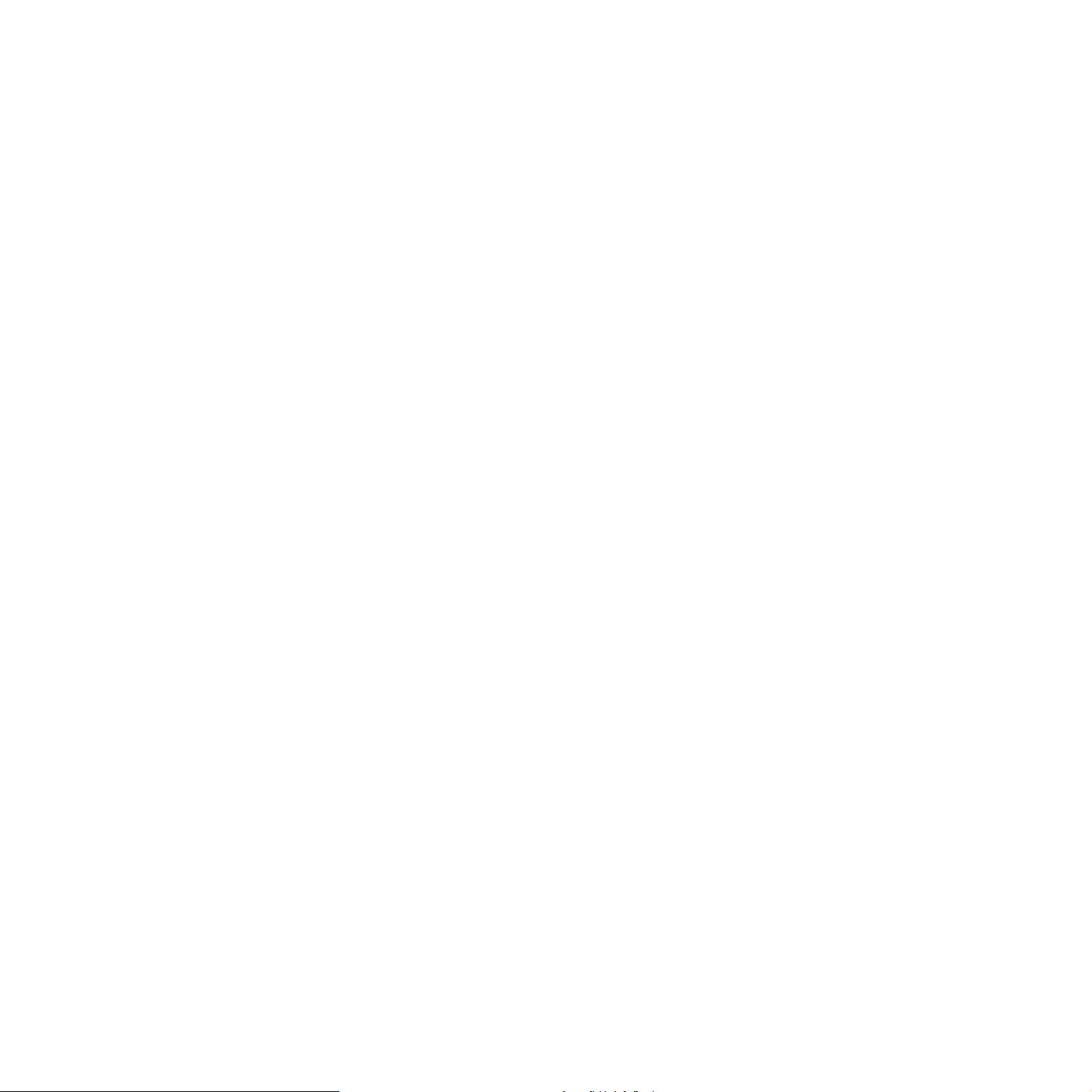
Ten podręcznik użytkownika służy wyłącznie do celów informacyjnych. Wszystkie informacje zawarte w tym podręczniku mogą ulec zmianie bez powiadomienia.
Samsung Electronics nie ponosi odpowiedzialności za jakiekolwiek szkody bezpośrednie lub pośrednie spowodowane korzystaniem z tego podręcznika.
© 2007 Samsung Electronics Co., Ltd. Wszelkie prawa zastrzeżone.
• ML-2850D i ML-2851ND są nazwami modeli urządzeń firmy Samsung Electronics Co., Ltd.
• Samsung i logo Samsung są znakami towarowymi firmy Samsung Electronics Co., Ltd.
•IBM i IBMPC są znakami towarowymi firmy International Business Machines Corporation.
•PCL i PCL6 są znakami towarowymi firmy Hewlett-Packard.
• Microsoft, Windows, Windows Vista, Windows 7 i Windows 2008 Server R2 są znakami towarowymi lub zastrzeżonymi znakami towarowymi firmy
Microsoft Corporation.
• PostScript 3 to znak towarowy firmy Adobe Systems, Inc.
• UFST® i MicroType™ są zastrzeżonymi znakami towarowymi firmy Monotype Imaging Inc.
• TrueType, LaserWriter i Macintosh to znaki towarowe firmy Apple Computer, Inc.
• Wszystkie inne marki lub nazwy produktów są znakami towarowymi odpowiednich firm lub organizacji.
• Aby uzyskać informacje o licencji open source, patrz plik LICENSE.txt na dostarczonej płycie CD.
Page 3
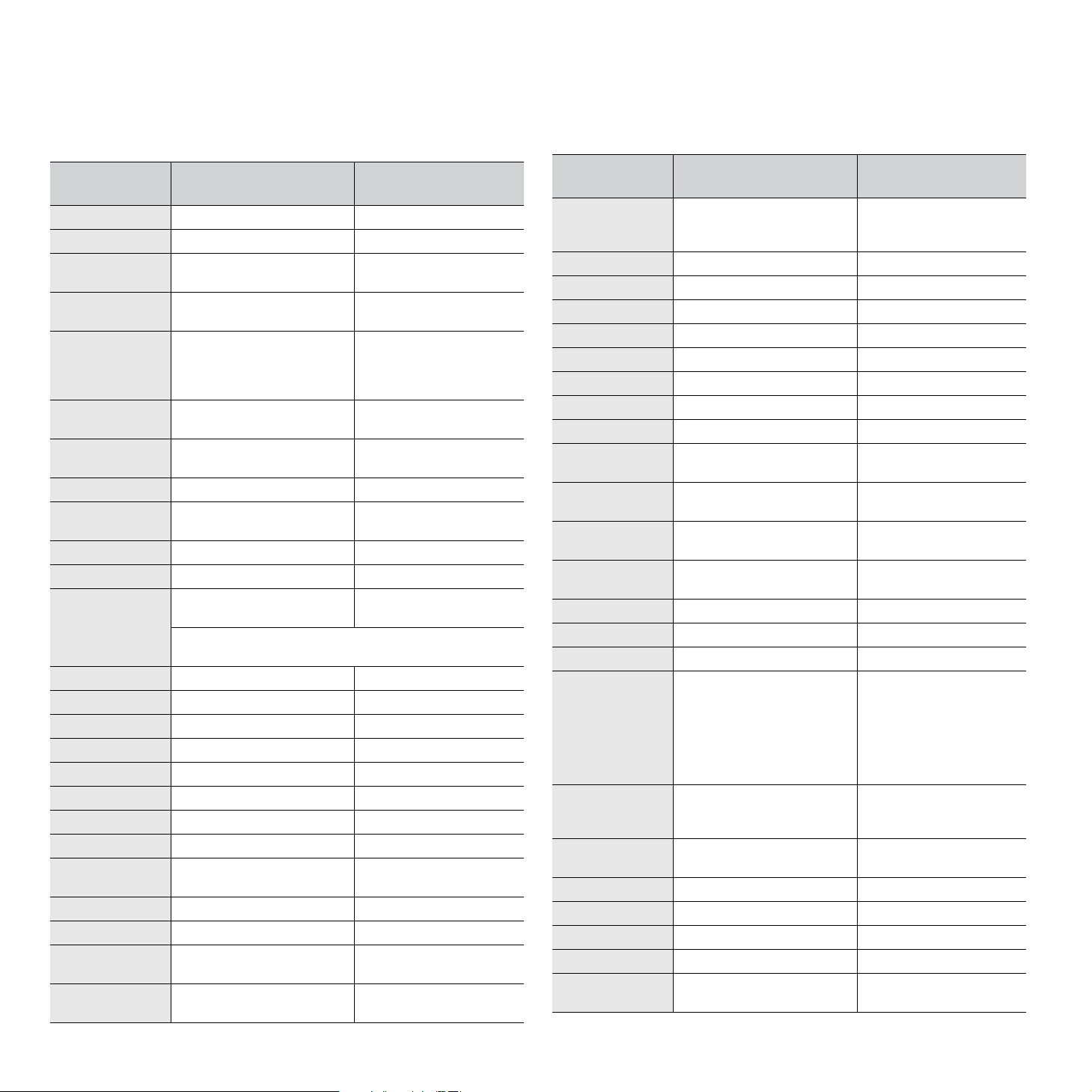
Contact SAMSUNG worldwide
If you have any comments or questions regarding Samsung products, contact the Samsung customer care center.
COUNTRY/
REGION
ARGENTINE 0800-333-3733 www.samsung.com/ar
AUSTRALIA 1300 362 603 www.samsung.com/au
AUSTRIA 0810-SAMSUNG (7267864,
BELARUS 810-800-500-55-500 www.samsung/ua
BELGIUM 02 201 2418 www.samsung.com/be
BRAZIL 0800-124-421
CANADA 1-800-SAMSUNG (726-
CHILE 800-SAMSUNG (726-7864) www.samsung.com/cl
CHINA 400-810-5858
COLOMBIA 01-8000112112 www.samsung.com.co
COSTA RICA 0-800-507-7267 www.samsung.com/latin
CZECH
REPUBLIC
DENMARK 8-SAMSUNG (7267864) www.samsung.com/dk
ECUADOR 1-800-10-7267 www.samsung.com/latin
EL SALVADOR 800-6225 www.samsung.com/latin
ESTONIA 800-7267 www.samsung.com/ee
KAZAKHSTAN 8-10-800-500-55-500 www.samsung.com/kz_ru
KYRGYZSTAN 00-800-500-55-500
FINLAND 30-6227 515 www.samsung.com/fi
FRANCE 01 4863 0000 www.samsung.com/fr
GERMANY 01805 - SAMSUNG (726-
GUATEMALA 1-800-299-0013 www.samsung.com/latin
HONDURAS 800-7919267 www.samsung.com/latin
HONG KONG 3698-4698 www.samsung.com/hk
HUNGARY 06-80-SAMSUNG (726-
CUSTOMER CARE
CENTER
€ 0.07/min)
4004-0000
7864)
010-6475 1880
800-SAMSUNG (800-
726786)
Samsung Zrt., česká organizační složka, Oasis Florenc,
Sokolovská394/17, 180 00, Praha 8
7864 € 0,14/min)
7864)
WEB SITE
www.samsung.com/at
www.
samsung
(Dutch)
www.samsung.com/be_fr
(French)
www.samsung.com/br
www.samsung.com/ca
www.samsung.com/cn
www.samsung.com/cz
www.samsung.de
www.samsung.com/hk_en/
www.samsung.com/hu
.com/ua_ru
COUNTRY/
REGION
INDIA 3030 8282
INDONESIA 0800-112-8888 www.samsung.com/id
ITALIA 800-SAMSUNG (726-7864) www.samsung.com/it
JAMAICA 1-800-234-7267 www.samsung.com/latin
JAPAN 0120-327-527 www.samsung.com/jp
LATVIA 8000-7267 www.samsung.com/lv
LITHUANIA 8-800-77777 www.samsung.com/lt
LUXEMBURG 02 261 03 710 www.samsung.com/lu
MALAYSIA 1800-88-9999 www.samsung.com/my
MEXICO 01-800-SAMSUNG (726-
MOLDOVA 00-800-500-55-500 www.samsung/ua
NETHERLANDS 0900-SAMSUNG (0900-
NEW ZEALAND 0800 SAMSUNG (0800 726
NICARAGUA 00-1800-5077267 www.samsung.com/latin
NORWAY 3-SAMSUNG (7267864) www.samsung.com/no
PANAMA 800-7267 www.samsung.com/latin
PHILIPPINES
POLAND 0 801 1SAMSUNG
PORTUGAL 80820-SAMSUNG (726-
PUERTO RICO 1-800-682-3180 www.samsung.com/latin
REP. DOMINICA 1-800-751-2676 www.samsung.com/latin
EIRE 0818 717 100 www.samsung.com/ie
RUSSIA 8-800-555-55-55 www.samsung.ru
SINGAPORE 1800-SAMSUNG (726-
CUSTOMER CARE
CENTER
1800 110011
1800 3000 8282
7864)
7267864) (€ 0,10/min)
786)
1800-10-SAMSUNG (726-
7864)
1-800-3-SAMSUNG (726-
7864)
1-800-8-SAMSUNG (726-
7864)
02-5805777
(172678)
022-607-93-33
7864)
7864)
WEB SITE
www.samsung.com/in
www.samsung.com/mx
www.
samsung
www.samsung.com/nl
www.samsung.com/nz
www.samsung.com/ph
www.samsung.com/pl
www.samsung.com/pt
www.samsung.com/sg
.com/ua_ru
Page 4
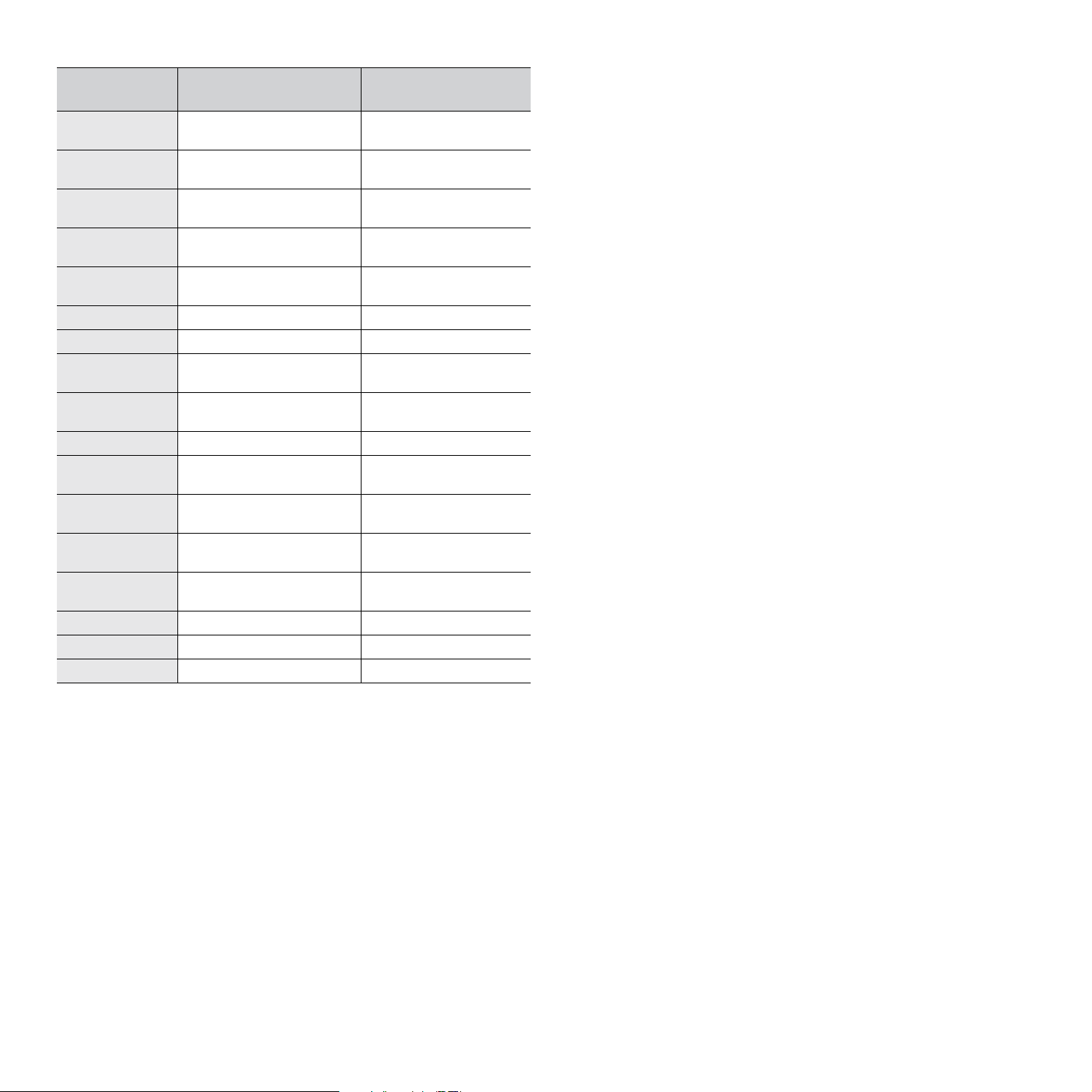
COUNTRY/
REGION
CUSTOMER CARE
CENTER
WEB SITE
SLOVAKIA 0800-SAMSUNG (726-
7864)
SOUTH AFRICA 0860 SAMSUNG (726-
7864)
SPAIN 902-1-SAMSUNG(902 172
678)
SWEDEN 0771 726 7864
SWITZERLAND 0848-SAMSUNG (7267864,
TADJIKISTAN 8-10-800-500-55-500
TAIWAN 0800-329-999 www.samsung.com/tw
THAILAND 1800-29-3232
TRINIDAD &
TOBAGO
TURKEY 444 77 11 www.samsung.com/tr
U.A.E 800-SAMSUNG (726-7864)
U.K 0845 SAMSUNG (726-
U.S.A 1-800-SAMSUNG
UKRAINE 8-800-502-0000 www.samsung/ua
UZBEKISTAN 8-10-800-500-55-500 www.samsung.com/kz_ru
VENEZUELA 0-800-100-5303 www.samsung.com/latin
VIETNAM 1 800 588 889 www.samsung.com/vn
(SAMSUNG)
CHF 0.08/min)
02-689-3232
1-800-SAMSUNG (726-
7864)
8000-4726
7864)
(7267864)
www.samsung.com/sk
www.samsung.com/za
www.samsung.com/es
www.samsung.com/se
www.samsung.com/ch
www.samsung.com/th
www.samsung.com/latin
www.samsung.com/ae
www.samsung.com/uk
www.samsung.com/us
www.
samsung
.com/ua_ru
Page 5
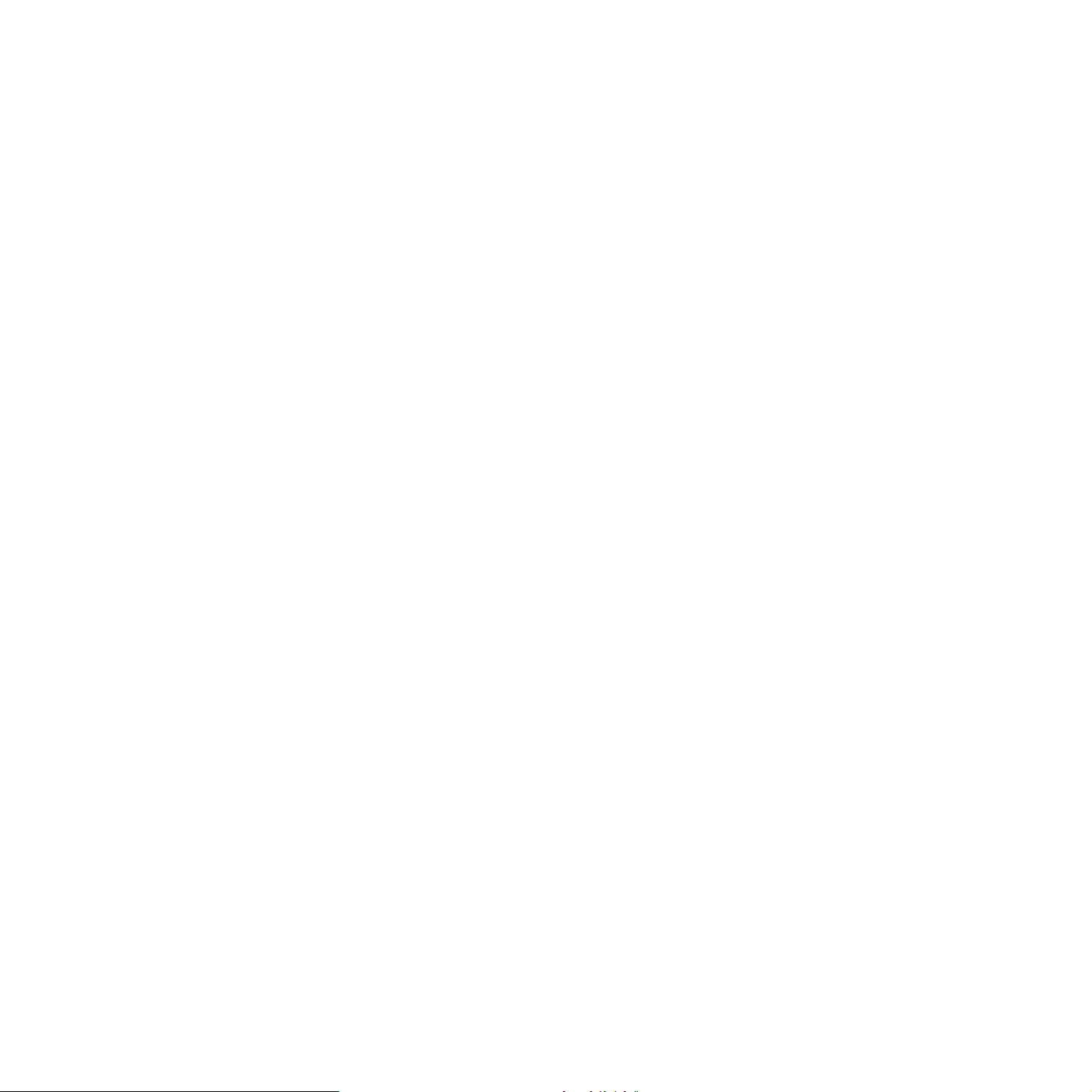
SPIS TREŚCI
1. Wprowadzenie
Funkcje specjalne ................................................................................................................................................... 1.1
Elementy drukarki ................................................................................................................................................... 1.2
Widok z przodu .................................................................................................................................................. 1.2
Widok z tyłu ........................................................................................................................................................ 1.3
Elementy panelu sterowania ................................................................................................................................... 1.3
Opis diod LED ......................................................................................................................................................... 1.3
Więcej informacji ..................................................................................................................................................... 1.4
Konfigurowanie sprzętu ........................................................................................................................................... 1.4
Dostosowanie w zależności od wysokości nad poziomem morza .......................................................................... 1.5
Zmienianie ustawień czcionek ................................................................................................................................ 1.6
2. Konfiguracja podstawowa
Drukowanie strony demonstracyjnej ....................................................................................................................... 2.1
Korzystanie z trybu oszczędzania toneru ................................................................................................................ 2.1
3. Przegląd oprogramowania
Dostarczone oprogramowanie ................................................................................................................................ 3.1
Funkcje sterownika drukarki .................................................................................................................................... 3.1
Wymagania systemowe .......................................................................................................................................... 3.2
4. Konfiguracja sieci (tylko model ML-2851ND)
Wprowadzenie ........................................................................................................................................................ 4.1
Obsługiwane systemy operacyjne ........................................................................................................................... 4.1
Korzystanie z programu SetIP ................................................................................................................................ 4.1
5. Ładowanie nośników druku
Wybieranie nośnika druku ....................................................................................................................................... 5.1
Obsługiwane rozmiary papieru ........................................................................................................................... 5.2
Zalecenia dotyczące wyboru i przechowywania nośników druku ...................................................................... 5.3
Wkładanie papieru .................................................................................................................................................. 5.4
Korzystanie z zasobnika 1 lub opcjonalnego zasobnika 2 ................................................................................. 5.5
Zmiana rozmiaru papieru w zasobniku 1 ........................................................................................................... 5.5
Korzystanie z podajnika ręcznego ..................................................................................................................... 5.6
Drukowanie na papierze o określonym rozmiarze .................................................................................................. 5.7
Rozpoznanie miejsca wydruku ................................................................................................................................ 5.7
6. Drukowanie podstawowe
Drukowanie dokumentu .......................................................................................................................................... 6.1
Anulowanie zadania drukowania ............................................................................................................................. 6.1
7. Zamawianie materiałów eksploatacyjnych i akcesoriów
Kaseta z tonerem .................................................................................................................................................... 7.1
Akcesoria ................................................................................................................................................................ 7.1
Jak kupić ................................................................................................................................................................. 7.1
Page 6
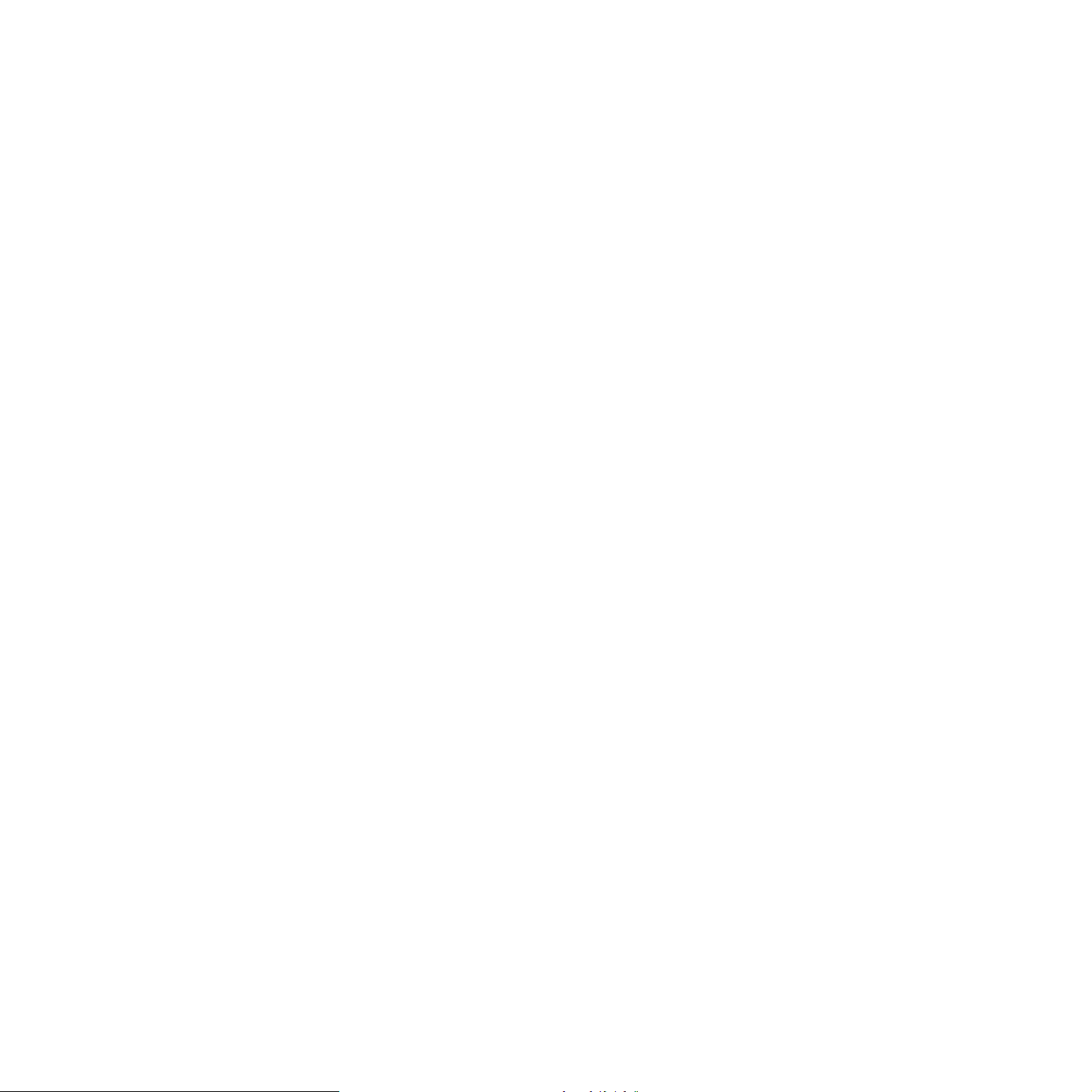
8. Konserwacja
Czyszczenie drukarki .............................................................................................................................................. 8.1
Czyszczenie elementów zewnętrznych drukarki ................................................................................................ 8.1
Czyszczenie elementów wewnętrznych drukarki ............................................................................................... 8.1
Konserwacja kasety z tonerem ............................................................................................................................... 8.2
Rozprowadzanie toneru w kasecie .................................................................................................................... 8.2
Wymiana kasety z tonerem ................................................................................................................................ 8.3
Drukowanie strony konfiguracji ............................................................................................................................... 8.4
Części do konserwacji ............................................................................................................................................. 8.4
9. Rozwiązywanie problemów
Usuwanie zakleszczeń papieru ............................................................................................................................... 9.1
W obszarze podawania papieru ......................................................................................................................... 9.1
W pobliżu kasety z tonerem ............................................................................................................................... 9.2
W obszarze wyjściowym papieru ....................................................................................................................... 9.3
W obszarze modułu druku dwustronnego .......................................................................................................... 9.3
Wskazówki dotyczące unikania zakleszczeń papieru ........................................................................................ 9.4
Rozwiązywanie problemów — lista kontrolna ......................................................................................................... 9.5
Rozwiązywanie ogólnych problemów związanych z drukowaniem ......................................................................... 9.5
Rozwiązywanie problemów z jakością wydruku ...................................................................................................... 9.7
Częste problemy z systemem Windows .................................................................................................................. 9.9
Typowe problemy z językiem PostScript ............................................................................................................... 9.10
Typowe problemy w systemie Linux ..................................................................................................................... 9.10
Typowe problemy na komputerach Macintosh ...................................................................................................... 9.11
10. Instalowanie akcesoriów
Środki ostrożności podczas instalowania akcesoriów ........................................................................................... 10.1
Instalowanie modułu pamięci ................................................................................................................................ 10.1
Uaktywnianie dodanej pamięci we właściwościach drukarki PS ...................................................................... 10.2
11. Dane techniczne
Dane techniczne drukarki ...................................................................................................................................... 11.1
Page 7
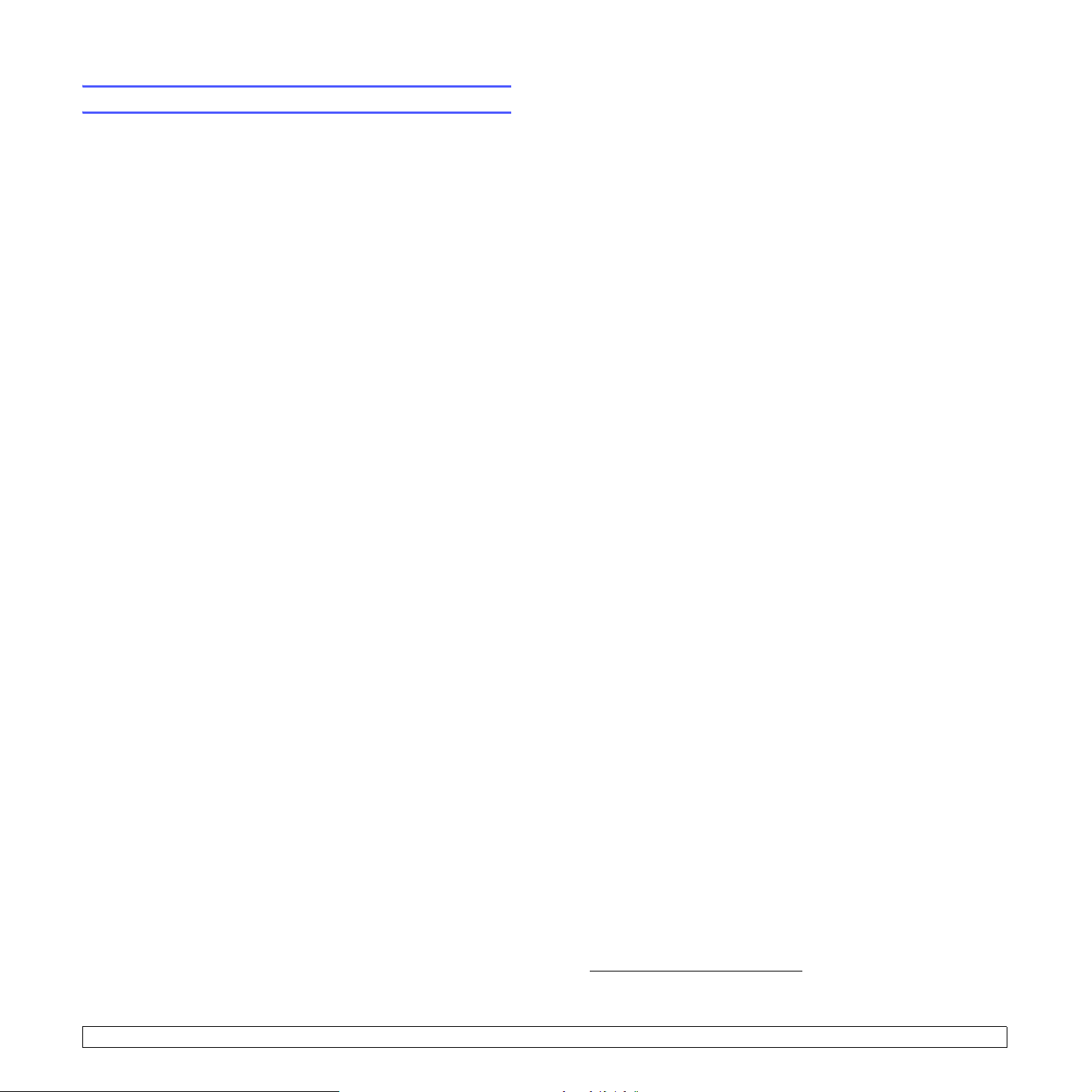
Informacje o bezpieczeństwie i przepisach
Ważne ostrzeżenia i informacje dotyczące
bezpieczeństwa
Podczas użytkowania tego urządzenia należy stosować podane niżej środki
ostrożności, aby zmniejszyć ryzyko pożaru, porażenia elektrycznego lub
obrażeń ciała:
1 Przeczytaj uważnie wszystkie instrukcje.
2 Korzystając z urządzeń elektrycznych, postępuj rozważnie.
3 Przestrzegaj wszystkich ostrzeżeń i instrukcji znajdujących się na urządzeniu
oraz w dokumentacji dostarczonej wraz z urządzeniem.
4 Gdyby instrukcja obsługi wydawała się sprzeczna z informacjami
dotyczącymi bezpieczeństwa, informacje dotyczące bezpieczeństwa
są ważniejsze. Instrukcja obsługi mogła zostać źle zrozumiana. Jeżeli
nie możesz rozstrzygnąć takiej sprzeczności, zwróć się o pomoc do
sprzedawcy lub przedstawiciela serwisu.
5 Przed czyszczeniem odłącz urządzenie od gniazdka elektrycznego.
Nie używaj środków czyszczących w płynie lub aerozolu. Do czyszczenia
używaj tylko wilgotnej szmatki.
6 Nie wolno umieszczać urządzenia na niestabilnym wózku, podstawie
lub stole. Może ono spaść, powodując poważne szkody.
7 Nie umieszczaj urządzenia w pobliżu kaloryfera, grzejnika,
klimatyzatora ani przewodu wentylacyjnego.
8 Nie wolno niczego stawiać na kablu zasilania ani umieszczać
urządzenia w takim miejscu, że kable leżałyby w przejściu i ktoś mógłby
je nadepnąć.
9 Nie przeciążaj gniazdek ściennych i przedłużaczy. Może to pogorszyć
działanie sieci elektrycznej oraz spowodować pożar lub porażenie
elektryczne.
10 Nie dopuszczaj do gryzienia kabli przez zwierzęta.
11 Nie wolno wkładać do urządzenia żadnych przedmiotów przez otwory
w obudowie. Gdyby taki przedmiot dotknął miejsca pod napięciem,
mógłby spowodować pożar lub porażenie elektryczne. Nie wolno
wylewać na urządzenie płynów ani wlewać ich do wewnątrz.
12 Aby uniknąć porażenia elektrycznego, nie rozbieraj urządzenia na części.
Jeżeli konieczna jest naprawa, przekaż urządzenie wykwalifikowanemu
pracownikowi serwisu. Otwieranie lub zdejmowanie pokryw może grozić
porażeniem elektrycznym lub powodować inne zagrożenia. Nieprawidłowy
montaż może spowodować porażenie elektryczne podczas korzystania z
urządzenia.
13 W następujących przypadkach należy odłączyć urządzenie od komputera
i zasilania oraz zlecić naprawę wykwalifikowanemu pracownikowi serwisu:
•Jeżeli dowolna część kabla zasilania, wtyczki lub kabla
połączeniowego jest uszkodzona lub przetarta.
•Jeżeli na urządzenie wylano ciecz.
•Jeżeli urządzenie zostało nara
żone na działanie deszczu lub wody.
•Jeżeli urządzenie działa nieprawidłowo pomimo przestrzegania
instrukcji.
•Jeżeli urządzenie zostało upuszczone lub obudowa została
uszkodzona.
•Jeżeli urządzenie wykazuje nagłe i wyraźne zmiany sposobu pracy.
14 Korzystaj tylko z tych funkcji sterowania, które zostały opisane w
instrukcji. Nieprawidłowe użycie innych funkcji sterowania może
spowodować uszkodzenia, a przywrócenie normalnej pracy urządzenia
może być trudne i wymagać pomocy wykwalifikowanego pracownika
serwisu.
15 Unikaj korzystania z urządzenia podczas burzy z piorunami. Istnieje
wówczas pewne niebezpieczeństwo porażenia piorunem. Jeśli to
możliwe, na czas burzy z piorunami odłącz kabel zasilania.
16 Powierzchnia zasobnika wyjściowego może się nagrzać podczas
ciągłego drukowania wielostronicowych dokumentów. Nie dotykaj
nagrzanej powierzchni i chroń ją przed dostępem dzieci.
17 Bezpieczne użytkowanie zapewnia kabel zasilania dostarczony z
urządzeniem. W przypadku u
z urządzeniem zasilanym napięciem 110 V, należy stosować przewód
o grubości 16 AWG
18 ZACHOWAJ TE INSTRUKCJE NA PRZYSZŁOŚĆ.
*
lub większej.
żywania kabla o długości większej niż 2 m
Bezpieczeństwo i środowisko stosowania
Oświadczenie o bezpieczeństwie lasera
Niniejsza drukarka otrzymała w USA certyfikat potwierdzający spełnianie
warunków DHHS 21 CFR, rozdział 1, podrozdział J, dotyczący produktów
laserowych klasy I (1), oraz warunków opisanych w innych dokumentach;
posiada także certyfikat urządzenia laserowego klasy I, potwierdzający
zgodność z wymaganiami standardu IEC 825.
Produkty laserowe klasy I uważane są za bezpieczne. System laserowy oraz
drukarka są skonstruowane w taki sposób, aby podczas normalnej eksploatacji,
obsługi lub zalecanych warunków serwisowych nigdy nie dochodziło do kontaktu
użytkowników z promieniowaniem laserowym powyżej klasy I.
* AWG: American Wire Guage
i
Page 8

Ostrzeżenie
Nigdy nie uruchamiać ani nie naprawiać drukarki, kiedy pokrywa zespołu
lasera-skanera jest zdjęta. Odbita wiązka, choć niewidoczna, może
uszkodzić wzrok. Podczas użytkowania tego produktu należy stosować
podane niżej środki ostrożności, aby zmniejszyć ryzyko pożaru, porażenia
elektrycznego lub obrażeń ciała:
Recykling
Zaleca się oddawanie opakowań do recyklingu lub usuwanie
ich zgodnie z przepisami o ochronie środowiska.
Prawidłowe usuwanie produktu
(zużyty sprzęt elektryczny i elektroniczny)
Oznaczenie umieszczone na produkcie lub w odnoszących
się do niego tekstach wskazuje, że produktu po upływie
okresu użytkowania nie należy usuwać z innymi odpadami
pochodzącymi z gospodarstw domowych. Aby uniknąć
szkodliwego wpływu na środowisko naturalne i zdrowie ludzi
wskutek niekontrolowanego usuwania odpadów, prosimy
o oddzielenie produktu od innego typu odpadów oraz
odpowiedzialny recykling w celu promowania ponownego
użycia zasobów materialnych jako stałej praktyki.
W celu uzyskania informacji na temat miejsca i sposobu
bezpiecznego dla środowiska recyklingu tego produktu użytkownicy w
gospodarstwach domowych powinni skontaktować się z punktem sprzedaży
detalicznej, w którym dokonali zakupu produktu, lub z organem władz lokalnych.
Użytkownicy w firmach powinni skontaktować się ze swoim dostawcą i sprawdzić
warunki umowy zakupu. Produktu nie należy usuwać razem z innymi odpadami
komercyjnymi.
Środki bezpieczeństwa dotyczące ozonu
Urządzenie wytwarza ozon podczas normalnej eksploatacji.
Wytwarzany ozon nie zagraża zdrowiu operatora. Mimo to
zaleca się eksploatację w miejscu o dobrym przepływie
powietrza.
Aby uzyskać więcej informacji dotyczących ozonu, należy
skontaktować się z najbliższym przedstawicielem
handlowym firmy Samsung.
Oszczędzanie energii
Drukarka została wykonana zgodnie z zaawansowaną
technologią oszczędzania energii, umożliwiającą
zmniejszenie poboru mocy, gdy urządzenie nie jest
używane.
Jeżeli przez dłuższy czas do drukarki nie są przesyłane
żadne dane, pobór mocy zostanie automatycznie
obniżony.
ENERGY STAR i znak ENERGY STAR są znakami towarowymi
zastrzeżonymi w Stanach Zjednoczonych.
Aby uzyskać więcej informacji o programie ENERGY STAR, należy
odwiedzić witrynę http://www.energystar.gov.
Emisja fal radiowych
Przepisy FCC
Niniejsze urządzenie zostało przebadane i potwierdzono jego zgodność
z wymaganiami dotyczącymi urządzeń cyfrowych klasy B, zgodnie z częścią
15 przepisów FCC. Powyższe normy zostały opracowane z myślą
o zapewnieniu stosownej ochrony przed szkodliwymi zakłóceniami
mogącymi wystąpić w instalacjach domowych. Niniejsze urządzenie
generuje, wykorzystuje i może emitować energię o częstotliwości radiowej
i w przypadku zainstalowania i użytkowania niezgodnego z instrukcją może
powodować występowanie szkodliwych zakłóceń w łączności radiowej.
Niemniej nie można zagwarantować, że w danej instalacji nie wystąpią żadne
zakłócenia. Jeżeli urządzenie będzie powodowało szkodliwe zakłócenia,
które można wykryć, wy
wyeliminowanie takich zakłóceń poprzez podjęcie następujących działań:
•zmianę ustawienia lub lokalizacji anteny odbiorczej;
•zwiększenie odległości między urządzeniem a odbiornikiem;
• podłączenie urządzenia do gniazda znajdującego się w innym
obwodzie elektrycznym niż gniazdo, do którego podłączony jest
odbiornik;
• konsultację ze sprzedawcą lub doświadczonym technikiem
zajmującym się sprzętem RTV w celu uzyskania pomocy.
Ostrożnie:
Zmiany lub modyfikacje, które nie są zatwierdzone w sposób jawny przez
producenta odpowiedzialnego za zgodność urządzenia z normami, mogą
spowodować unieważnienie prawa użytkownika do korzystania ze sprzętu.
łączając i włączając urządzenie, zaleca się
ii
Page 9

Kanadyjskie przepisy dotyczące zakłóceń radiowych
Niniejsze urządzenie cyfrowe nie powoduje większej emisji zakłóceń radiowych
niż przewidziana dla urządzeń cyfrowych klasy B, zgodnie ze standardem
przewidzianym dla urządzeń wywołujących zakłócenia, określonym
w dokumencie „Urządzenia cyfrowe”, ICES-003 Kanadyjskiego Urzędu ds.
Przemysłu i Nauki.
Cet appareil numérique respecte les limites de bruits radioélectriques
applicables aux appareils numériques de Classe B prescrites dans la norme
sur le matériel brouilleur : « Appareils Numériques », ICES-003 édictée par
l’Industrie et Sciences Canada.
Oświadczenie o zgodności (państwa europejskie)
Zatwierdzenia i certyfikaty
Znak CE, używany na niniejszym produkcie, oznacza
deklarację zgodności firmy Samsung Electronics Co., Ltd.
z odpowiednimi dyrektywami 93/68/EEC Unii Europejskiej
z podanymi datami:
Deklarację zgodności można sprawdzić na stronie internetowej
www.samsung.com/printer, przejdź do Wsparcie > Centrum pobierania i
wprowadź nazwę drukarki, aby przejść do dokumentu EuDoC.
1 stycznia 1995: Dyrektywa Rady (Council Directive) 73/23/EEC — wstępne
ustalenia dotyczące przepisów krajów członkowskich, związanych
zurządzeniami niskonapięciowymi.
1 stycznia 1996: Dyrektywa Rady 89/336/EEC (92/31/EEC) — wstępne
ustalenia dotyczące przepisów krajów członkowskich o zgodności
elektromagnetycznej.
9 marca 1999: Dyrektywa Rady 1999/5/EC o urządzeniach radiowych
i terminalach telekomunikacyjnych oraz o wspólnym przestrzeganiu
zgodności.
Pełna deklaracja określająca odpowiednie Dyrektywy oraz standardy odniesienia
jest dostępna u przedstawicieli firmy Samsung Electronics Co., Ltd.
Ponowne podłączanie wtyczki jest zabronione, w przeciwnym razie
po włożeniu jej do gniazdka można ulec porażeniu prądem.
Ważne ostrzeżenie:
Przewody kabla zasilającego mają następujące oznaczenia barwne:
• Zielono-żółty: uziemienie
• Niebieski: przewód zerowy
•Brązowy: faza
Jeśli przewody kabla zasilającego są innego koloru niż barwne oznakowania
na wtyczce:
Należy podłączyć zielono-żółty przewód do wtyku oznaczonego literą „E”
lub symbolem uziemienia bądź kolorem zielono-żółtym lub zielonym.
Niebieski przewód podłączyć do wtyku oznaczonego literą „N” lub kolorem
czarnym.
Brązowy przewód podłączyć do wtyku oznaczonego literą „L” lub kolorem
czerwonym.
We wtyczce, adapterze lub na tablicy rozdzielczej musi być założona
wkładka topikowa 13 A.
Urządzenie musi być uziemione.
Wymiana wtyczki (dotyczy tylko Wielkiej Brytanii)
Ważne
Przewód sieciowy tego urządzenia jest wyposażony w znormalizowaną wtyczkę
(BS 1363) 13 A z wkładem topikowym 13 A. W razie wymiany lub sprawdzania
wkładu topikowego należy założyć właściwy wkład 13 A. Następnie założyć
z powrotem pokrywę bezpieczników. W razie zagubienia pokrywy nie używać
wtyczki bez założonej nowej pokrywy.
Należy skontaktować się z osobami, od których urządzenie zostało zakupione.
Wtyczka 13 A jest powszechnie stosowana na terenie Wielkiej Brytanii
i powinna być odpowiednia. Jednak w niektórych budynkach (głównie
starszych) nie ma typowych gniazd 13 A. Należy wtedy nabyć odpowiedni
adapter. Nie należy usuwać zintegrowanej wtyczki.
Ostrzeżenie
W przypadku odcięcia zintegrowanej wtyczki należy ją natychmiast
wyrzucić.
iii
Page 10
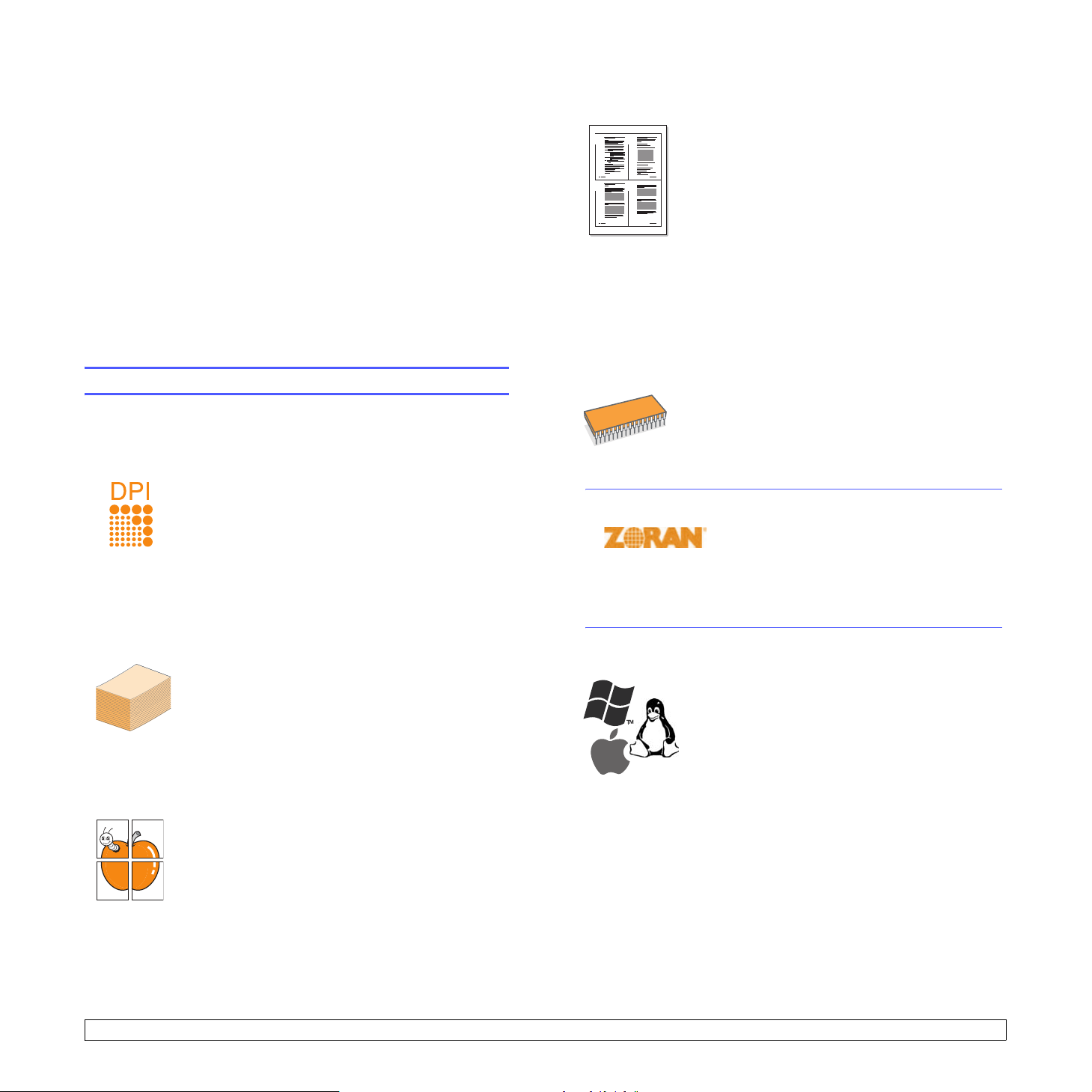
1 Wprowadzenie
Gratulujemy zakupu drukarki!
Niniejszy rozdział obejmuje następujące tematy:
• Funkcje specjalne
• Elementy drukarki
• Elementy panelu sterowania
• Opis diod LED
•Więcej informacji
• Konfiguro wa nie sprzętu
• Dostosowanie w zależności od wysokośc i nad poziomem morza
• Zmienianie ustawień czcionek
Funkcje specjalne
Drukarka wyposażona jest w funkcje specjalne pozwalające poprawić jakość
wydruków. Urządzenie umożliwia:
Drukowanie z doskonałą jakością i dużą szybkością
•Można drukować z efektywną rozdzielczością
wyjściową do 1200 x 1200 dpi. Patrz sekcja
Oprogramowanie.
• Drukarka drukuje na papierze formatu A4 z szybkością
do 28 str./min
zszybkością do 30 str./min. W trybie druku
dwustronnego drukarka drukuje na papierze formatu
A4 z szybkością do 14 obrazów/min
formatu Letter z szybkością do 14.5 obrazów/min.
Wygodne podawanie papieru
• Zasobnik ręczny umożliwia podawanie pojedynczych
arkuszy kopert, etykiet, folii przezroczystej, materiałów
niestandardowych, pocztówek oraz papieru o dużej
gramaturze.
• Zasobnik standardowy o pojemności 250 arkuszy
obsługuje papier zwykły.
• Zasobnik wyjściowy na 150 arkuszy umożliwia
wygodny dostęp.
Tworzenie profesjonal nych dokumentów
• Drukowanie znaków wodnych. Drukowane
dokumenty można dostosować zgodnie
z wymaganiami, drukując na nich dodatkowe napisy,
np. „Poufne”. Patrz sekcja Oprogramowanie.
• Drukowanie broszur. Ta funkcja umożliwia
drukowanie dokumentów, z których można utworzyć
książkę. Po wydrukowaniu wystarczy złożyć i zszyć
strony. Patrz sekcja Oprogramowanie.
• Drukowanie plakatów. Tekst i obrazy znajdujące
się na każdej stronie dokumentu są powiększane
i drukowane na oddzielnych arkuszach papieru,
które następnie można skleić w celu utworzenia
plakatu. Patrz sekcja Oprogramowanie.
a
, a na arkuszach formatu Letter
b
, anaarkuszach
Oszczędność czasu i pieniędzy
• Drukarka może działać w trybie oszczędzania toneru.
1 2
3 4
Zwiększanie możliwości drukarki
* Emulacja języka Zoran IPS, zgodna ze standardem PostScript 3
* 136 czcionek PS3
Zawiera technologie UFST i MicroType firmy Monotype Imaging Inc.
Drukowanie w różnych środowiskach
a. stron na minutę
b. obrazów na minutę
Patrz sekcja Oprogramowanie.
• W celu zaoszczędzenia papieru można drukować
na obu stronach arkusza. Patrz sekcja
Oprogramowanie.
• W celu zaoszczędzenia papieru można także
drukować wiele stron na jednym arkuszu. Patrz
sekcja Oprogramowanie.
• Do tworzenia wstępnie zadrukowanych formularzy
oraz papieru firmowego można wykorzystać zwykły
papier. Patrz sekcja Oprogramowanie.
• Drukarka umożliwia oszczędzanie energii
elektrycznej, znacznie zmniejszając pobór energii,
gdy żadne dokumenty nie są drukowane.
• Drukarka wyposażona jest w pamięć o pojemności
32 MB, którą można rozszerzyć do 160 MB. Patrz
strona 10.1.
• Do drukarki można dodać wskaźnik poziomu papieru
(do 250 arkuszy). Umożliwia to zmniejszenie
częstotliwości dodawania papieru do drukarki.
© Copyright 1995–2005, Zoran Corporation.
Wszelkie prawa zastrzeżone. Zoran, logo Zoran,
IPS/PS3 i OneImage są znakami towarowymi
firmy Zoran Corporation.
• Drukowanie można wykonywać w wielu systemach
operacyjnych, takich jak Windows, Linux i
Macintosh.
• Drukarkę wyposażono w interfejs USB.
1.1 <
Wprowadzenie>
Page 11

Funkcje urządzenia
Poniższa tabela zawiera ogólny przegląd funkcji obsługiwanych przez
drukarkę.
(Z: zainstalowane, O: opcjonalne, ND: niedostępne)
Funkcje ML-2850D ML-2851ND
Elementy drukarki
Widok z przodu
USB 2.0
(USB 2.0: interfejs USB 2.0
odużej szybkości)
Interfejs sieciowy
(Ethernet 10/100 Base TX)
Emulacja języka PCL
Emulacja języka PostScript
Drukowanie dwustronne
a. Drukowanie na obydwu stronach arkusza papieru.
a
ZZ
ND Z
ZZ
ZZ
ZZ
1.2 <
1
zasobnik wyjściowy
2
panel sterowania
3
pokrywa płyty
sterowania
4
pokrywa przednia
5
zasobnik ręczny
Wprowadzenie>
*Powyższa ilustracja przedstawia model ML-2851ND.
6
zasobnik 1
7
zasobnik opcjonalny 2
8
wskaźnik poziomu
papieru
9
wspornik wyjściowy
10
prowadnice szerokości
papieru zasobnika
ręcznego
Page 12
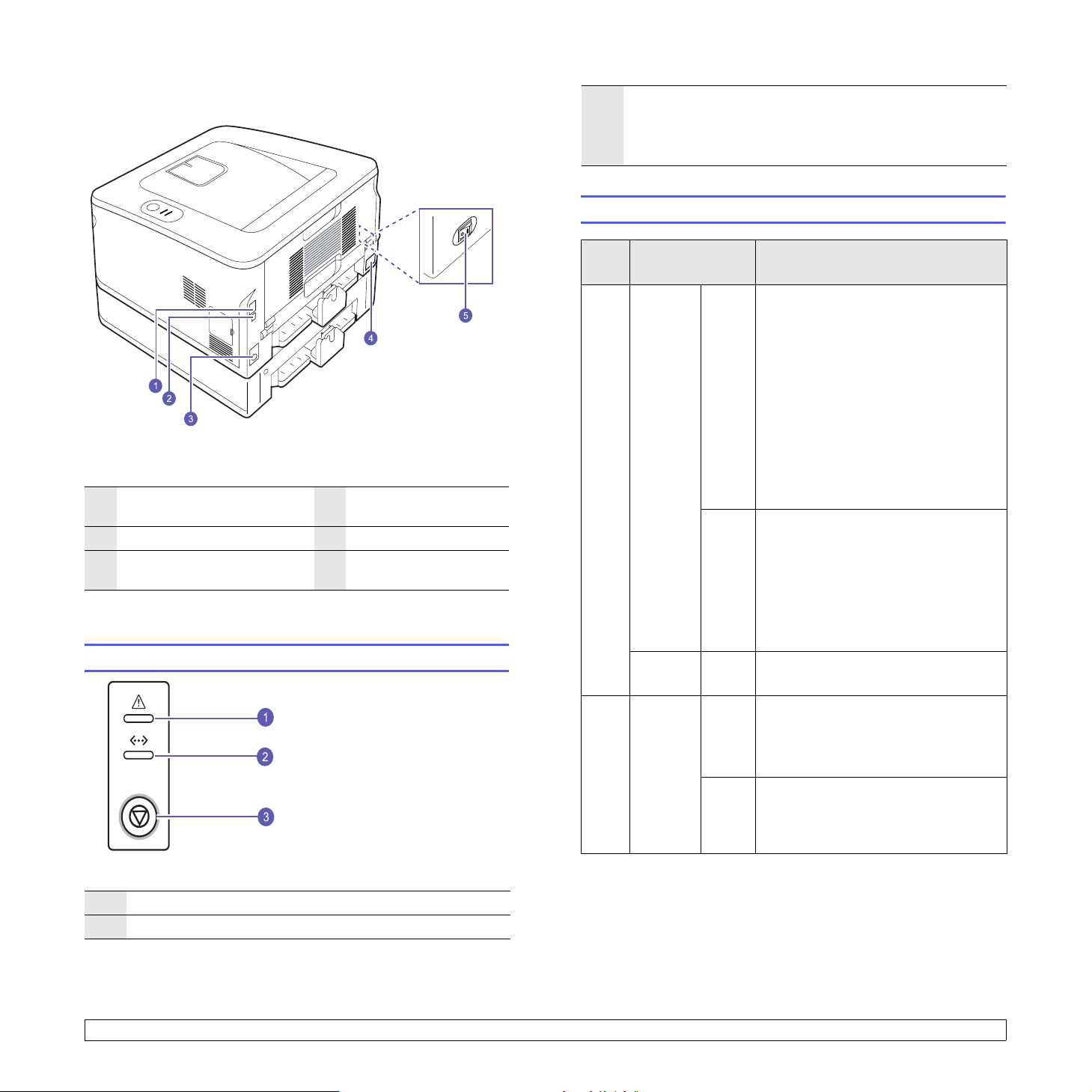
Widok z tyłu
3
Anuluj: umożliwia wydrukowanie strony demonstracyjnej lub
strony konfiguracji.
Anuluje zadanie drukowania.
Powoduje pobranie materiałów do drukowania.
Opis diod LED
* Na powyższej ilustracji pokazano model ML-2851ND.
1
port sieciowy
2
port USB
3
złącze kabla opcjonalnego
zasobnika 2
a. Tylko model ML-2851ND.
a
Elementy panelu sterowania
4
moduł druku
dwustronnego
5
gniazdo zasilania
6
wyłącznik zasilania
Dioda
LED
Błąd Czerwona Świeci • Pokrywa jest otwarta. Zamknij pokrywę.
Stan Opis
• Brak papieru w zasobniku. Załaduj
papier do zasobnika.
• Drukarka wstrzymała drukowanie
z powodu poważnego błędu.
• Nie zainstalowano kasety z tonerem.
Zainstaluj kasetę z tonerem.
•W urządzeniu wystąpił problem.
W takiej sytuacji skontaktuj się
z serwisem.
• Toner został całkowicie zużyty. Wyjmij
starą kasetę z tonerem i zainstaluj
nową. Patrz strona 8.3.
Miga • Wystąpił mniej istotny błąd i drukarka
czeka na jego usunięcie. Po rozwiązaniu
problemu drukarka wznowi pracę.
• Niski poziom toneru w kasecie.
Zamów nową kasetę z tonerem.
Jakość wydruku można chwilowo
poprawić, rozprowadzając toner
w kasecie. Patrz strona 8.2.
Pomara
ńczowy
Świeci • Nastąpiło zakleszczenie papieru. Aby
rozwiązać problem, patrz strona 9.1.
1
Błąd: informuje o stanie drukarki. Patrz strona 9.5.
2
Online: informuje o stanie drukarki. Patrz strona 9.5.
1.3 <
Tryb
Online
Wprowadzenie>
Zielona Ś
wieci • Drukarka działa w trybie oszczędzania
energii.
• Drukarka działa w trybie Online i może
odbierać dane z komputera.
Miga • Powolne miganie oznacza, że drukarka
odbiera dane z komputera.
• Szybkie miganie oznacza, że drukarka
drukuje dane.
Page 13
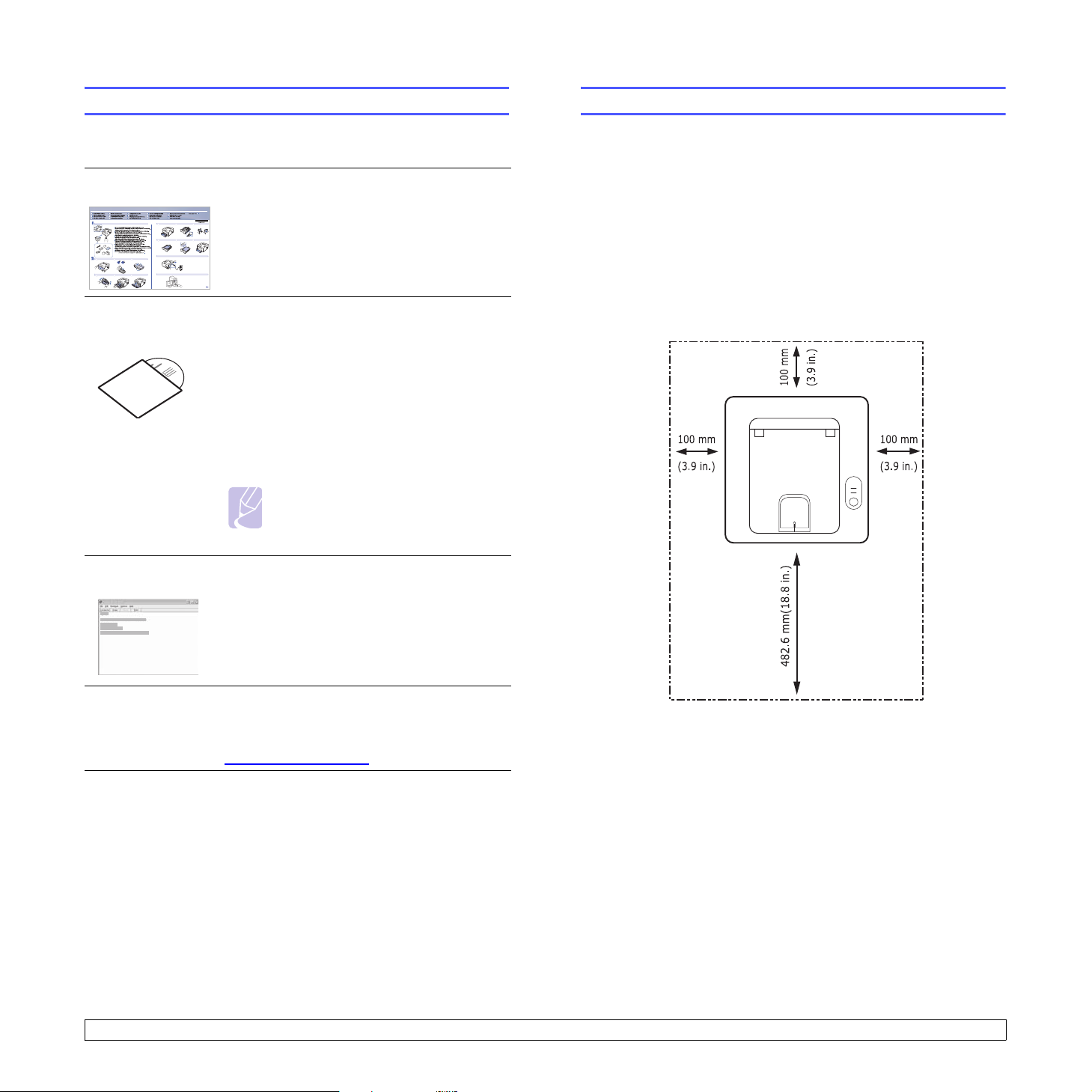
Więcej informacji
Konfigurowanie sprzętu
Więcej informacji na temat konfigurowania i korzystania z drukarki można
znaleźć w następujących zasobach drukowanych lub elektronicznych.
Skrócona
instrukcja instalacji
quick install guide
1
1
2
2
1 2 3
4
Item(s) with * mark may not be supplied depending on your model and country
5
Samsung Laser Printer ML-2850 Series
3
3
1 2 3
5
4
4
4
5
5
6
Elektroniczna
wersja Podręcznika
użytko wnika
Zawiera informacje dotyczące konfigurowania
drukarki, dlatego należy postępować zgodnie
z zawartymi w niej zaleceniami w celu
przygotowania drukarki do pracy.
6
6
6
Zawiera instrukcje krok po kroku umożliwiające
korzystanie ze wszystkich funkcji drukarki oraz
informacje na temat konserwacji drukarki,
rozwiązywania problemów i instalowania
akcesoriów.
Przewodnik zawiera również sekcję
Oprogramowanie zawierającą informacje
o sposobie drukowania dokumentów za pomocą
urządzenia w różnych systemach operacyjnych
oraz korzystania z dostarczonych programów
narzędziowych.
Uwaga
Przewodniki użytkownika w innych
językach są dostępne w folderze Manual
na dysku CD ze sterownikiem drukarki.
Pomoc sterownika
drukarki
Zawiera informacje pomocy dotyczące
właściwości sterownika drukarki oraz instrukcje
konfiguracji właściwości drukowania. Aby uzyskać
dostęp do ekranu pomocy sterownika drukarki,
należy kliknąć pozycję Pomoc w oknie
dialogowym wł
aściwości drukarki.
Ta sekcja zawiera kroki niezbędne do skonfigurowania sprzętu
opisanego w Skróconej instrukcji instalacji. Przeczytaj Skróconą
instrukcję instalacji i wykonaj następujące działania.
1 Wybierz stabilne miejsce.
Należy wybrać równą, stabilną powierzchnię z taką ilością wolnej
przestrzeni, która zapewnia odpowiedni przepływ powietrza.
Należy pozostawić dodatkowe wolne miejsce, aby umożliwić
otwieranie pokryw i zasobników.
Miejsce powinno być dobrze wentylowane i znajdować się z dala
od światła słonecznego, źródeł ciepła, zimna oraz wilgoci. Nie
należy umieszczać urządzenia w pobliżu krawędzi biurka lub stołu.
Witryna
internetowa firmy
Samsung
Dostęp do Internetu umożliwia uzyskanie pomocy,
wsparcia technicznego, sterowników drukarki,
podręczników oraz informacji o zamówieniu
w witrynie internetowej firmy Samsung,
www.samsungprinter.com
.
1.4 <
Ustawienia drukowania są odpowiednie do drukowania na
wysokości poniżej 1 000 m. W celu zoptymalizowania drukowania
należy zapoznać się z ustawieniem wysokości. Patrz strona 1.5,
aby uzyska
Wprowadzenie>
ć więcej informacji.
Page 14
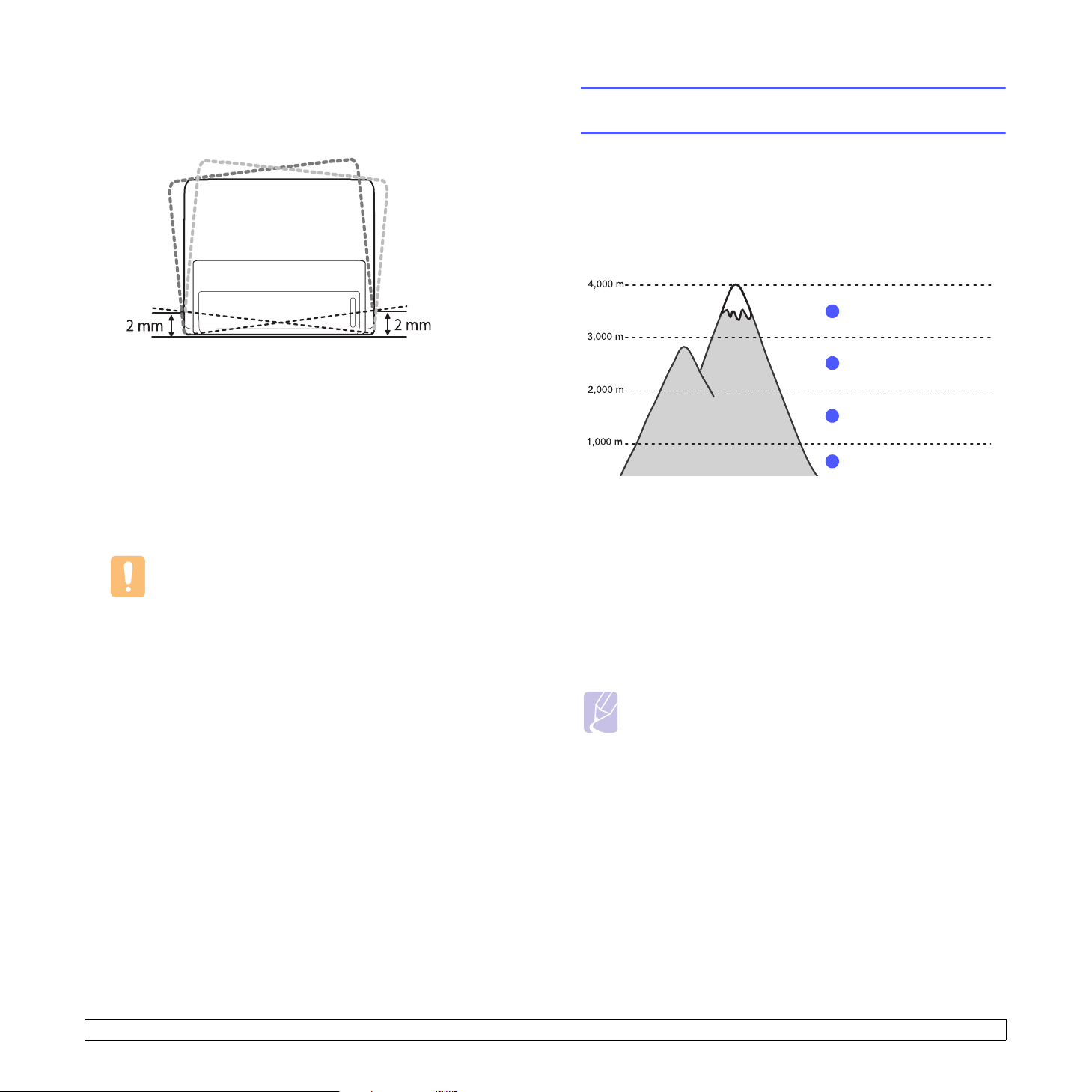
Umieść urządzenie na płaskiej i stabilnej powierzchni, której
nachylenie jest mniejsze niż 2 mm. Większe nachylenie może mieć
niekorzystny wpływ na jakość wydruku.
2 Rozpakuj urządzenie i sprawdź, czy zostały dostarczone wszystkie
wymagane elementy.
3 Zdejmij taśmę zabezpieczającą urządzenie.
Dostosowanie w zależności od wysokości
nad poziomem morza
Jakość wydruku różni się w zależności od ciśnienia atmosferycznego,
zależnego od wysokości nad poziomem morza, na której urządzenie jest
używane. Poniższe informacje pozwalają na skonfigurowanie
urządzenia w celu uzyskania jak najwyższej jakości wydruku.
Przed ustawieniem wysokości należy ustalić wysokość, na jakiej
urządzenie będzie używane.
Wartość
Wysokość 3
1
Wysokość 2
2
3
Wysokość 1
4 Zainstaluj kasetę z tonerem.
5 Załaduj papier. (Patrz „Wkładanie papieru” na stronie 5.4.)
6 Upewnij się, że wszystkie kable są podłączone do urządzenia.
7 Włącz urządzenie.
Przestroga
• Podczas przenoszenia urządzenia nie wolno go
przechylać ani odwracać. W przeciwnym razie wnętrze
urządzenia może zostać zanieczyszczone tonerem, co
może spowodować uszkodzenie urządzenia lub złą jakość
wydruków.
• W czasie procesu instalacji sterownik wykrywa ustawienia
regionalne systemu operacyjnego i wybiera rozmiar
papieru dla urządzenia. W przypadku używania innych
ustawień regionalnych w systemie Windows należy
zmienić rozmiar papieru urządzenia wybierając
najczęściej stosowany rozmiar papieru. Otwórz okno
właściwości drukarki, aby zmienić rozmiar papieru.
Standardowa
4
1 Należy sprawdzić, czy zainstalowano sterownik drukarki
z dostarczonego dysku CD z oprogramowaniem drukarki.
Kliknij dwukrotnie ikonę
2
(lub w obszarze powiadamiania w systemie Linux).
Można także kliknąć pozycję
Mac OS X.
3 Kliknij przycisk Ustawienia drukarki.
4 Kliknij kolejno polecenia Ustawienia > Korekta wysokości. Kliknij
odpowiednią wartość na liście rozwijanej, a następnie kliknij
przycisk Zastosuj.
SmartPanel
SmartPanel
na pasku narzędzi Windows
na pasku stanu w systemie
Uwaga
Jeśli urządzenie zostało podłączone do sieci, okno SyncThru
Web Service zostanie wyświetlone automatycznie. Należy
kliknąć kolejno Ustawienia urządzenia > Ustawienia
(lub Ustawienia urządzenia) > Korekta wysokości.
Następnie należy wybrać odpowiednią wysokość i kliknąć
przycisk Zastosuj.
1.5 <
Wprowadzenie>
Page 15
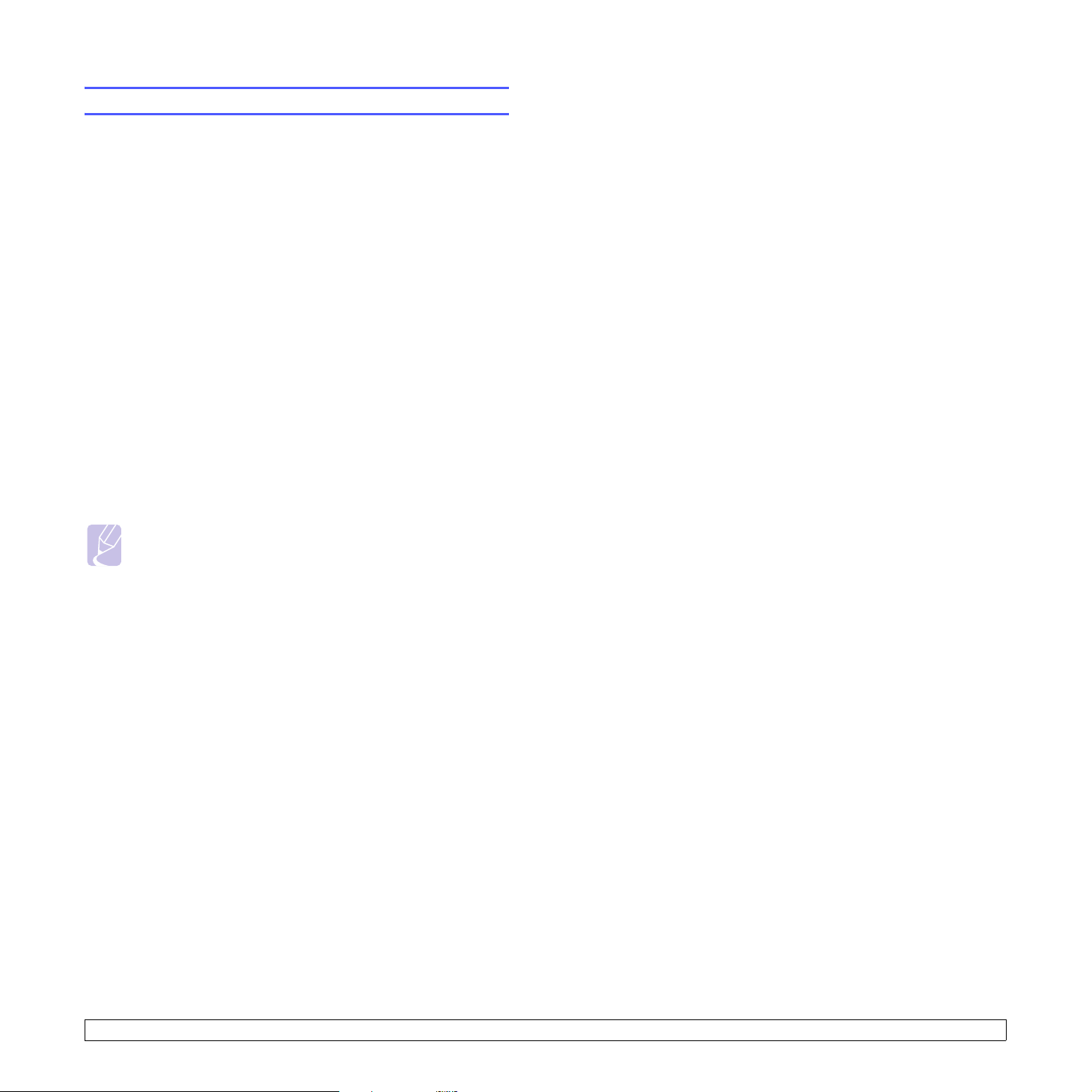
Zmienianie ustawień czcionek
Urządzenie ma wstępnie zdefiniowane ustawienia czcionki odpowiednie
dla regionu lub kraju użytkownika.
Aby zmienić czcionkę lub ustawić czcionkę używaną w specjalnych
warunkach np. w środowisku DOS, należy zmienić ustawienie czcionki
w następujący sposób:
1 Upewnij się, że został zainstalowany sterownik drukarki z
dostarczonego dysku z oprogramowaniem.
2 Kliknij dwukrotnie ikonę SmartPanel na pasku zadań systemu
Windows (lub w obszarze powiadamiania systemu Linux). Można
również kliknąć ikonę SmartPanel na pasku stanu w systemie
Mac OS X.
3 Kliknij polecenie Ustawienia drukarki.
4 Kliknij przycisk Emulacja.
5 Sprawdź, czy w polu Ustawienia emulacji zaznaczona jest opcja
PCL.
6 Kliknij przycisk Ustawienia.
7 Wybierz żądaną czcionkę na liście Zestaw symboli.
8 Kliknij przycisk Zastosuj.
Uwaga
Poniżej przedstawiono informacje dotyczące odpowiednich
zestawów czcionek dla podanych języków.
• Rosyjski: CP866, ISO 8859/5 Latin Cyrillic
• Hebrajski: Hebrew 15Q, Hebrew-8, Hebrew-7 (tylko Izrael)
• Grecki: ISO 8859/7 Latin Greek, PC-8 Latin/Greek
• Arabski i perski: HP Arabic-8, Windows Arabic, Code Page
864, Farsi, ISO 8859/6 Latin Arabic
• OCR: OCR-A, OCR-B
1.6 <
Wprowadzenie>
Page 16
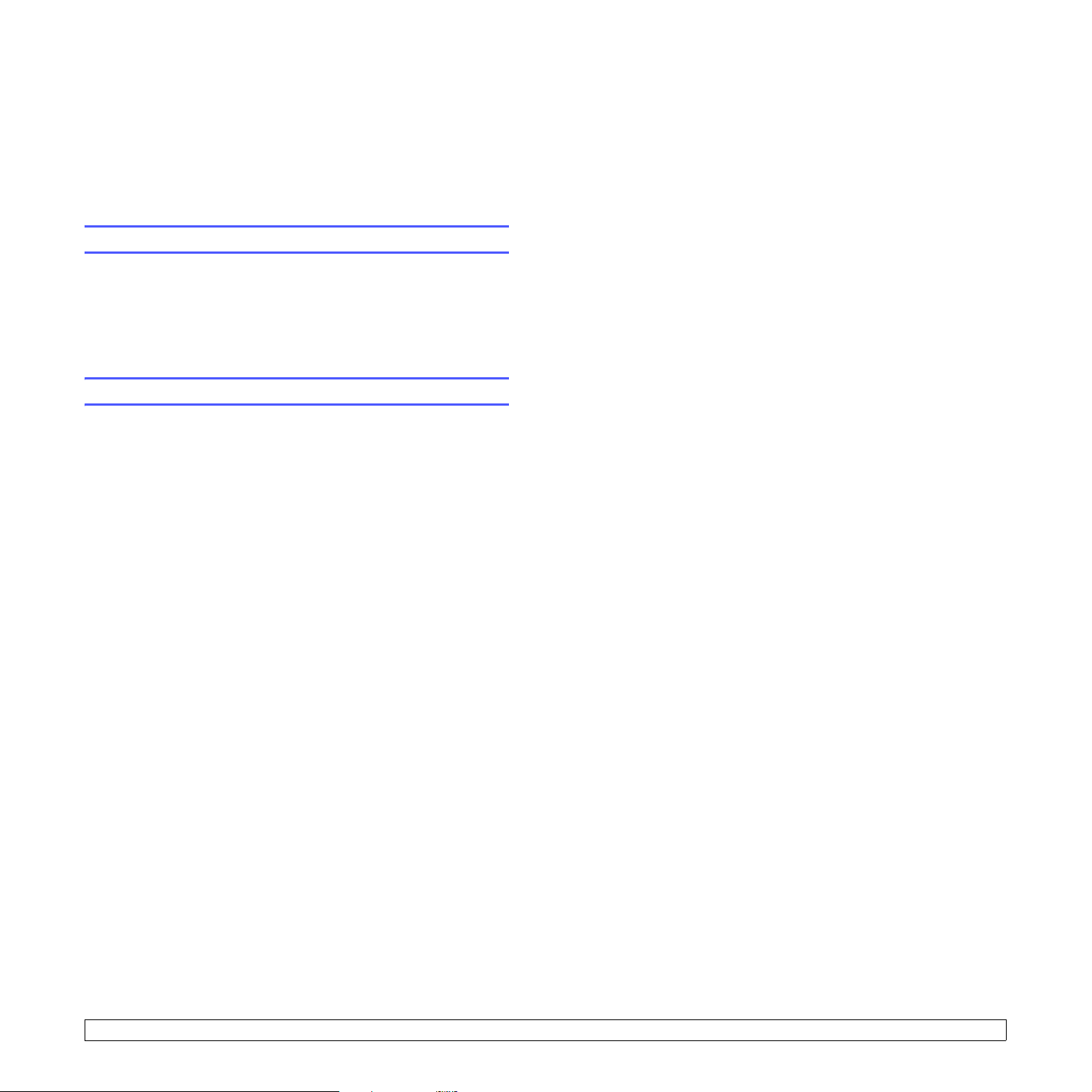
2 Konfiguracja podstawowa
Niniejszy rozdział obejmuje następujące tematy:
• Drukowanie strony demonstracyjnej
• Korzystanie z trybu oszczędzania toneru
Drukowanie strony demonstracyjnej
Po skonfigurowaniu drukarki należy wydrukować stronę demonstracyjną,
aby upewnić się, że urządzenie działa prawidłowo.
Naciśnij i przytrzymaj przycisk Anuluj przez około 2 sekundy.
Zostanie wydrukowana strona demonstracyjna.
Korzystanie z trybu oszczędzania toneru
Tryb oszczędzania toneru umożliwia użycie mniejszej ilości toneru podczas
drukowania każdej strony. Włączenie tego trybu zwiększa wydajność
kasety z tonerem i zmniejsza koszt wydrukowania strony w stosunku
do drukowania w normalnym trybie, ale również pogarsza jakość wydruku.
Tryb oszczędzania toneru można włączyć w oknie właściwości drukarki
dostępnym z poziomu sterownika drukarki. Patrz sekcja Oprogramowanie.
2.1 <
Konfiguracja podstawowa>
Page 17
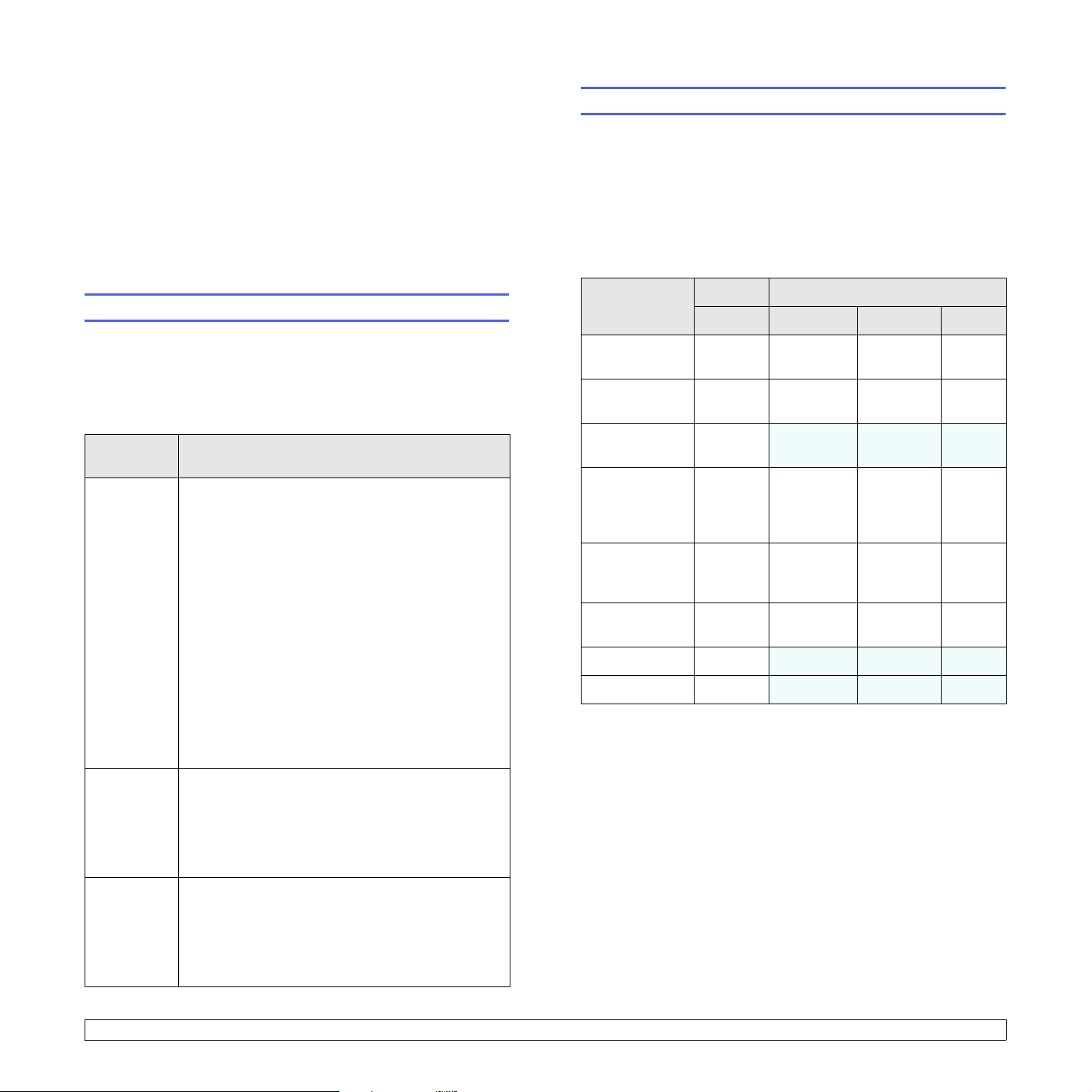
3 Przegląd oprogramowania
Ten rozdział przedstawia ogólne informacje na temat oprogramowania,
które zostało dostarczone z drukarką. Szczegółowe informacje dotyczące
instalowania i korzystania z oprogramowania znajdują się w sekcji
Oprogramowanie.
Niniejszy rozdział obejmuje następujące tematy:
• Dostarczone oprogramowanie
• Funkcje sterowni ka drukarki
• Wymagania systemowe
Funkcje sterownika drukarki
Sterownik drukarki obsługuje następujące standardowe funkcje:
• wybór źródła papieru,
• wybór rozmiaru, orientacji i typu papieru,
• liczba kopii.
Ponadto można skorzystać z wielu specjalnych funkcji drukowania.
W poniższej tabeli znajduje się ogólny przegląd funkcji obsługiwanych
przez sterowniki drukarki:
Dostarczone oprogramowanie
Po skonfigurowaniu urządzenia i podłączeniu go do komputera należy
zainstalować oprogramowanie drukarki i skanera. Użytkownicy systemu
Windows lub Mac OS mogą zainstalować oprogramowanie z
dostarczonej płyty CD. Użytkownicy systemu Linux powinni pobrać
oprogramowanie z witryny internetowej firmy Samsung
(www.samsung.com/printer), a następnie zainstalować je.:
System
operacyjny
Windows • Sterownik drukarki: umożliwia korzystanie ze
wszystkich funkcji drukarki.
• Program Smart Panel: umożliwia monitorowanie
stanu drukarki i powiadamianie użytkownika
w przypadku wystąpienia błędów.
• Program do ustawiania opcji drukarki: ten program
instalowany jest automatycznie podczas instalowania
programu Smart Panel.
• Sterownik PCL6: ten sterownik umożliwia drukowanie
dokumentów w języku PCL6 i PCL5e.
• Plik opisu drukarki PostScript (PPD): sterownik
języka PostScript umożliwia drukowanie
dokumentów zawierających skomplikowane
czcionki i grafikę wjęzyku PostScript.
• Program SetIP: ten program służy do ustawiania
adresów TCP/IP drukarki.
•
Przewodnik użytkownika
Zawartość
wformaciePDF.
Funkcja
Oszczędzanie
toneru
Opcja jakości
wydruku
Drukowanie
plakatów
Wiele stron na
jednym arkuszu
(funkcja
N stron)
Drukowanie
z dopasowaniem do strony
Drukowanie ze
zmianą skali
Znak wodny O
Nakładka O
PCL6 PostScript
Windows Windows Macintosh Linux
OO O O
OO O O
O
OO O O (2, 4)
OO O O
OO O O
X X X
X X X
X X X
Linux
Macintosh • Sterownik drukarki: ten sterownik służy do
•
Sterownik drukarki
korzystanie z drukarki oraz drukowanie dokumentów w
systemie Linux.
• Program Smart Panel: umożliwia monitorowanie
stanu drukarki i powiadamianie użytkownika
w przypadku wystąpienia błędów.
uruchamiania drukarki z poziomu komputera
Macintosh i drukowania dokumentów.
• Program Smart Panel: umożliwia monitorowanie
stanu drukarki i powiadamianie użytkownika
w przypadku wystąpienia błędów.
: ten sterownik umożliwia
3.1 <
Przegląd oprogramowania>
Page 18
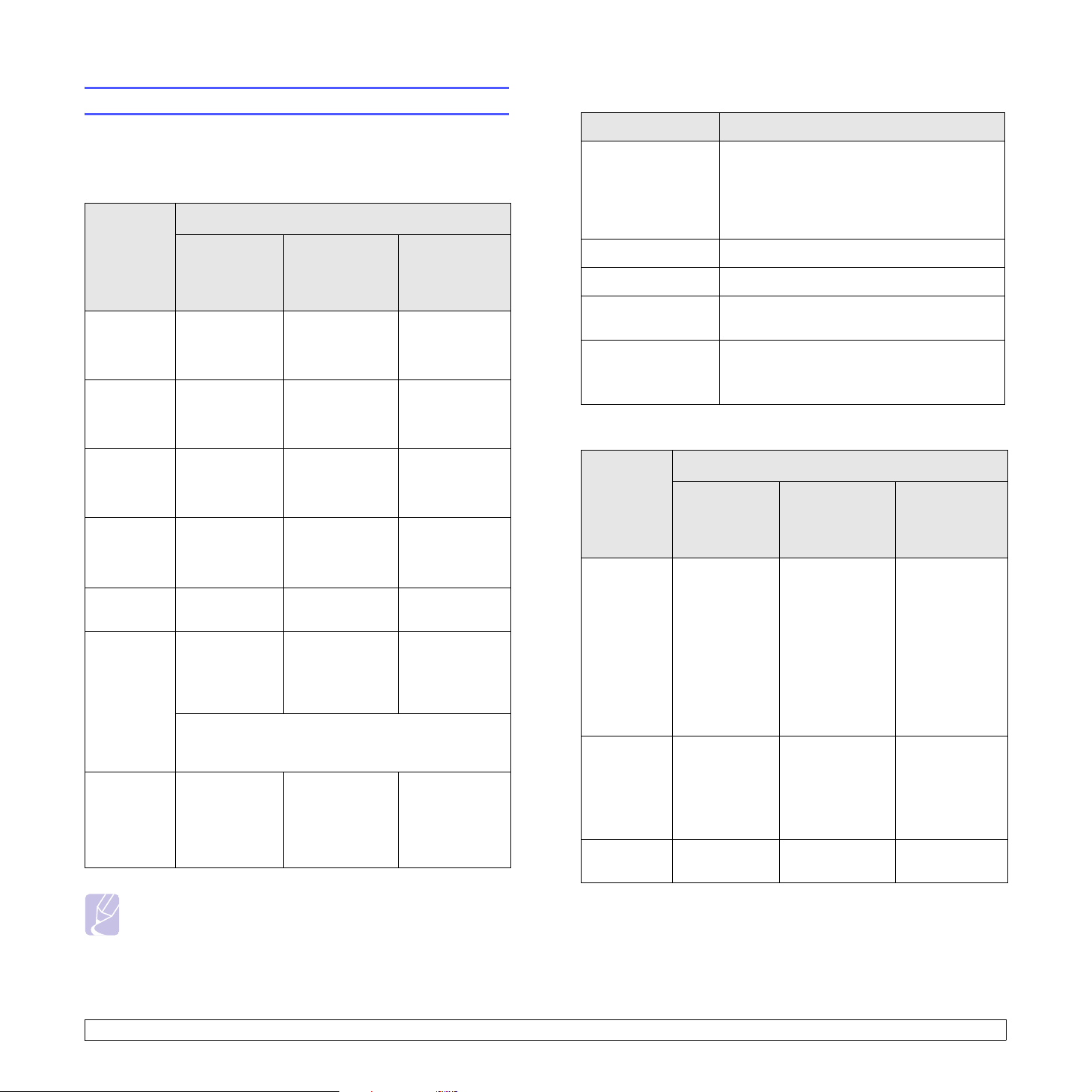
Wymagania systemowe
Przed rozpoczęciem drukowania należy sprawdzić, czy komputer spełnia
poniższe wymagania:
Windows
WYMAGANIA (ZALECANE)
SYSTEM
OPERACYJ
NY
Windows
2000
Windows X
P
PROCESOR PAMIĘĆ RAM
Pentium II
400 MHz
(Pentium III
933 MHz)
Pentium III
933 MHz
(Pentium IV
1GHz)
64 MB
(128 MB)
128 MB
(256 MB)
WOLNE
MIEJSCE NA
DYSKU
TWARDYM
600 MB
1,5 GB
Linux
Element Wymagania
System operacyjny Różne dystrybucje systemu Linux, w tym:
• Red Hat 8–9
• Fedora Core 1–4
• Mandrake 9.2–10.1
• SuSE 8.2–9.2
Procesor Pentium IV 1 GHz lub szybszy
Pamięć RAM 256 MB lub więcej
Wolne miejsce
na dysku
Oprogramowanie • Jądro systemu Linux 2.4 lub nowsze
1 GB lub więcej
• Biblioteka Glibc 2.2 lub nowsza
•CUPS
Macintosh
Windows
Server 2003
Windows
Server 2008
Windows
Vista
Windows 7 Procesor
Windows
Server 2008
R2
Pentium III
933 MHz
(Pentium IV
1GHz)
Pentium IV 1
GHz
(Pentium IV
2GHz)
Pentium IV 3
GHz
Pentium IV 32bitowy lub 64bitowy, 1 GHz
lub szybszy
• Karto graficzna z obsługą DirectX 9 z pamięcią 128
MB (aby można było używać tematu Aero).
•Napęd DVD-R/W
Procesory
Pentium IV 1
GHz (x86) lub
1,4 GHz (x64)
(2 GHz lub
szybsze)
128 MB
(512 MB)
512 MB
(2048 MB)
512 MB
(1024 MB)
1GB
(2 GB)
512 MB
(2048 MB)
1,25 GB do
2GB
10 GB
15 GB
16 GB
10 GB
SYSTEM
OPERACYJ
NY
Mac OS X
10.3–10.4
Mac OS X
10.5
Mac OS X
10.6
WYMAGANIA (ZALECANE)
PROCESOR PAMIĘĆ RAM
• Procesor
Intel
•Power PC
G4/G5
• Procesor
Intel
• 867 MHz lub
szybszy,
PowerPC
G4/G5
• Procesor
Intel
• 128 MB dla
komputera
Macintosh z
procesorem
PowerPC
(512 MB)
• 512 MB dla
komputera
Mac z
procesorem
Intel (1 GB)
512 MB (1 GB) 1 GB
1 GB (2 GB) 1 GB
WOLNE
MIEJSCE NA
DYSKU
TWARDYM
1 GB
Uwaga
• Dla wszystkich systemów operacyjnych Windows wymagany
jest program Internet Explorer w wersji 5.0 lub nowszej.
• Program ten mogą zainstalować tylko użytkownicy z
uprawnieniami administratora.
3.2 <
Przegląd oprogramowania>
Page 19
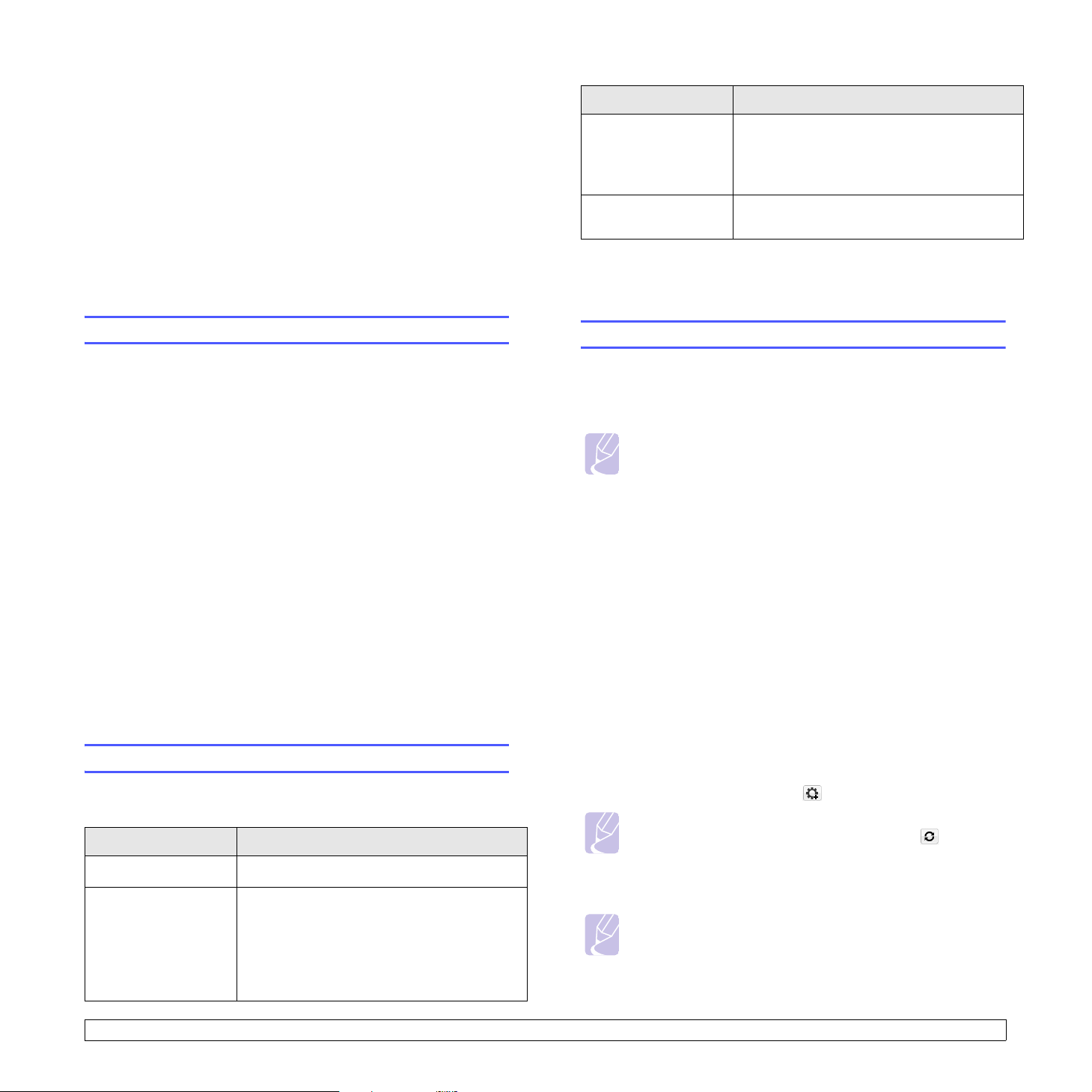
4 Konfiguracja sieci
(tylko model ML-2851ND)
W tym rozdziale znajdują się podstawowe informacje dotyczące
konfigurowania drukarki w celu podłączenia do sieci.
Niniejszy rozdział obejmuje następujące tematy:
• Wprowadzenie
•Obsługiwane systemy operacyjne
• Korzystanie z programu SetIP
Element Wymagania
Protokoły sieciowe • TCP/IP
•EtherTalk
•HTTP 1.1
•SNMP
Serwer dynamicznego
adresowania
• TCP/IP: Transmission Control Protocol/Internet Protocol
• DHCP: Dynamic Host Configuration Protocol
• BOOTP: Bootstrap Protocol
• DHCP, BOOTP
Wprowadzenie
Po podłączeniu drukarki do sieci za pomocą kabla Ethernet RJ-45 można
udostępnić ją innym użytkownikom w sieci.
Aby można było korzystać z drukarki tak jak z drukarki sieciowej, należy
skonfigurować protokoły sieciowe. Protokoły można konfigurować za
pomocą następujących programów dostarczonych z drukarką:
•Program SyncThru™ Web Admin Service: oparte na sieci
Web rozwiązanie do zarządzania drukarką przeznaczone dla
administratorów sieci. SyncThru™ Web Admin Service to program
umożliwiający wygodne zarządzanie urządzeniami sieciowymi
i zdalne monitorowanie oraz rozwiązywanie problemów związanych
z drukarkami sieciowymi z dowolnego miejsca, w którym można
uzyskać dostęp do firmowej sieci intranet. Program ten można
pobrać z witryny http://solution.samsungprinter.com.
•Usługa SyncThru™ Web Service: serwer sieci Web wbudowany
w serwerze druku, umożliwiający konfigurowanie parametrów
sieciowych wymaganych do podłą
środowiskach.
• SetIP: program narzędziowy umożliwiający wybieranie interfejsów
sieciowych i ręczne konfigurowanie adresów używanych dla
protokołu TCP/IP. Program znajduje się na dysku CD z
oprogramowaniem dołączonym do drukarki.
czenia drukarki w różnych
Obsługiwane systemy operacyjne
Korzystanie z programu SetIP
Program przeznaczony jest do ustawiania adresów IP sieci za pomocą
adresu MAC (tj. sprzętowego numeru seryjnego karty sieciowej
drukarki). Jest on szczególnie przydatny dla administratorów sieci,
umożliwiając ustawienie kilku adresów IP jednocześnie.
Uwaga
Aby skonfigurować protokół sieciowy DHCP, przejdź do strony
http://developer.apple.com/networking/bonjour/download/,
wybierz program Bonjour for Windows odpowiedni do systemu
operacyjnego komputera i zainstaluj go. Program ten umożliwi
automatyczne ustalenie parametrów sieciowych. Postępuj
zgodnie z instrukcjami w oknie instalacji. Ten program nie jest
obsługiwany w środowisku systemu Linux.
1 Włóż dysk CD ze sterownikiem dostarczony z urządzeniem do
napędu.
2 Uruchom Eksploratora systemu Windows Explorer i otwórz napęd
X. (Gdzie X to litera napędu CD-ROM.)
3 Kliknij dwukrotnie polecenia Application > SetIP.
4 Otwórz folder żądanego języka.
5 Kliknij dwukrotnie plik Setup.exe, aby uruchomić program.
6 W menu Start systemu Windows wybierz polecenia Programy >
Samsung Network Printer Utilities > SetIP.
W poniższej tabeli przedstawiono listę środowisk sieciowych obsługiwanych
przez drukarkę.
Element Wymagania
Karta sieciowa • 10/100 Base-TX
Sieciowy system
operacyjny
• Windows 2000/XP/2003/2008/Vista/7/
Server 2008 R2
•Różne dystrybucje systemu Linux włącznie
z Red Hat 8–9, Fedora Core 1–4,
Mandrake 9.2–10.1, SuSE 8.2–9.2
• System Mac OS 8.6–9.2, 10.1–10.6
7 Wybierz nazwę drukarki i kliknij „ ”.
Uwaga
Jeżeli nie można znaleźć nazwy drukarki, kliknij „ ”, aby
odświeżyć listę.
8 Wprowadź adres MAC karty, adres IP, maskę podsieci, bramę
domyślną, a następnie kliknij przycisk Konfiguracja.
Uwaga
Jeśli nie wiesz jaki jest adres MAC karty sieciowej, wydrukuj
raport informacji o ustawieniach sieci dla urządzenia.
9 Kliknij przycisk OK, aby potwierdzić ustawienia.
10 Kliknij przycisk Zakończ, aby zamknąć program SetIP.
4.1 <
Konfiguracja sieci (tylko model ML-2851ND)>
Page 20
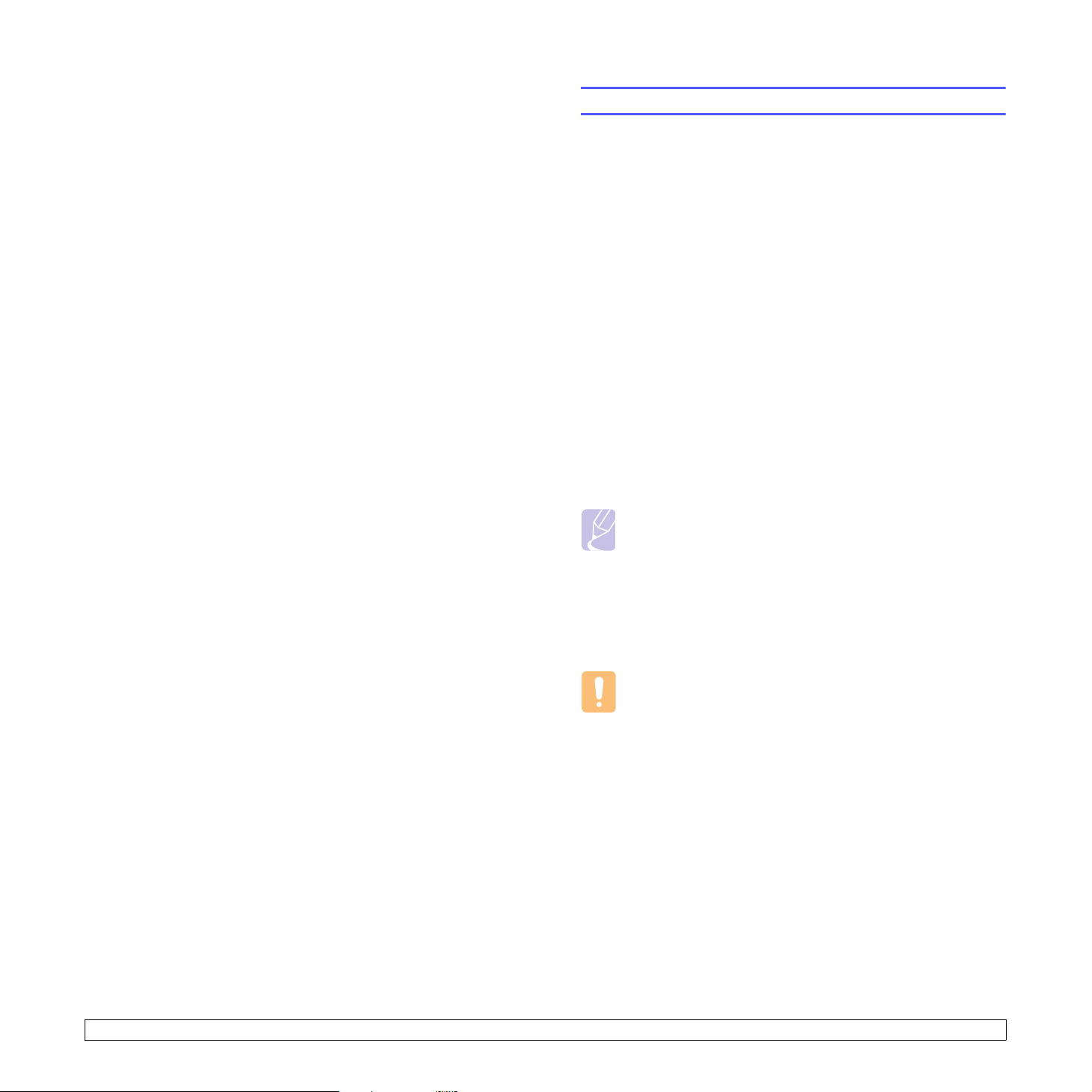
5 Ładowanie nośników druku
W tym rozdziale przedstawiono informacje na temat papieru, jakiego należy
używać w drukarce, a także ładowania go do różnych zasobników w celu
uzyskania najlepszych wyników drukowania.
Niniejszy rozdział obejmuje następujące tematy:
• Wybieranie nośnika druku
•Wkładanie papieru
• Drukowan ie na papierze o określonym rozmiarze
• Rozpoznanie miejsca wydruku
Wybieranie nośnika druku
Można drukować na różnych nośnikach, takich jak papier zwykły, koperty,
etykiety i folia przezroczysta. Należy zawsze używać nośników druku
odpowiadających zaleceniom dotyczącym drukarki. Nośniki druku, które
nie są zgodne z zaleceniami podanymi w tym podręczniku użytkownika,
mogą powodować następujące problemy:
• niska jakość wydruku,
•częstsze zakleszczenia papieru,
• przedwczesne zużycie zasobnika wyjściowego urządzenia.
Właściwości nośników, takie jak gramatura, skład, ziarnistość i zawartość
wilgoci, to istotne czynniki wpływające na wydajność urządzenia i jakość
wydruków. Przy wyborze nośników druku należy uwzględnić następujące
czynniki:
• Typ, rozmiar i waga nośników druku dla urządzenia (zostan
w dalszej części tej sekcji).
• Oczekiwane rezultaty: wybór nośnika druku powinien uwzględniać
zadanie.
•Jasność: niektóre nośniki druku są bielsze niż inne i pozwalają
uzyskać ostrzejsze, żywsze obrazy.
•Gładkość powierzchni: gładkość nośnika druku ma wpływ na ostrość
wydruku na papierze.
Uwagi
• Niektóre nośniki druku mogą być zgodne z wszystkimi zaleceniami
podanymi w tej sekcji, a pomimo tego nie umożliwiają uzyskania
zadowalających wyników. Powodem może być nieprawidłowe
korzystanie, niedopuszczalne poziomy temperatur i wilgotności
oraz inne czynniki, nad którymi firma Samsung nie ma kontroli.
• Przed zakupem dużych ilości nośników druku należy upewnić
się, że spełniają one wymagania podane w tym podręczniku
użytkownika.
ą opisane
5.1 <
Ładowanie nośników druku>
Przestroga
Używanie nośników druku niespełniających powyższych
specyfikacji może powodować problemy wymagające naprawy
urządzenia. Naprawy takie nie są objęte umową gwarancyjną ani
serwisową firmy Samsung.
Page 21
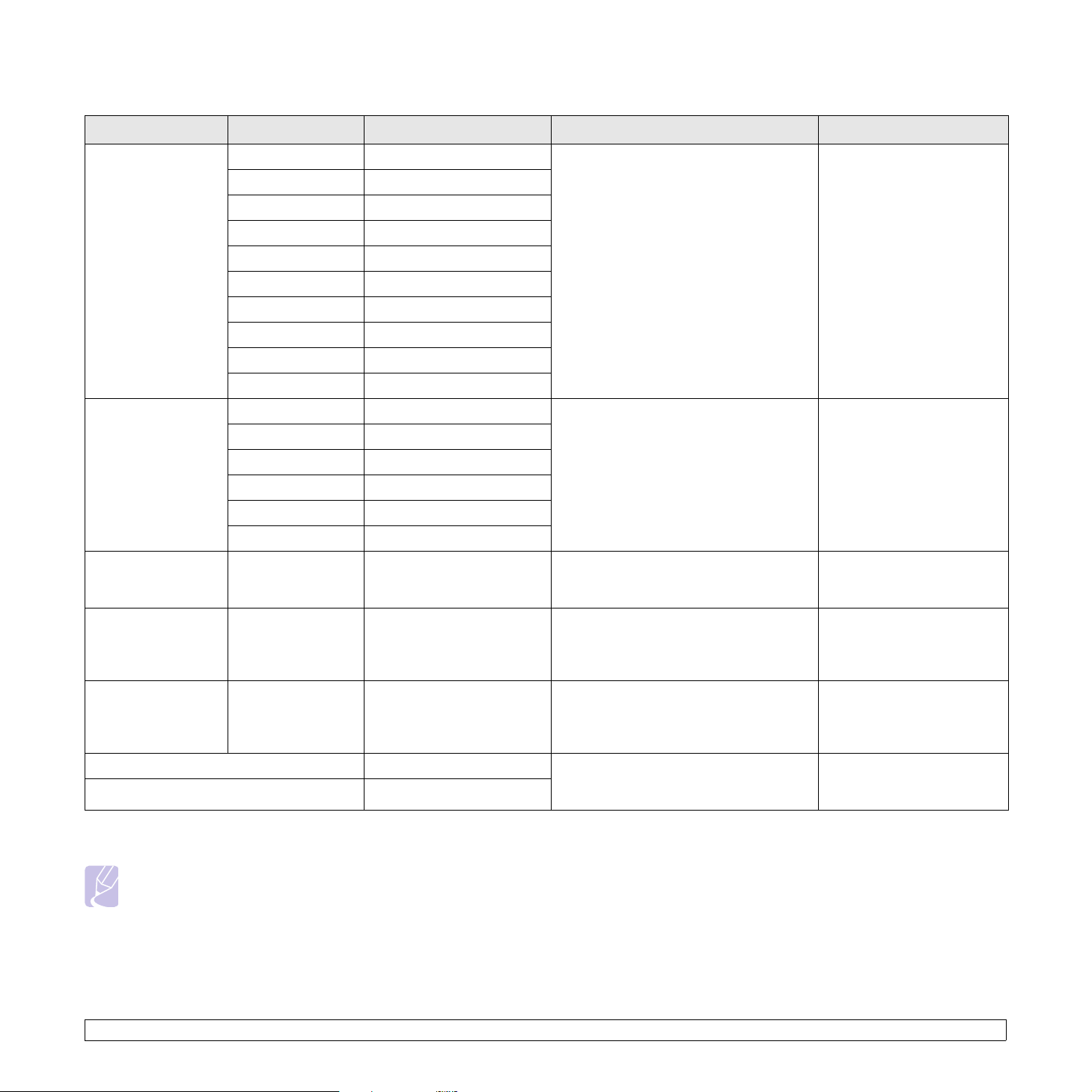
Obsługiwane rozmiary papieru
Typ Rozmiar Wymiary Gramatura
Letter 216 x 279 mm
Legal 216 x 356 mm
Folio 216 x 330,2 mm
Oficio 216 x 343 mm
A4 210 x 297 mm
Papier zwykły
JIS B5 182 x 257 mm
ISO B5 176 x 250 mm
Executive 184 x 267 mm
A5 148 x 210 mm
A6 105 x 148 mm
Koperta B5 176 x 250 mm
Koperta Monarch 98,4 x 190,5 mm
Koperta COM-10 105 x 241 mm
Koperta
Koperta DL 110 x 210 mm
Koperta C5 162 x 229 mm
Koperta C6 114 x 162 mm
Folia przezroczysta Letter, A4
Letter, Legal, Folio,
Etykiety
Oficio, A4, JIS B5,
ISO B5, Executive,
A5, A6
Patrz sekcja dotycząca
papieru zwykłego
Patrz sekcja dotycząca
papieru zwykłego
a
• Papier dokumentowy o gramaturze od
60 do 105 g/m2 w przypadku zasobnika
• Papier dokumentowy o gramaturze
od 60 do 163 g/m
2
w przypadku
podawania ręcznego
Od 75 do 90 g/m
Od 138 do 146 g/m
Od 120 do 150 g/m
2
2
2
Pojemność
b
• 250 arkuszy papieru
o gramaturze 75 g/m
w przypadku zasobnika
• 1 arkusz papieru
w przypadku podawania
ręcznego z zasobnika 1
1 arkusz papieru
w przypadku podawania
ręcznego z zasobnika 1
1 arkusz papieru
w przypadku podawania
ręcznego z zasobnika 1
1 arkusz papieru
w przypadku podawania
ręcznego z zasobnika 1
2
Letter, Legal, Folio,
Brystol
Oficio, A4, JIS B5,
ISO B5, Executive,
Patrz sekcja dotycząca
papieru zwykłego
Od 60 do 163 g/m
2
A5, A6
Rozmiar minimalny (niestandardowy) 76 x 127 mm
Rozmiar maksymalny (niestandardowy) 215,9 x 356 mm
a. Jeśli gramatura nośnika przekracza 90 g/m2, należy podawać go ręcznie.
b. Pojemność maksymalna może się różnić w zależności od gramatury i grubości nośnika oraz warunków środowiskowych.
Od 60 do 163 g/m
o gramaturze 16 do 43 funtów)
2
(papier dokumentowy
Uwaga
W przypadku drukowania dwustronnego obsługiwane są rozmiary A4, Letter, Oficio, Legal i Folio.
5.2 <
Ładowanie nośników druku>
1 arkusz papieru w
przypadku podawania
ręcznego z zasobnika 1
1 arkusz papieru
w przypadku podawania
ręcznego z zasobnika 1
Page 22
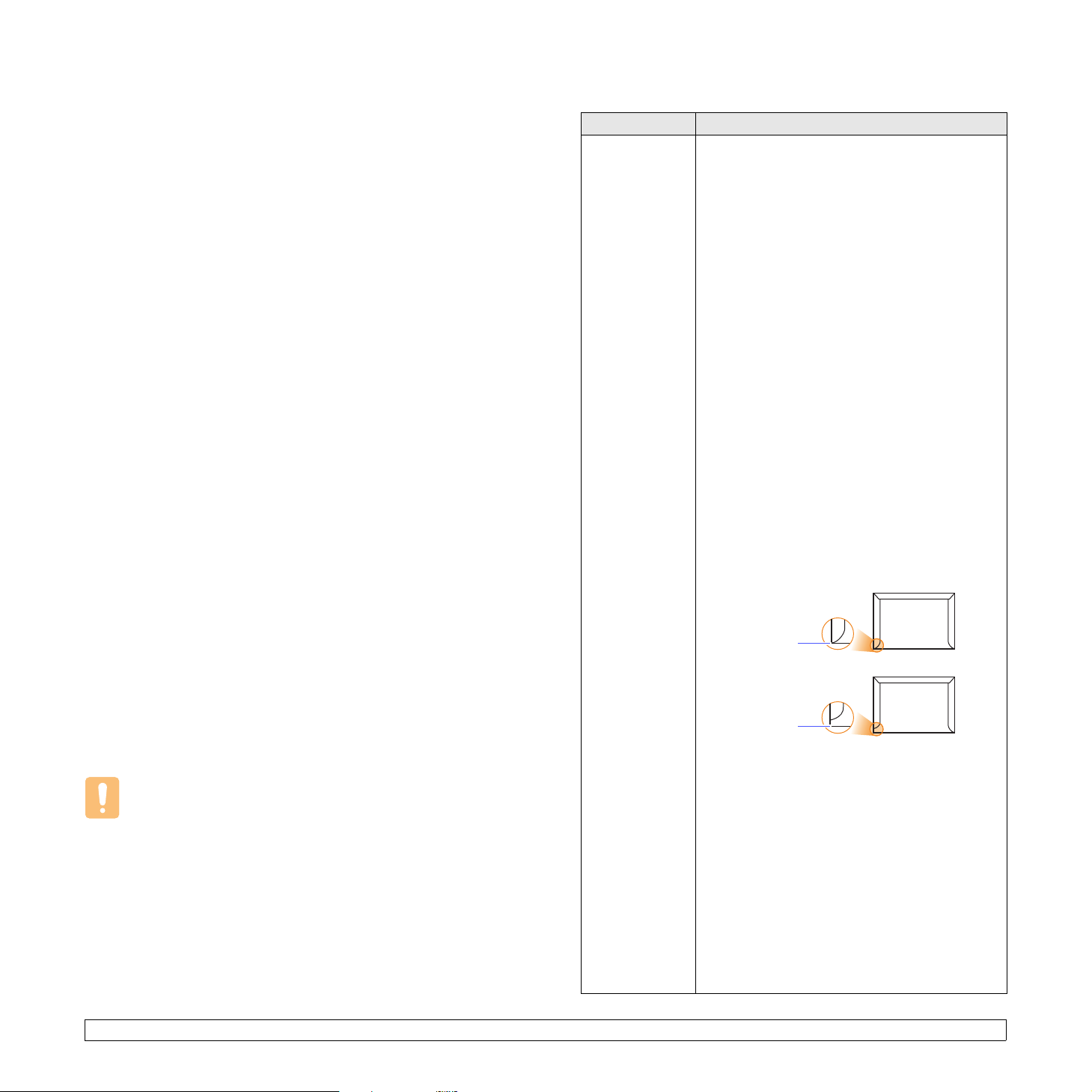
Zalecenia dotyczące wyboru i przechowywania nośników druku
Podczas wybierania lub ładowania papieru, kopert lub innych nośników
druku należy zawsze pamiętać o poniższych zaleceniach:
• Zawsze należy używać nośników druku, które są zgodne
ze specyfikacjami umieszczonymi w następnej kolumnie.
• Drukowanie na wilgotnym, pogiętym, pomarszczonym lub rozdartym
papierze może spowodować zakleszczenie papieru i niską jakość
wydruku.
• W celu uzyskania najlepszej jakości wydruku należy używać tylko
wysokiej jakości papieru do kopiarek, specjalnie zalecanego do
stosowania w drukarkach laserowych.
•Należy unikać stosowania następujących typów nośników druku:
- papier z wytłoczonymi literami, perforacją lub zbyt gładką albo zbyt
szorstką teksturą,
- papier dokumentowy z możliwością wymazywania,
- papier wielostronicowy,
- papier syntetyczny lub termoczuły,
- papier do kopiowania bez kalki i kalka kreślarska.
• Stosowanie tych rodzajów papieru może powodować jego zakleszczenie,
oparów chemicznych lub uszkodzenie drukarki.
emisję
•Nośniki druku należy przechowywać w oryginalnych opakowaniach
do chwili ich użycia. Kartony należy umieszczać na paletach lub
półkach, nie na podłodze. Niezależnie od tego, czy papier jest
rozpakowany czy nie, nie należy kłaść na nim ciężkich przedmiotów.
Należy go chronić przed wilgocią lub innymi warunkami mogącymi
powodować jego zawijanie lub marszczenie.
•Nieużywane nośniki druku należy przechowywać w temperaturze
od 15 °C do 30 °C (od 59 °F do 86 °F). Wilgotność względna powinna
się mieścić w przedziale od 10% do 70%.
•Nieużywane nośniki druku należy przechowywać w opakowaniu
chroniącym przed wilgocią, na przykład plastikowym pojemniku lub
torbie, w celu uniknięcia gromadzenia się wilgoci i kurzu na papierze.
• Specjalne rodzaje nośników druku należy ładować do zasobnika
ręcznego po jednym arkuszu w celu uniknięcia zakleszczenia papieru.
• Aby zapobiec sklejaniu si
i etykiety, należy je wyjmować z zasobnika zaraz po zadrukowaniu.
Przestroga
Przy drukowaniu 20 kopert jedna po drugiej powierzchnia pokrywy
górnej może bardzo się nagrzać. Należy zachować ostrożność.
ę takich nośników druku, jak folia przezroczysta
Zalecenia dotyczące specjalnych nośników druku
Typ Zalecenia
Koperty • Drukowanie na kopertach zależy od jakości kopert.
Podczas wybierania kopert należy uwzględnić
następujące czynniki:
- Gramatura: Gramatura kopert nie powinna
przekraczać 90 g/m
wypadku może dochodzić do ich zakleszczeń.
- Budowa: Przed zadrukowaniem koperty
powinny leżeć płasko, ich wygięcie nie
powinno przekraczać 6 mm i nie powinny
zawierać powietrza.
- Stan: Koperty nie powinny być pomarszczone,
ponacinane ani uszkodzone w inny sposób.
- Temperatura: Należy używać kopert, które
są zgodne z warunkami pracy drukarki
w zakresie temperatury i ciśnienia.
•Należy używać tylko dobrze wykonanych kopert,
z ostrymi, dobrze sprasowanymi zagięciami.
•Nie należy używać kopert z naklejonymi
znaczkami.
•Nie należy używać kopert ze spinaczami,
zatrzaskami, okienkami, wewnętrzną wyściółką,
z warstwami samoprzylepnymi lub
zawierających inne materiały syntetyczne.
•Nie należy używać uszkodzonych lub
niedokładnie wykonanych kopert.
•Należy upewnić się
koperty dochodzą do samych rogów koperty.
Akceptowalne
Nieakceptowalne
• Klej kopert z paskiem samoprzylepnym lub
zwiększą liczbą klapek zamykanych nad
miejscem sklejenia powinien wytrzymywać
temperaturę utrwalania drukarki przez
0,1 sekundy. Temperaturę utrwalania można
sprawdzić w zestawieniu danych technicznych
urządzenia, patrz strona 11.1. Dodatkowe
zakładki i paski mogą powodować marszczenie,
fałdowanie lub zakleszczanie, a nawet mogą
uszkodzić zespół utrwalający.
• Aby zapewnić najlepszą jakość wydruku, nie
należy ustawiać marginesów mniejszych niż
15 mm od krawędzi koperty.
•Nie należy drukować w miejscach połączeń
szwów koperty.
2
— w przeciwnym
, że zakładki na obu końcach
5.3 <
Ładowanie nośników druku>
Page 23
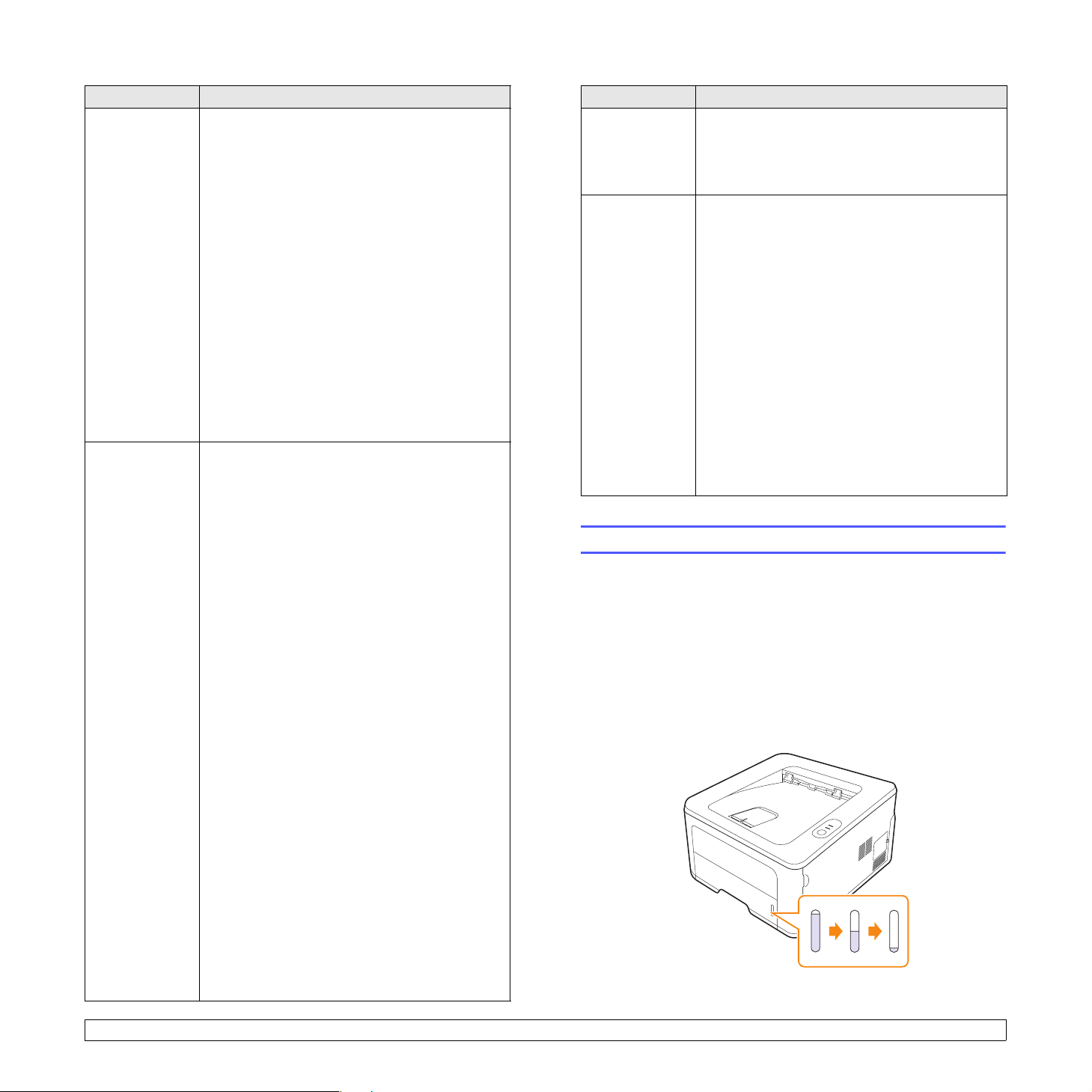
Typ Zalecenia
Folia
przezroczysta
Etykiety • Aby uniknąć uszkodzenia drukarki, należy używać
• Aby uniknąć uszkodzenia drukarki, należy używać
tylko folii przezroczystych zalecanych do
stosowania w drukarkach laserowych.
• Folie stosowane w drukarce powinny wytrzymywać
temperaturę utrwalania urządzenia. Temperaturę
utrwalania można sprawdzić w zestawieniu danych
technicznych urządzenia, patrz strona 11.1.
•Po wyjęciu z drukarki folie należy umieszczać
na płaskiej powierzchni.
• Folii nie należy pozostawiać w zasobniku papieru
przez dłuższy czas. Może się na nich zbierać kurz
i brud, czego efektem będzie poplamiony wydruk.
•Aby uniknąć smug spowodowanych odciskami
palców, należy chwytać je ostrożnie.
•Aby uniknąć blaknięcia, nie należy wystawiać
zadrukowanych folii przezroczystych na
długotrwałe działanie promieni słonecznych.
•Należy upewnić się, że folie nie mają
ępionych krawędzi, nie są pomarszczone
postrz
lub wygięte.
tylko etykiet przeznaczonych do stosowania
w drukarkach laserowych.
• Podczas wybierania etykiet należy uwzględnić
następujące czynniki:
- Klej:
klej powinien być odporny na
temperaturę zespołu utrwalającego
drukarki wynoszącą 180 °C
- Rozmieszczenie: należy używać arkuszy
etykiet bez odsłoniętych miejsc pomiędzy
poszczególnymi etykietami. Etykiety mogą
się odklejać od arkuszy, na których między
etykietami są odstępy, co może powodować
poważne zakleszczenia.
- Zwijanie: przed drukowaniem etykiety powinny
leżeć na płaskiej powierzchni; nie mogą się
wyginać bardziej niż 13 mm w żadnym kierunku.
- Stan: nie należy używać etykiet
pomarszczonych, z pęcherzykami lub innymi
oznakami oddzielania się.
•Należy upewnić się, że między naklejkami nie ma
odsłoniętej warstwy samoprzylepnej. Odsłonięte
obszary mogą powodować odklejanie się etykiet
podczas drukowania, co może spowodować
zakleszczenie papieru. Ods
także uszkodzić elementy drukarki.
• Nie należy wkładać do drukarki tego samego
arkusza z naklejkami kilka razy. Właściwości
warstwy samoprzylepnej umożliwiają tylko
jednokrotne jego przejście przez drukarkę.
• Nie należy używać etykiet z odsłoniętą warstwą
samoprzylepną ani takich, które są pomarszczone,
mają pęcherzyki powietrza lub są uszkodzone
w inny sposób.
.
łonięty klej może
Typ Zalecenia
Brystol lub
materiały o
niestandardowych
rozmiarach
Papier
z nadrukiem
• Nie należy drukować na nośnikach o szerokości
mniejszej niż 76 mm lub długości mniejszej
niż 127 mm.
• W oprogramowaniu należy ustawić marginesy
co najmniej 6,4 mm od krawędzi materiału.
• Nadruki powinny być wydrukowane za pomocą
tuszu odpornego na wysoką temperaturę, który
nie topi się, nie odparowuje ani nie wydziela
niebezpiecznych substancji pod wpływem
temperatury utrwalania urządzenia przez czas
0,1 sekundy. Temperaturę utrwalania można
sprawdzić w zestawieniu danych technicznych
ądzenia, patrz strona 11.1.
urz
• Tusz nagłówka nie może być palny i nie powinien
powodować uszkodzenia wałków drukarki.
• W celu zapobiegania zmianom formularze i papier
firmowy należy przechowywać w opakowaniach
nieprzepuszczających wilgoci.
•Przed włożeniem papieru z nadrukiem, np.
formularzy lub papieru firmowego, należy sprawdzić,
czy tusz na papierze jest suchy. W trakcie procesu
utrwalania wilgotny tusz może rozmazać się na
papierze, co pogorszy jakość wydruku.
Wkładanie papieru
Do zasobnika 1 należy wkładać nośnik, który jest najczęściej używany do
zadań drukowania. W zasobniku 1 mieści się maksymalnie 250 arkuszy
papieru zwykłego (75 g/m
Można zakupić zasobnik opcjonalny (zasobnik 2) i zamontować go pod
zasobnikiem standardowym, aby załadować dodatkowe 250 arkuszy
papieru. Informacje dotyczące zamawiania zasobnika opcjonalnego
zawiera rozdział 7.1.
Wskaźnik poziomu papieru, umieszczony z przodu zasobnika 1
i opcjonalnego zasobnika 2, pokazuje ilość papieru pozostałego
w zasobniku. Gdy zasobnik jest pusty, wskaźnik obniża się całkowicie.
2
).
Pełny ▲
▲ Pusty
5.4 <
Ładowanie nośników druku>
Page 24

Korzystanie z zasobnika 1 lub opcjonalnego zasobnika 2
Do zasobnika 1 należy wkładać nośnik, który jest najczęściej używany
do zadań drukowania. W zasobniku 1 mieści się maksymalnie 250 arkuszy
papieru o gramaturze 75 g/m
Można zakupić opcjonalny zasobnik 2 i zamontować go pod zasobnikiem
standardowym, aby załadować dodatkowe 250 arkuszy papieru.
Aby załadować papier, pociągnij i otwórz zasobnik papieru, a następnie
włóż papier stroną przeznaczoną do drukowania skierowaną w dół.
2
.
1 Naciśnij i przytrzymaj blokadę prowadnicy, a następnie przesuń
prowadnicę długości papieru, aby umieścić ją w prawidłowych
wycięciach rozmiaru papieru.
Można ładować papier firmowy stroną z logo skierowaną w dół. Górna
krawędź arkusza z logo powinna znajdować się z przodu zasobnika.
Uwagi
• W przypadku problemów z podawaniem papieru należy
umieszczać po jednym arkuszu w podajniku ręcznym.
• Można także włożyć papier już zadrukowany. Strona
zadrukowana powinna być skierowana w górę, niezagiętą
krawędzią do przodu. Jeżeli wystąpią problemy z podawaniem
papieru, nale
ży obrócić papier. Należy pamiętać, że jakość
wydruku nie jest gwarantowana.
Zmiana rozmiaru papieru w zasobniku 1
Aby włożyć dłuższy papier, taki jak papier o rozmiarze Legal, należy
dostosować prowadnice papieru, aby przedłużyć zasobnik papieru.
3
4
1
2
2 Po włożeniu papieru do zasobnika wyreguluj prowadnicę pomocniczą
tak, aby delikatnie dotykała stosu papieru.
3 Ściśnij prowadnice szerokości papieru i dosuń je, aż dotkną boków
stosu papieru.
prowadnica długości papieru
1
prowadnica pomocnicza
2
blokada prowadnicy
3
prowadnice szerokości papieru
4
5.5 <
Ładowanie nośników druku>
Page 25
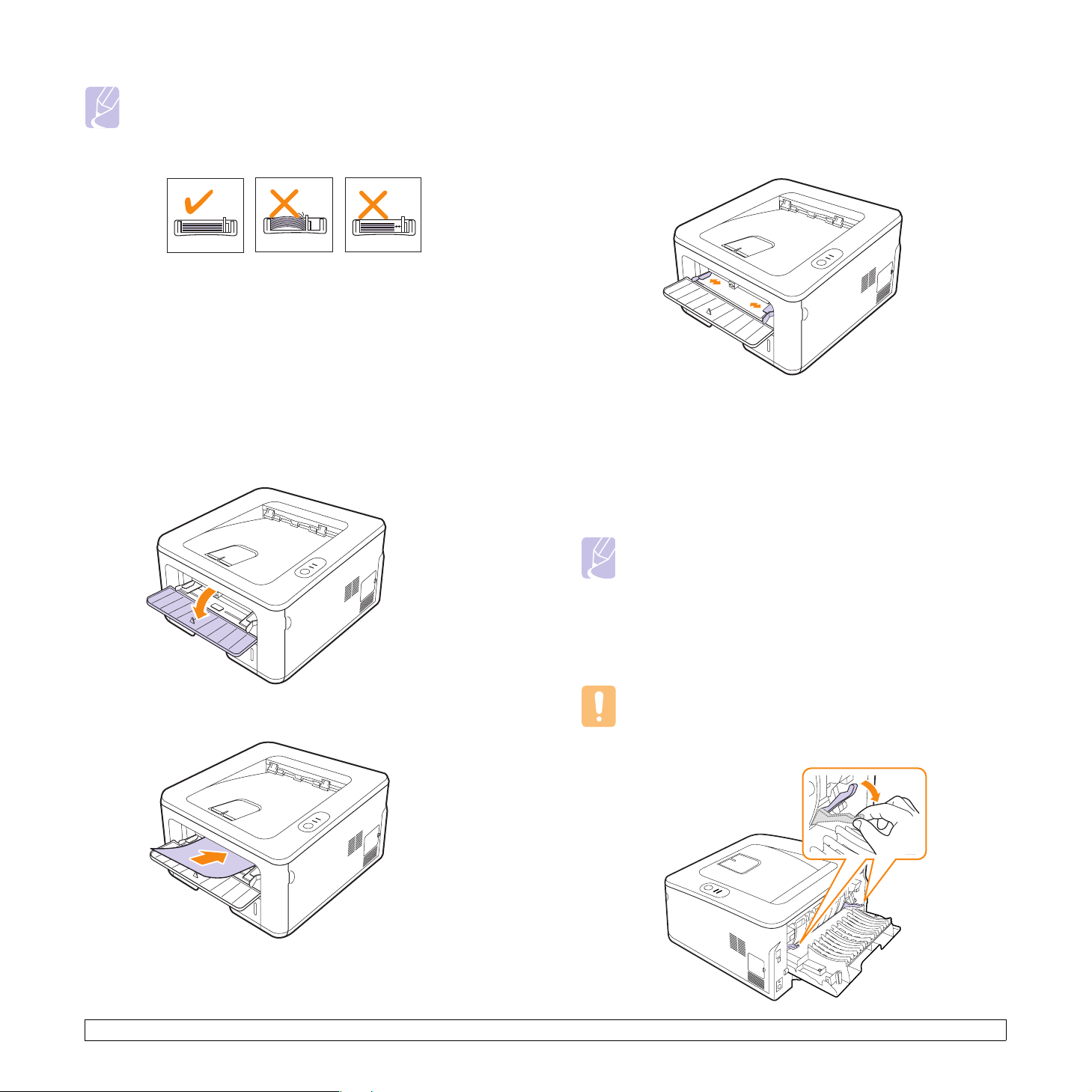
Uwagi
• Nie należy przesuwać prowadnicy szerokości papieru za daleko,
ponieważ może to spowodować wygięcie papieru.
• Jeśli prowadnica szerokości papieru nie zostanie dopasowana,
może to spowodować zakleszczenia papieru.
Korzystanie z podajnika ręcznego
Do zasobnika ręcznego można ręcznie załadować arkusz nośnika druku,
jeśli podczas zmiany ustawień drukowania dla drukowanego dokumentu
w pozycji Źródło na karcie Papier wybrano opcję Podajnik ręczny. Patrz
sekcja Oprogramowanie. Ręczne ładowanie papieru może być przydatne
w przypadku sprawdzania jakości wydruków strona po stronie.
Należy ładować papier arkusz po arkuszu do zasobnika ręcznego, wysłać
pierwszą stronę do wydruku, a następnie naciskać przycisk Anuluj
na panelu sterowania, aby drukować kolejne strony.
1 Otwórz podajnik ręczny.
3 Dostosuj prowadnice szerokości papieru zasobnika ręcznego
do szerokości nośnika. Nie używaj zbyt dużej siły; w przeciwnym
wypadku papier zegnie się, co może spowodować jego
zakleszczenie lub przekrzywienie.
4 Przy drukowaniu dokumentu ustaw opcję Podajnik ręczny jako
źródło papieru, a następnie wybierz odpowiedni rozmiar i typ
papieru w aplikacji. Patrz sekcja Oprogramowanie.
5 Wydrukuj dokument.
6 Naciśnij przycisk Anuluj.
Drukarka pobierze nośnik druku i rozpocznie drukowanie.
2 Włóż papier stroną do zadrukowania skierowaną w górę.
Uwaga
Jeśli przycisk Anuluj nie zostanie naciśnięty, po chwili drukarka
automatycznie pobierze nośnik druku.
7 Załaduj następny arkusz do zasobnika ręcznego i naciśnij przycisk
Anuluj.
Powtórz powyższą czynność dla każdej strony, która ma zostać
wydrukowana.
Przestroga
Jeśli koperty lub gruby papier (o gramaturze 163 g/m2)
drukowane są ze zmarszczkami, fałdami lub czarnymi grubymi
liniami, otwórz tylną pokrywę i pociągnij prowadnice obu stron w
dół. Pozostaw tylną pokrywę otwartą podczas drukowania.
5.6 <
Ładowanie nośników druku>
Page 26
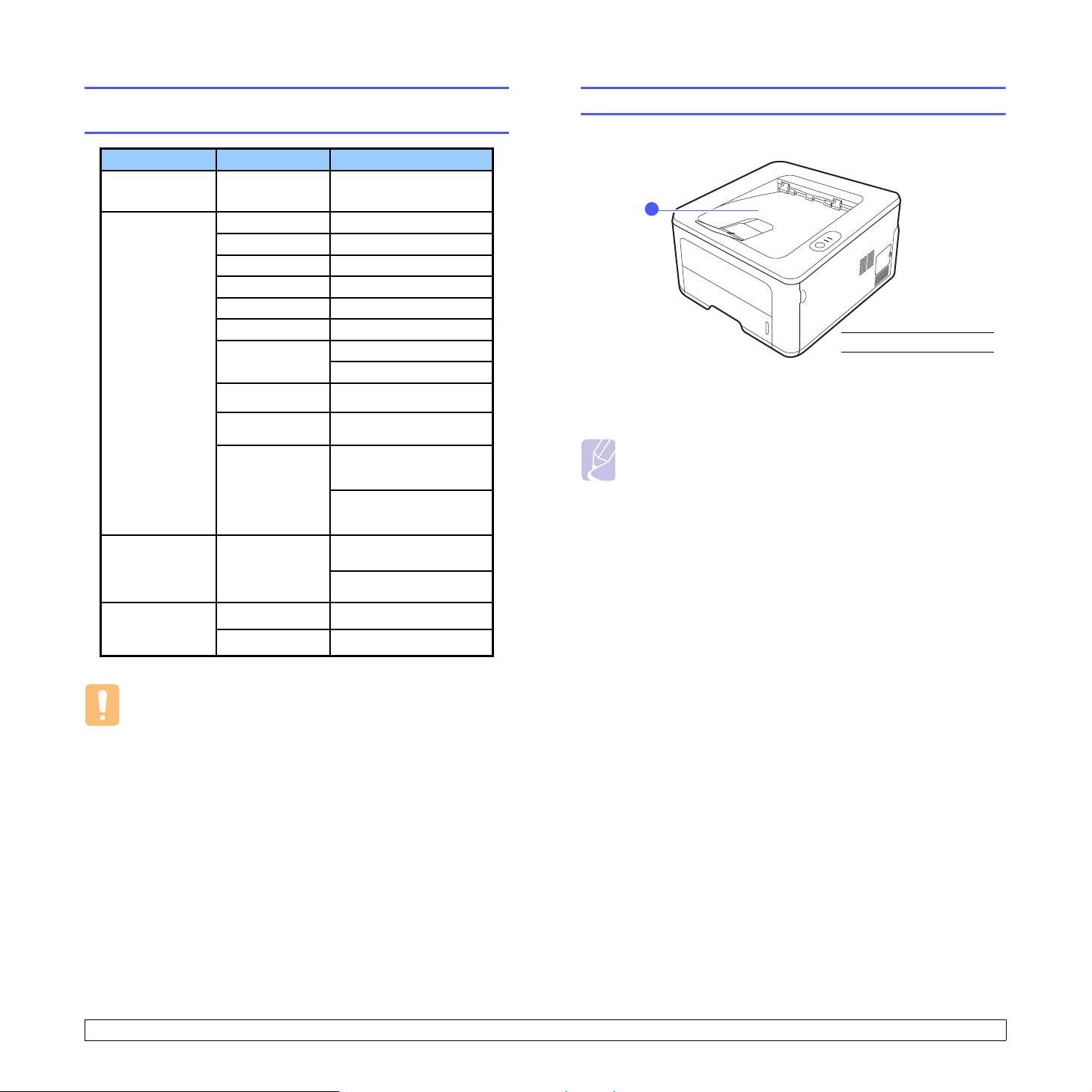
Drukowanie na papierze o określonym
rozmiarze
Region Kraj mm
Ameryka Płn. USA 101 x 152 (4 x 6 cali)
Wielka Brytania 178 x 210
Włochy 152 x 197
Austria 99 x 210
Holandia 148 x 105
Szwajcaria -
Węgry 100 x 203
Europa
Polska
Słowacja
Czechy
Słowenia
WNP Rosja
Min. 90 x 110
Maks. 200 x 215
104 x 148
107 x 147
Recepta
98 x 220
Zalecenie lekarskie
154 x 210
105 x 148,5
125 x 176
Rozpoznanie miejsca wydruku
1
zasobnik wyjściowy
1
Zasobnik wyjściowy gromadzi zadrukowane arkusze stroną zadrukowaną
skierowaną w dół, w kolejności wydrukowania.
Uwagi
• W przypadku ciągłego drukowania wielu stron powierzchnia
zasobnika wyjściowego może się nagrzać. Nie dotykaj nagrzanej
powierzchni i chroń ją przed dostępem dzieci.
• Zasobnik wyjściowy może pomieścić do 150 arkuszy papieru
zwykłego o gramaturze 75 g/m
dokumenty, aby zasobnik nie był przeciążony.
2
. Należy usuwać wydrukowane
Azja Płd.-Wsch.
Singapur
Filipiny
Przestroga
Nie należy używać nośników druku, które nie są zgodne ze
specyfikacją wymienioną w podręczniku użytkownika, ponieważ
może to doprowadzić do uszkodzenia urządzenia. Używając
nośników druku zgodnych ze specyfikacją, we właściwościach
drukarki należy ustawić opcję pobierania papieru z zasobnika.
141 x 218
182 x 257
5.7 <
Ładowanie nośników druku>
Page 27
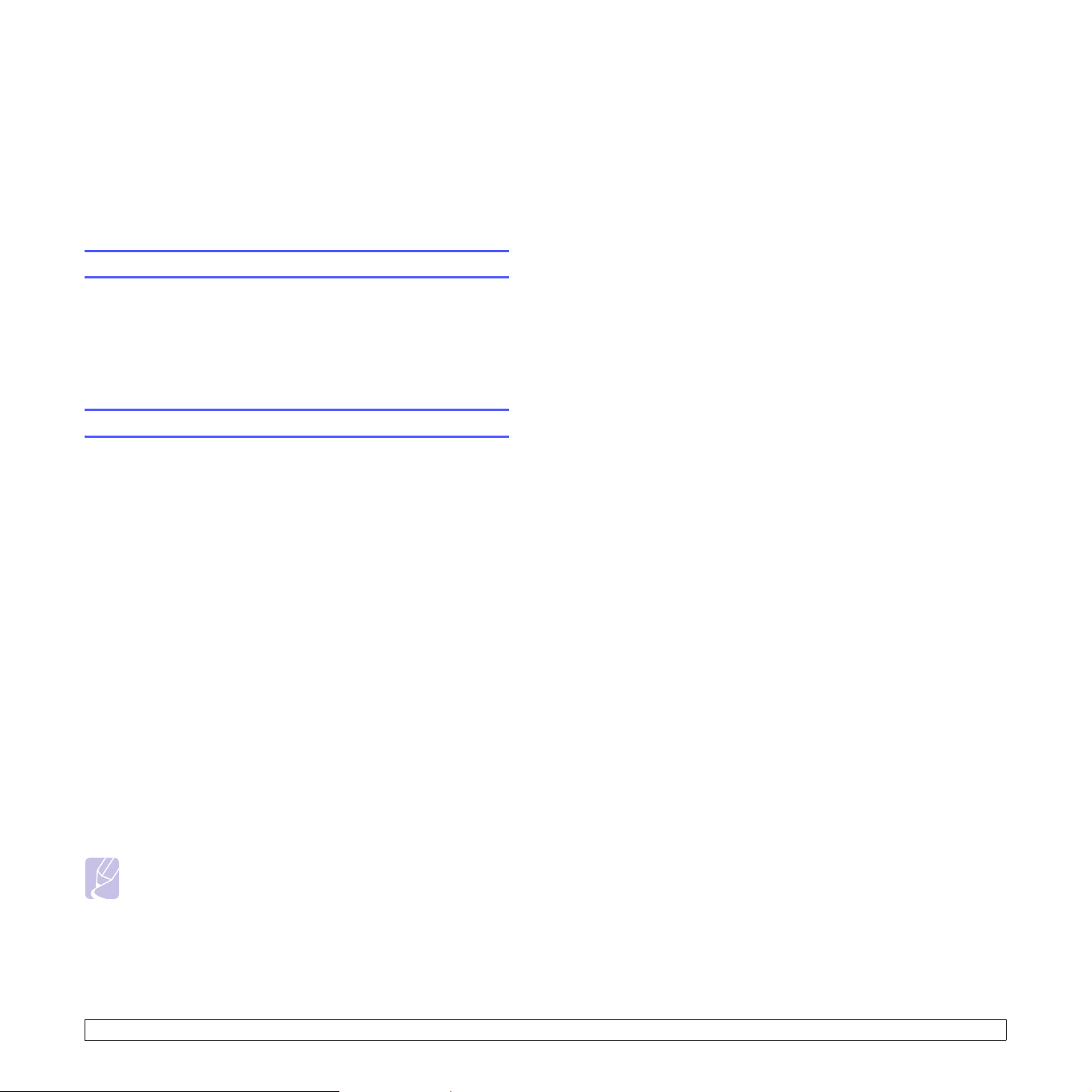
6 Drukowanie podstawowe
W tym rozdziale opisano najpopularniejsze zadania drukowania.
Niniejszy rozdział obejmuje następujące tematy:
• Drukowanie dokumentu
• Anulowanie zadania drukowania
Drukowanie dokumentu
Drukarka umożliwia drukowanie z poziomu różnych aplikacji w systemach
Windows, Linux lub na komputerach Macintosh. Dokładne procedury
drukowania dokumentów mogą się różnić w zależności od aplikacji.
Szczegółowe informacje o drukowaniu zawiera sekcja
Oprogramowanie.
Anulowanie zadania drukowania
Jeżeli zadanie drukowania oczekuje w kolejce lub w buforze drukowania,
np. w grupie Drukarki w systemie Windows, należy je usunąć w następujący
sposób:
1 Kliknij przycisk Start systemu Windows.
2 W systemie Windows 2000 wybierz polecenie Ustawienia, a następnie
Drukarki.
W systemie Windows XP/2003 wybierz polecenie Drukarki i faksy.
W systemie Windows Vista/2008 wybierz polecenie Panel
sterowania → Sprzêt i dŸwiêk → Drukarki.
W systemie Windows 7 wybierz Panel sterowania → Sprzęt i
dźwięk → Ur ządzenia i drukarki.
W systemie Server 2008 R2 wybierz Panel sterowania → Spr zęt i
dźwięk → Ur ządzenia i drukarki.
3 W systemach Windows 2000, XP, 2003, 2008 i Vista kliknij
dwukrotnie urządzenie.
W systemach Windows 7 i Windows Server 2008 R2 kliknij prawym
przyciskiem myszy ikonę drukarki → menu kontekstowe → Zobacz
co jest drukowane.
4 Z menu Dokument wybierz polecenie Anuluj
Uwaga
To okno można otworzyć, klikając dwukrotnie ikonę drukarki
w prawym dolnym rogu pulpitu systemu Windows.
Anulowanie bieżącego zadania umożliwia również przycisk Anuluj
na panelu sterowania drukarki.
.
6.1 <
Drukowanie podstawowe>
Page 28

7 Zamawianie materiałów
eksploatacyjnych i akcesoriów
W tym rozdziale znajdują się informacje na temat kaset z tonerem i innych
akcesoriów dostępnych dla drukarki.
Niniejszy rozdział obejmuje następujące tematy:
• Kaseta z tonerem
• Akcesoria
• Jak kupić
Kaseta z tonerem
Kiedy toner skończy się, można zamówić kasetę z tonerem następującego
typu:
Typ Wydajność
a
Numer katalogowy
Akcesoria
Do drukarki ML-2850D lub ML-2851ND można dokupić i zainstalować
następujące akcesoria:
Akcesoria Opis Numer katalogowy
Zasobnik
opcjonalny
Pamięć
DIMM
W przypadku częstych
problemów z podawaniem
papieru, można dołączyć
dodatkowy zasobnik
papieru na 250 arkuszy.
Dokumenty można
drukować na materiałach
do drukowania w różnych
rozmiarach i rodzajach.
Zwiększa ilość pamięci
drukarki.
ML-S2850A
CLP-MEM301: 128 MB
Standardowa
wydajność
Wysoka wydajność Około 5000 stron ML-D2850B
a. Deklarowana wydajność podana jest zgodnie z normą ISO/IEC 19752.
Przestroga
Zakupu nowych kaset z tonerem lub materiałów eksploatacyjnych
należy dokonywać w tym samym kraju, w którym zakupiono
urządzenie. W przeciwnym wypadku kaseta z tonerem lub
materiały eksploatacyjne nie będą zgodne z urządzeniem,
ponieważ konfiguracja kaset z tonerem i materiałów
eksploatacyjnych różni się w zależności od kraju.
Około 2000 stron ML-D2850A
Jak kupić
Aby zamówić materiały eksploatacyjne lub akcesoria autoryzowane przez
firmę Samsung, należy skontaktować się z lokalnym przedstawicielem
handlowym firmy Samsung lub sprzedawcą, u którego kupiono drukarkę,
albo przejść do witryny www.samsungprinter.com
region, aby uzyskać informacje na temat pomocy technicznej.
i wybrać odpowiedni kraj/
7.1 <
Zamawianie materiałów eksploatacyjnych i akcesoriów>
Page 29

8 Konserwacja
Ten rozdział zawiera informacje dotyczące konserwacji drukarki i kasety
z tonerem.
Niniejszy rozdział obejmuje następujące tematy:
• Czyszczenie drukarki
• Konserwacja kasety z tonerem
• Drukowanie strony konfiguracji
•Części do konserwacji
Czyszczenie drukarki
Podczas procesu drukowania papier, toner i cząsteczki kurzu mogą się
gromadzić wewnątrz drukarki. Ich nagromadzenie się może powodować
problemy z jakością wydruku, takie jak plamki toneru lub smugi.
Przestroga
• Czyszczenie obudowy drukarki za pomocą środków zawierających
duże ilości alkoholu, rozpuszczalników lub innych silnych substancji
może spowodować odbarwienie lub pęknięcie obudowy.
•Jeżeli urządzenie lub jego otoczenie jest zanieczyszczone
tonerem, zaleca się wyczyszczenie go za pomocą szmatki
lub chusteczki zwilżonej wodą. W przypadku korzystania
z odkurzacza należy pamiętać, że toner wzbija się w powietrze;
wdychanie toneru może być szkodliwe dla zdrowia.
Czyszczenie elementów wewnętrznych drukarki
1 Wyłącz drukarkę i odłącz kabel zasilania. Poczekaj, aż drukarka
ostygnie.
2 Otwórz pokrywę przednią i wyciągnij kasetę z tonerem. Umieść
kasetę na czystej, płaskiej powierzchni.
Przestroga
• Aby zapobiec uszkodzeniu kasety z tonerem, nie należy wystawiać
jej na działanie światła na dłużej niż kilka minut. W razie potrzeby
należy przykryć ją papierem.
• Nie należy dotykać zielonej powierzchni na spodzie kasety
z tonerem. Aby nie dotykać tej powierzchni kasety, należy
posłużyć się uchwytem.
Czyszczenie elementów zewnętrznych drukarki
Obudowę urządzenia należy czyścić miękką, niestrzępiącą się szmatką
Można zwilżyć szmatkę niewielką ilością wody, ale nie należy dopuścić,
aby woda kapała na drukarkę lub dostała się do jej wnętrza.
3 Za pomocą suchej, niestrzępiącej się szmatki zetrzyj kurz i rozsypany
toner z obszaru kasety z tonerem i z wgłębienia na kasetę z tonerem.
Przestroga
Podczas czyszczenia elementów wewnętrznych drukarki nie
należy sięgać zbyt głęboko do jej wnętrza. Obszar zespołu
utrwalającego może być gorący.
8.1 <
Konserwacja>
Page 30

4 Delikatnie przetrzyj długi szklany pasek (moduł LSU) wewnątrz górnej
części kasety i sprawdź, czy nie ma nim kurzu lub innych
zanieczyszczeń.
Uwaga
Znalezienie długiego szklanego paska może być trudne.
5 Trzymając kasetę z tonerem za uchwyt, powoli włóż ją do gniazda
w drukarce.
Wypustki z boków kasety i odpowiadające im rowki w drukarce
wprowadzą kasetę na prawidłowe miejsce.
Konserwacja kasety z tonerem
Przechowywanie kasety z tonerem
Aby jak najdłużej korzystać z toneru, należy pamiętać o następujących
wskazówkach:
• Nie należy wyjmować kasety z tonerem z opakowania aż do momentu
użycia.
• Nie należy ponownie napełniać kasety z tonerem. Gwarancja drukarki
nie obejmuje uszkodzeń spowodowanych korzystaniem z ponownie
napełnionych kaset.
•Kasetę z tonerem należy przechowywać w takim samym środowisku,
jak drukarkę.
• Aby zapobiec uszkodzeniu kasety z tonerem, nie należy wystawiać
jej na działanie światła na dłużej niż kilka minut.
Szacowany okres eksploata c ji ka se ty z ton e re m
Czas eksploatacji kasety z tonerem zależy od ilości toneru zużywanego
podczas drukowania. Rzeczywista wydajność może się różnić w zależności
od gęstości druku na stronach, natomiast liczba stron może zależeć od
środowiska pracy, przerw w drukowaniu, typu i rozmiaru nośnika. Jeśli wydruki
zawierają dużo grafiki, może być konieczne częstsze wymienianie kaset.
Rozprowadzanie toneru w kasecie
Gdy zbliża się koniec okresu eksploatacji kasety z tonerem:
•Mogą występować jasne pasma, a sam druk może być jaśniejszy.
• Na komputerze zostanie wyświetlone okno programu Smart Panel.
• Dioda LED Błąd będzie migać na czerwono.
W takim przypadku można czasowo przywrócić jakość druku,
rozprowadzając toner pozostały w kasecie. W niektórych przypadkach białe
plamy i jasny wydruk będą nadal występować nawet po rozprowadzeniu
toneru.
6 Zamknij pokrywę przednią. Upewnij się, że pokrywa została
prawidłowo zamknięta.
7 Podłącz kabel zasilania i włącz drukarkę.
8.2 <
1 Otwórz pokrywę przednią.
2 Wyciągnij kasetę z tonerem.
Konserwacja>
Page 31

Przestroga
• Nie należy sięgać za daleko do wnętrza drukarki. Obszar zespołu
utrwalającego może być gorący.
• Aby zapobiec uszkodzeniu kasety z tonerem, nie należy
wystawiać jej na działanie światła na dłużej niż kilka minut.
W razie potrzeby należy przykryć ją papierem.
• Nie należy dotykać zielonej powierzchni na spodzie kasety
z tonerem. Aby nie dotykać tej powierzchni kasety, należy
posłużyć się uchwytem.
3 Potrząśnij kasetą 5 lub 6 razy, aby równomiernie rozprowadzić toner.
Przestroga
Jeśli toner zabrudzi ubranie, należy go zetrzeć suchą ściereczką
i zmyć zimną wodą. Użycie gorącej wody spowoduje utrwalenie
toneru na tkaninie.
4 Trzymając kasetę z tonerem za uchwyt, powoli włóż ją do gniazda
w drukarce.
Wypustki z boków kasety i odpowiadające im rowki w drukarce
wprowadzą kasetę na prawidłowe miejsce.
Wymiana kasety z tonerem
Jeśli toner skończył się lub kaseta z tonerem osiągnęła koniec okresu
eksploatacji:
• Drukarka przestaje drukować.
• Na komputerze wyświetlone jest okno programu Smart Panel.
• Dioda LED Błąd miga na czerwono.
Należy wówczas wymienić kasetę z tonerem. Informacje na temat
zamawiania kaset, patrz strona 7.1.
1 Otwórz pokrywę przednią.
2 Wyciągnij starą kasetę z tonerem.
3 Wyjmij nową kasetę z tonerem z opakowania.
5 Zamknij pokrywę przednią. Upewnij się, że pokrywa została
prawidłowo zamknięta.
Uwaga
Jeśli na tym etapie konieczna jest wymiana kasety z tonerem,
patrz strona 8.4.
8.3 <
Przestroga
Do otwierania opakowania kasety z tonerem nie należy używać
ostrych przedmiotów, takich jak nóż czy nożyczki. Mogą one
porysować bęben lub kasetę.
4 Potrząśnij kasetą 5 lub 6 razy, aby równomiernie rozprowadzić toner.
Potrząśnij kasetą, aby zapewnić uzyskanie maksymalnej liczby
kopii z kasety.
Konserwacja>
Page 32

5 Zdejmij papier chroniący kasetę z tonerem, pociągając za taśmę
pakunkową.
Uwaga
Należy zapoznać się z ilustracjami umieszczonymi na opakowaniu
kasety.
Przestroga
•Jeśli toner zabrudzi ubranie, należy go zetrzeć suchą ściereczką
izmyć zimną wodą. Użycie gorącej wody spowoduje utrwalenie
toneru na tkaninie.
• Aby zapobiec uszkodzeniu kasety z tonerem, nie należy
wystawiać jej na działanie światła na dłużej niż kilka minut.
W razie potrzeby należy przykryć ją papierem.
• Nie należy dotykać zielonej powierzchni na spodzie kasety
z tonerem. Aby nie dotykać tej powierzchni kasety, należy
posłużyć się uchwytem.
6 Trzymając kasetę z tonerem za uchwyt, powoli włóż ją do gniazda
w drukarce.
Wypustki z boków kasety i odpowiadające im rowki w drukarce
wprowadzą kasetę na prawidłowe miejsce.
Drukowanie strony konfiguracji
Stronę konfiguracji można wydrukować w celu zapoznania się z bieżącymi
ustawieniami drukarki lub ułatwienia rozwiązania problemu z drukarką.
Naciśnij i przytrzymaj przycisk Anuluj przez około 5 sekund.
Zostanie wydrukowana strona konfiguracji.
Części do konserwacji
Aby uniknąć problemów z jakością wydruku i podawaniem papieru,
wynikających ze zużycia części oraz utrzymać sprawność urządzenia,
po wydrukowaniu określonej niżej liczby stron lub po upłynięciu okresu
eksploatacji należy wymienić następujące części.
Części Okres eksploatacji (średnio)
Wałek transferowy Około 50 000 stron
Zespół utrwalający Około 50 000 stron
Wałek zbierający Około 50 000 stron
Firma
Samsung szczególnie zaleca, aby te czynności konserwacyjne
wykonała autoryzowana firma serwisowa, przedstawiciel lub sprzedawca,
u którego kupiono drukarkę.
Gwarancja nie obejmuje wymiany części eksploatacyjnych po upływie
ich okresu eksploatacji.
7 Zamknij pokrywę przednią. Upewnij się, że pokrywa została
prawidłowo zamknięta.
8.4 <
Konserwacja>
Page 33

9 Rozwiązywanie problemów
W tym rozdziale znajdują się informacje przydatne w razie wystąpienia
błędów podczas korzystania z drukarki.
Niniejszy rozdział obejmuje następujące tematy:
• Usuwanie zakleszc z e ń papieru
•Rozwiązywanie problemów — lista kontrolna
•Rozwiązywanie ogólnych problemów związanych
z drukowaniem
•Rozwiązywanie problemów z jakością wydruku
•Częste problemy z systemem Windows
• Typowe problemy z językiem PostScript
• Typowe problemy w systemie Linux
• Typowe problemy na komputerach Mac in t os h
2 Wyjmij zakleszczony papier, delikatnie wyciągając go z drukarki.
Upewnij się, że wszystkie arkusze papieru są prawidłowo wyrównane
w zasobniku 1.
Usuwanie zakleszczeń papieru
Uwaga
Przy wyjmowaniu papieru, który zakleszczył się w drukarce, należy —
o ile to możliwe — zawsze ciągnąć papier w kierunku, w którym
normalnie jest przesuwany, tak aby uniknąć uszkodzenia elementów
wewnętrznych. Zawsze należy ciągnąć pewnie i z równomierną siłą;
nie należy ciągnąć za papier gwałtownie. Jeżeli papier się rozedrze,
należy upewnić się, że wszystkie jego fragmenty zostały wyjęte.
W przeciwnym razie ponownie dojdzie do zakleszczenia.
W przypadku wystąpienia zacięcia papieru dioda LED Błąd świeci na
pomarańczowo. Otwórz i zamknij pokrywę przednią. Zacięty papier zostanie
automatycznie wysunięty z drukarki.
W obszarze podawania papieru
W zasobniku 1
1 Pociągnij zasobnik 1, aby go otworzyć.
Jeśli nie udaje się wysunąć papieru lub nie widać go w tym obszarze,
należy sprawdzić obszar zespołu utrwalającego w pobliżu kasety
z tonerem. Patrz strona 9.2.
3 Włóż zasobnik 1 do drukarki, aż zablokuje się na swoim miejscu.
Drukowanie zostanie wznowione automatycznie.
W zasobniku opcjonalnym 2
1 Wyciągnij opcjonalny zasobnik 2, aby go otworzyć.
2 Wyjmij zakleszczony papier z drukarki.
3 Wyciągnij do połowy podajnik 1.
9.1 <
Rozwiązywanie problemów>
Jeśli papieru nie można wyciągnąć lub jeśli nie widać papieru w tym
obszarze, przejdź do kroku 3.
Page 34

4 Wyciągnij papier w górę i do siebie.
5 Włóż podajniki z powrotem do drukarki. Drukowanie zostanie
wznowione automatycznie.
W zasobniku ręcznym
1 Wyjmij zakleszczony papier z drukarki.
W pobliżu kasety z tonerem
Uwaga
Obszar zespołu utrwalającego jest gorący. Przy wyciąganiu
papieru z drukarki należy zachować ostrożność.
1 Otwórz pokrywę przednią i wyciągnij kasetę z tonerem.
2 Wyjmij zakleszczony papier, delikatnie wyciągając go z drukarki.
2 Otwórz i zamknij pokrywę przednią.
3 Włóż papier do podajnika ręcznego; drukarka wznowi drukowanie.
3 Włóż ponownie kasetę z tonerem i zamknij pokrywę przednią.
9.2 <
Rozwiązywanie problemów>
Drukowanie zostanie wznowione automatycznie.
Page 35

W obszarze wyjściowym papieru
W obszarze modułu druku dwustronnego
1 Otwórz i zamknij pokrywę przednią. Zakleszczony papier zostanie
automatycznie wysunięty z drukarki.
2 Delikatnie wyciągnij papier z zasobnika wyjściowego.
Jeżeli zakleszczony papier nie jest widoczny lub jeśli przy wyciąganiu
występuje opór, nie wyciągaj go dalej i przejdź do następnego kroku.
3 Otwórz pokrywę tylną.
4 Pociągnij w dół prowadnicę tylną z obu stron i wyjmij papier. Przywróć
prowadnicę tylną do pierwotnego ustawienia.
Jeśli moduł druku dwustronnego nie został prawidłowo włożony, może
nastąpić zakleszczenie papieru. Upewnij się, że moduł druku dwustronnego
został prawidłowo włożony.
Zakleszczenie w module druku dwustronnego 0
1 Wyjmij moduł druku dwustronnego z drukarki.
1
moduł druku dwustronnego
1
2 Wyjmij zacięty papier z modułu druku dwustronnego.
1
prowadnica tylna
1
5 Zamknij pokrywę tylną. Drukowanie zostanie wznowione
automatycznie.
Jeśli papier nie wyjdzie wraz z modułem druku dwustronnego,
wyjmij papier od spodu drukarki.
9.3 <
Rozwiązywanie problemów>
Page 36

Zakleszczenie w module druku dwustronnego 1
1 Otwórz pokrywę tylną.
2 Pociągnij w dół prowadnicę tylną z obu stron i wyjmij papier.
Przywróć prowadnicę tylną do pierwotnego ustawienia.
1
prowadnica tylna
1
3 Zamknij pokrywę tylną. Drukowanie zostanie wznowione
automatycznie.
Wskazówki dotyczące unikania zakleszczeń papieru
Włóż papier do podajnika dłuższą stroną skierowaną do przodu podajnika.
W oknie właściwości drukarki ustaw orientację strony tak, aby została
ona obrócona o 90 stopni. Patrz sekcja Oprogramowanie.
Wybierając prawidłowe typy nośników, można uniknąć większości
zakleszczeń papieru. W przypadku wystąpienia zakleszczenia należy
wykonać kroki, które zawiera 9.1.
• Należy postępować zgodnie z procedurami na stronie 5.5. Należy
się upewnić, że prowadnice znajdują się we właściwym położeniu.
• Nie należy przepełniać zasobnika papieru. Należy się upewnić, że poziom
papieru jest poniżej oznaczenia pojemności papieru na wewnętrznej
ściance zasobnika.
• Nie należy wyjmować papieru z zasobnika w trakcie drukowania.
• Przed załadowaniem papier należy wygiąć, przekartkować i rozprostować.
• Nie należy używać pogię
• Nie należy wkładać do zasobnika różnych rodzajów papieru
jednocześnie.
• Do drukowania należy używać tylko zalecanych nośników. Zobacz
5.1
strona
• Należy upewnić się, że strona zalecana do druku jest skierowana
wdół w zasobniku lub w górę w zasobniku ręcznym.
• Jeśli zakleszczenie papieru występuje często przy drukowaniu
na papierze o rozmiarze A5:
.
tego, wilgotnego ani zawijającego się papieru.
9.4 <
Rozwiązywanie problemów>
Page 37

Rozwiązywanie problemów — lista kontrolna
Jeśli drukarka nie działa prawidłowo, należy zapoznać się z następującą
listą kontrolną. Jeśli wykonanie zalecanej czynności nie powiedzie się,
należy skorzystać z odpowiedniej propozycji rozwiązania problemu.
Rozwiązywanie ogólnych problemów
związanych z drukowaniem
Aby rozwiązać problemy dotyczące funkcjonowania drukarki, należy
zapoznać się z tabelą proponowanych rozwiązań.
Stan Sugerowane rozwiązania
Upewnij się, że dioda
LED Online na
panelu sterowania
świeci na zielono.
Wydrukuj stronę
demonstracyjną
w celu sprawdzenia,
czy drukarka
prawidłowo podaje
papier. Patrz
strona 2.1.
Sprawdź, czy strona
demonstracyjna
została prawidłowo
wydrukowana.
Wydrukuj krótki
dokument z poziomu
aplikacji, aby
sprawdzić,
czy komputer
oraz drukarka
są połączone
i poprawnie się
komunikują.
Jeśli wykonanie
poleceń z tej listy nie
rozwiąże problemu
z drukarką, zapoznaj
się z następującymi
sekcjami.
•Jeśli dioda LED Online jest wyłączona,
sprawdź połączenie kabla zasilania.
Sprawdź włącznik zasilania. Sprawdź
źródło zasilania przez podłączenie
przewodu zasilania do innego gniazda.
•Jeśli strona demonstracyjna nie może zostać
wydrukowana, sprawdź, czy w zasobniku jest
papier.
•Jeśli papier ulegnie zakleszczeniu w drukarce,
patrz strona 9.1.
Jeśli występuje problem z jakością wydruku,
patrz strona 9.7.
li strona nie jest drukowana, sprawdź
•Jeś
połączenie pomiędzy drukarką
a komputerem.
•Sprawdź kolejkę drukowania lub bufor
drukowania, aby upewnić się, że
drukowanie nie zostało wstrzymane.
•Sprawdź aplikację, aby upewnić się,
żeużywany jest prawidłowy sterownik
drukarki i port komunikacji. Jeśli drukowanie
strony zostało przerwane, patrz strona 9.5.
• „Opis diod LED” na stronie 1.3.
•„Rozwiązywanie ogólnych problemów
związanych z drukowaniem” na stronie 9.5.
•„Częste problemy z systemem Windows” na
stronie 9.9.
• „Typowe problemy z językiem PostScript”
na stronie 9.10.
• „Typowe problemy w systemie Linux”
na stronie 9.10.
• „Typowe problemy na komputerach
Macintosh” na stronie 9.11.
Stan Możliwa przyczyna Sugerowane rozwiązania
Drukarka nie
drukuje.
Brak zasilania. Sprawdź połączenia przewodu
zasilania. Sprawdź, czy
urządzenie jest włączone.
Sprawdź także źródło zasilania.
Drukarka nie
została wybrana
jako domyślna.
Pokrywa drukarki
nie jest zamknięta.
Wystąpiło
zakleszczenie
papieru.
Nie włożono
papieru do
podajnika.
Nie zainstalowano
kasety z tonerem.
Być może
drukarka działa w
trybie podawania
ręcznego i brakuje
papieru.
Kabel
łączący drukarkę
z komputerem nie
jest podłączony
prawidłowo.
Kabel łączący
drukarkę
z komputerem
jest uszkodzony.
Ustawienia portu
są nieprawidłowe.
Wybierz urządzenie Samsung
ML-2850 Series lub
ML-2850 Series
drukarkę domyślną.
Zamknij pokrywę drukarki.
Usuń zakleszczenie papieru.
Patrz strona 9.1.
Załaduj papier. Patrz strona 5.4.
Zainstaluj kasetę z tonerem.
Załaduj papier do zasobnika
ręcznego, a następnie naciśnij
przycisk Anuluj na panelu
sterowania.
Odłącz kabel drukarki i podłącz
go ponownie.
Jeśli to możliwe, podłą
innego komputera, działającego
poprawnie, a następnie spróbuj
wydrukować dokument. Można
także spróbować użyć innego
kabla drukarki.
Sprawdź ustawienia drukarki
w systemie Windows, aby określić,
czy zadanie drukowania zostało
wysłane do prawidłowego portu.
Jeśli komputer ma więcej niż jeden
port, upewnij się, że drukarka jest
podłączona do prawidłowego
portu.
PS jako
Samsung
cz kabel do
9.5 <
Rozwiązywanie problemów>
Page 38

Stan Możliwa przyczyna Sugerowane rozwiązania
Stan Możliwa przyczyna Sugerowane rozwiązania
Drukarka
nie drukuje.
(Ciąg dalszy)
Drukarka
pobiera
nośniki
druku z
niewłaściweg
o źródła.
Papier nie jest
pobierany
przez
drukarkę.
Zadanie
drukowane
jest bardzo
długo.
Drukarka może
być niewłaściwie
skonfigurowana.
Sterownik
drukarki został
niewłaściwie
zainstalowany.
Drukarka nie
działa prawidłowo.
Źródło papieru
określone we
właściwościach
drukarki mogło
zostać
niepoprawnie
wybrane.
Papier nie został
prawidłowo
włożony.
W zasobniku
znajduje się zbyt
duża ilość papieru.
Papier jest za gruby. Używaj wyłącznie papieru, który
Zadanie może być
bardzo złożone.
Sprawdź właściwości drukarki,
aby się upewnić, że wszystkie
ustawienia są poprawne.
Zainstaluj ponownie sterownik
drukarki. Patrz sekcja
Oprogramowanie. Spróbuj
wydrukować stronę testową.
Sprawdź, czy diody LED na
panelu sterowania nie
sygnalizują błędu systemu.
W wielu aplikacjach źródło papieru
można wybierać na karcie Papier
w oknie właściwości drukarki.
Wybierz właściwe źródło papieru.
Patrz sekcja Oprogramowanie.
Wyciągnij papier z zasobnika
iwłóż go prawidłowo.
Sprawdź, czy regulowane
prowadnice są ustawione
prawidłowo.
Wyjmij nadmiar papieru.
spełnia wymagania drukarki.
Zmniejsz złożono
dostosuj ustawienia jakości
drukowania.
Aby dostosować ustawienia
jakości drukowania,
zmniejsz rozdzielczość.
Jeśli rozdzielczość ustawiono
na 1200 dpi (Najlepsza), zmień
ją na 600 dpi (Normalna). Patrz
sekcja Oprogramowanie.
Zmień ustawienie portu na USB
lub port sieciowy, aby zwiększyć
prędkość drukowania.
Drukarka drukuje na arkuszach
formatu A4 z szybkością 28 str./min,
a na arkuszach formatu Letter z
szybkością 30 str./min.
ść stron lub
Połowa strony
jest pusta.
Papier
nadal ulega
zakleszczeniu.
Drukarka
drukuje,
ale tekst jest
nieprawidłowy,
zniekształcony
lub niepełny.
Układ strony jest
zbyt złożony.
Mogła zostać
wybrana
niewłaściwa
orientacja strony.
Rzeczywisty
rozmiar papieru
oraz ustawienia
rozmiaru papieru
nie są zgodne.
W zasobniku
znajduje się zbyt
duża ilość papieru.
Używany jest
niewłaściwy typ
papieru.
Wewnątrz drukarki
znajdują się resztki
papieru.
Kabel drukarki jest
nieprawidłowo
podłączony lub
uszkodzony.
Wybrano
niewłaściwy
sterownik drukarki.
Aplikacja działa
nieprawidłowo.
Uprość układ strony i usuń
wszystkie zbędne elementy
graficzne z dokumentu.
Zmień orientację strony
w aplikacji. Patrz sekcja
Oprogramowanie.
Upewnij się, że rozmiar papieru
określony w sterowniku drukarki
jest zgodny z rozmiarem papieru
w zasobniku.
Możesz także sprawdzić
w ustawieniach używanej aplikacji,
czy rozmiar papieru odpowiada
rozmiarowi określonemu
w sterowniku drukarki.
Wyjmij nadmiar papieru.
Podczas drukowania na
specjalnych nośnikach korzystaj
z zasobnika ręcznego.
Używaj wyłącznie papieru, który
spełnia wymagania drukarki.
Podczas drukowania na
specjalnych nośnikach korzystaj
z zasobnika ręcznego.
Otwórz pokrywę przednią i wyjmij
resztki papieru.
Odłącz i ponownie podłącz kabel
drukarki. Spróbuj wydrukować
dokument, który wcześniej został
już prawidłowo wydrukowany.
Jeżeli to możliwe, podłącz kabel
i drukarkę do innego komputera,
który działa poprawnie, a następnie
wydrukuj zadanie. Jeśli problem nie
zostanie rozwiązany, wymień kabel
drukarki.
Sprawdź menu wyboru drukarki
w aplikacji, aby upewnić się,
żewybrano właściwe urządzenie.
Spróbuj wydrukować dokument
z innej aplikacji.
W komputerze
zainstalowano
zbyt mało pamięci
RAM.
Uprość układ strony i usuń
wszystkie zbędne elementy
graficzne z dokumentu.
9.6 <
Rozwiązywanie problemów>
Page 39

Stan Możliwa przyczyna Sugerowane rozwiązania
Drukarka
drukuje,
ale tekst jest
nieprawidłowy,
zniekształcony
lub niepełny.
(Ciąg dalszy)
Strony są
drukowane,
ale są puste.
Obrazy
z aplikacji
Adobe
Illustrator
są drukowane
nieprawidłowo.
Drukarka
nie drukuje
poprawnie
pliku PDF.
Brakuje
niektórych
elementów
graficznych,
tekstu lub
ilustracji.
W przypadku
pracy w
środowisku DOS
mogły zostać
niepoprawnie
wybrane
ustawienia
czcionki.
Kaseta z tonerem
jest uszkodzona
lub pusta.
Plik może
zawierać puste
strony.
Niektóre części,
np. kontroler lub
płyta główna,
są uszkodzone.
Ustawienia
w aplikacji
są nieprawidłowe.
Niezgodność
pomiędzy plikiem
PDF i produktami
Acrobat.
Zmień ustawienia czcionki.
Patrz strona 1.6.
Rozprowadź toner we wnętrzu
kasety. Patrz strona 8.2.
W razie konieczności wymień
kasetę z tonerem. Patrz strona 8.3.
Sprawdź, czy w pliku nie ma
pustych stron.
Skontaktuj się z serwisem.
Wybierz opcję Pobierz jako
mapę bitową w oknie
zaawansowane
graficznych. Wydrukuj
dokument ponownie.
Problem można rozwiązać,
drukując plik PDF jako obraz.
Włącz opcję Drukuj jako
obrazek w opcjach drukowania
programu Acrobat.
właściwości
Uwaga: drukowanie potrwa
dłużej w przypadku drukowania
pliku PDF jako obrazu.
Opcje
Rozwiązywanie problemów z jakością wydruku
Zanieczyszczenia wewnątrz drukarki lub załadowanie papieru w niewłaściwy
sposób może powodować obniżenie jakości wydruków. Rozwiązania
problemów zostały podane w poniższej tabeli.
Stan Sugerowane rozwiązania
Zbyt jasny lub
wyblakły wydruk
Plamki toneru
Wyblakłe
obszary
Jeżeli na stronie występują białe pasma lub
wyblakłe plamy:
• Zapas toneru się kończy. Można tymczasowo
przedłużyć okres eksploatacji kasety z tonerem.
Patrz strona 8.2. Jeśli rozprowadzenie nie
spowoduje poprawy jakości wydruku, zainstaluj
nową kasetę.
• Papier nie jest zgodny ze specyfikacjami (np. jest
zbyt wilgotny lub zbyt chropowaty). Patrz strona 5.3.
•Jeśli cała strona jest jasna, wartość ustawienia
rozdzielczości drukowania jest zbyt niska lub
włączony jest tryb oszczędzania toneru. Zmień
ustawienie rozdzielczości drukowania i trybu
oszczędzania toneru we właściwościach
drukarki. Patrz sekcja Oprogramowanie.
• Występowanie jasnych i rozmazanych obszarów
może oznaczać konieczność wyczyszczenia
drukarki. Patrz strona 8.1.
• Powierzchnia modułu LSU może być zabrudzona.
Oczyść moduł LSU. Patrz strona 8.2.
• Papier nie jest zgodny ze specyfikacjami (np. jest
zbyt wilgotny lub zbyt chropowaty). Patrz strona 5.3.
•Wałek transferowy lub ścieżka papieru mogą
być brudne. Patrz strona 8.1.
Jeśli w przypadkowych miejscach na stronie
występują zaokrąglone, jaśniejsze obszary:
• Jeden z arkuszy papieru może być wadliwy.
Spróbuj ponownie wydrukować zadanie.
•Zawartość wilgoci w papierze jest
nierównomierna lub papier ma wilgotne plamy.
Użyj papieru innej marki. Patrz strona 5.3.
•Zła partia papieru. Błędy w procesie produkcyjnym
mogą sprawić, że niektóre obszary papieru nie
wchłaniają toneru. Użyj papieru innego typu lub
innej marki.
• Kaseta z tonerem może być uszkodzona. Patrz
pozycja „Powtarzające się pionowe paski”
w następnej kolumnie.
•Jeśli te czynności nie spowodują rozwiązania
problemu, skontaktuj się z przedstawicielem
serwisu.
9.7 <
Rozwiązywanie problemów>
Page 40

Stan Sugerowane rozwiązania
Stan Sugerowane rozwiązania
Pionowe linie
na wydruku
Szare tło Jeśli stopień zacieniowania tła będzie zbyt duży,
Smugi toneru • Wyczyść wnętrze drukarki. Patrz strona 8.1.
Powtarzające się
pionowe paski
Jeśli na stronie występują pionowe smugi:
•Bęben wewnątrz kasety z tonerem może być
porysowany. Zainstaluj nową kasetę z tonerem.
Patrz strona 8.3.
Jeśli na stronie występują białe pionowe smugi:
• Powierzchnia modułu LSU wewnątrz drukarki
może być zabrudzona. Oczyść moduł LSU.
Patrz strona 8.2.
problem można rozwiązać, wykonując poniższe
procedury:
•Użyj papieru o mniejszej gramaturze. Patrz
strona 5.3.
• Sprawdź środowisko, w którym pracuje
drukarka. Niska (poniżej 20% wilgotności
względnej) lub wysoka wilgotność (powyżej
80% wilgotności względnej) moż
większe cieniowanie tła.
• Wyjmij starą kasetę z tonerem i zainstaluj nową.
Patrz strona 8.3.
• Sprawdź typ i jakość papieru. Patrz strona 5.2.
• Wyjmij kasetę z tonerem i zainstaluj nową.
Patrz strona 8.3.
Jeśli na drukowanej stronie występują powtarzające
się pionowe ślady:
• Kaseta z tonerem może być uszkodzona. Jeśli
na stronie występują powtarzające się ślady,
zainstaluj nową kasetę z tonerem. Patrz
strona 8.3.
•Części drukarki mogą być pokryte tonerem.
Jeśli wady występują na tylnej części strony,
problem zostanie prawdopodobnie rozwiązany
po wydrukowaniu kilku następnych stron.
•Zespół
utrwalający może być uszkodzony.
Skontaktuj się z serwisem.
e powodować
Rozproszenie
toneru w tle
Zniekształcone
znaki
Przekrzywienie
strony
Zwijanie
i falowanie
Plamki toneru w tle występują, gdy cząsteczki
toneru są rozprowadzane na drukowanej stronie.
• Papier może być zbyt wilgotny. Użyj papieru
z innej partii. Nie otwieraj opakowania papieru,
jeżeli nie jest to konieczne, aby papier nie
wchłonął zbyt wiele wilgoci.
•Jeśli rozproszenie toneru w tle pojawia się na
kopercie, zmień układ wydruku, aby uniknąć
drukowania w obszarach, które mają nachodzące
na siebie połączenia po drugiej stronie. Drukowanie
na połączeniach może powodować problemy.
•Jeżeli plamki tła pokrywają całą powierzchnię
drukowanej strony, dostosuj rozdzielczość
drukowania za pomocą aplikacji lub w oknie
właściwości drukowania.
•Jeżeli litery są zniekształcone, a obrazy
niekompletne, używany papier może być zbyt
śliski. Spróbuj wykonać wydruk na innym
papierze. Patrz strona 5.3.
• Upewnij się, że papier został poprawnie włożony.
• Sprawdź typ i jakość papieru. Patrz strona 5.2.
• Upewnij się, że papier został prawidłowo
załadowany, a regulowane prowadnice nie
przylegają zbyt luźno lub zbyt mocno do
jego stosu.
• Upewnij się, że papier został poprawnie włożony.
• Sprawdź typ i jakość papieru. Zwijanie si
papieru może być spowodowane wysoką
temperaturą i wilgotnością. Patrz strona 5.2.
•Przełóż stos papieru w zasobniku na drugą stronę.
Spróbuj także obrócić papier w zasobniku o 180°.
ę
9.8 <
Rozwiązywanie problemów>
Page 41

Stan Sugerowane rozwiązania
Stan Sugerowane rozwiązania
Marszczenie
papieru
Zabrudzenie
tylnych stron
wydruków
Jednolicie
czarne strony
• Upewnij się, że papier został poprawnie włożony.
• Sprawdź typ i jakość papieru. Patrz strona 5.2.
•Przełóż stos papieru w zasobniku na drugą stronę.
Spróbuj także obrócić papier w zasobniku o 180°.
•Wałek transferowy może być zanieczyszczony.
Patrz strona 8.1.
• Sprawdź, czy toner nie wysypuje się z kasety.
Wyczyść wnętrze drukarki.
• Kaseta z tonerem może być nieprawidłowo
zainstalowana. Wyjmij kasetę i zainstaluj
ją ponownie.
• Kaseta z tonerem może być uszkodzona
i wymagać wymiany. Zainstaluj nową kasetę
z tonerem.
• Drukarka może wymagać naprawy. Skontaktuj
się z serwisem.
Poziome smugi Jeśli wystąpią poziome równoległe czarne paski
lub smugi:
• Kaseta z tonerem może być nieprawidłowo
zainstalowana. Wyjmij kasetę i zainstaluj
ją ponownie.
• Kaseta z tonerem może być uszkodzona.
Zainstaluj nową kasetę z tonerem. Patrz strona 8.3.
•Jeśli problem nie zostanie rozwiązany, drukarka
może wymagać naprawy. Skontaktuj się
zserwisem.
Podwinięcie Jeśli zadrukowany papier jest podwinięty lub papier
nie jest podawany do drukarki:
•Przełóż stos papieru w zasobniku na drugą stronę.
Spróbuj także obrócić papier w zasobniku o 180°.
Na kilku kolejnych
stronach pojawia
się nieznany
obraz lub
na wydrukach
widoczne są
cząsteczki toneru,
jasny druk lub
zanieczyszczenia.
Drukarka jest prawdopodobnie używana na
wysokości 1000 m lub większej.
Duża wysokość bezwzględna może mieć
niekorzystny wpływ na jakość druku np. powodując
wysypywanie się toneru lub zbyt jasne wydruki. Tę
opcję można ustawić za pomocą narzędzia Program
do ustawiania opcji drukarki lub karty Drukarka
we właściwościach sterownika drukarki. Patrz
strona 1.5.
Wysypywanie
się toneru
z kasety
Niewypełnione
znaki
• Wyczyść wnętrze drukarki.
• Sprawdź typ i jako
• Zainstaluj nową kasetę z tonerem. Patrz strona 8.3.
•Jeśli problem nie zostanie rozwiązany, drukarka
może wymagać naprawy. Skontaktuj się
zserwisem.
W niewypełnionych znakach białe plamy występują
w miejscach, w których znaki powinny być całkowicie
czarne:
• W przypadku folii przezroczystych użyj innego ich
typu. Ze względu na skład folii przezroczystej brak
wypełnienia znaków może być normalnym
objawem.
•Być może zadrukowywana jest niewłaściwa strona
arkusza. Odwróć stos papieru w zasobniku.
• Papier może być niezgodny ze specyfikacjami.
Patrz strona 5.3.
ść papieru. Patrz strona 5.2.
Podczas instalacji
pojawia się
komunikat
„Plik w użyciu”.
Wyświetlany
jest komunikat
„Błąd zapisywania
do LPTx”.
Wyświetlane
są komunikaty:
„Ogólny błąd
ochrony”,
„Wyjątek OE”,
„Spool32” lub
„Niedozwolona
operacja”.
9.9 <
Rozwiązywanie problemów>
Częste problemy z systemem Windows
Stan Sugerowane rozwiązania
Zamknij wszystkie aplikacje. Usuń wszystkie
aplikacje z grupy Autostart, a następnie
uruchom system Windows ponownie.
Ponownie zainstaluj sterownik drukarki.
• Sprawdź, czy wszystkie kable są prawidłowo
podłączone i czy drukarka jest włączona.
• Komunikat może także zostać wyświetlony,
jeśli komunikacja dwustronna z drukarką
nie jest włączona.
Zamknij wszystkie aplikacje, uruchom
ponownie system Windows, a następnie
spróbuj wydrukować dokument.
Page 42

Stan Sugerowane rozwiązania
Wyświetlane
są komunikaty
„Drukowanie
nie powiodło się”,
„Przekroczony limit
czasu drukarki”.
Takie komunikaty mogą zostać wyświetlone
podczas drukowania. Należy jedynie poczekać,
aż drukowanie zostanie ukończone. Jeżeli
komunikat pojawi się w trybie gotowości lub
po ukończeniu drukowania, należy sprawdzić
połączenie i/lub określić, czy wystąpił błąd.
Uwaga
Więcej informacji na temat komunikatów o błędach systemu
Windows znajduje się w podręczniku użytkownika systemu
Microsoft Windows, dostarczonym wraz z komputerem.
Stan
Dokument
wydrukowany
z komputera
Macintosh
w programie
Acrobat
Reader 6.0 lub
nowszym ma
nieprawidłowe
kolory.
Możliwa
przyczyna
Ustawienie
w sterowniku
drukarki
możenie
odpowiadać
ustawieniu
wybranemu
w aplikacji
Acrobat
Reader.
Sugerowane rozwiązania
Upewnij się, że wybrana wartość
rozdzielczości jest taka sama
w sterowniku drukarki i aplikacji
Acrobat Reader.
Typowe problemy z językiem PostScript
Następujące sytuacje dotyczą wyłącznie języka PostScript i mogą
wystąpić w przypadku używania kilku języków drukarki.
Uwaga
Aby wydrukować lub wyświetlić na ekranie komunikat dotyczący
błędu języka PostScript, należy otworzyć okno opcji drukowania
i kliknąć odpowiednie pole wyboru obok obszaru błędów języka
PostScript.
Stan
Nie można
wydrukować
pliku
PostScript.
Wyświetlany
jest komunikat
„Błąd kontroli
ograniczenia”.
Została
wydrukowana
strona błędu
języka
PostScript.
Możliwa
przyczyna
Sterownik
PostScript
może nie być
prawidłowo
zainstalowany.
Zadanie
drukowania
było zbyt
złożone.
Zadanie
drukowania
może nie
używać języka
PostScript.
Sugerowane rozwiązania
• Wydrukuj stronę konfiguracji
isprawdź, czy dana wersja
języka PostScript jest dostępna
do drukowania.
• Zainstaluj sterownik PostScript;
opis instalacji sterownika
drukarki PS znajduje się w sekcji
Oprogramowanie.
•Jeżeli problem nie zostanie
rozwiązany, skontaktuj się
z pracownikiem serwisu.
Może być konieczne zmniejszenie
złożoności strony.
Upewnij się,
jest zadaniem używającym języka
PostScript. Sprawdź, czy aplikacja
oczekiwała wysłania ustawienia lub
pliku nagłówka PostScript do
drukarki.
że zadanie drukowania
Typowe problemy w systemie Linux
Stan Sugerowane rozwiązania
Drukarka nie
drukuje.
Podczas
drukowania
dokumentu wystąpił
błąd „Unable to
open mfp port
device file!”.
• Sprawdź, czy w systemie zainstalowano
sterownik drukarki. Otwórz program Unified
Driver configurator i przejdź na kartę Printers w
oknie Printers configuration, aby wyświetlić
listę dostępnych drukarek. Sprawdź, czy dane
urządzenie znajduje się na tej liście. Jeśli nie,
uruchom kreatora Add new printer w celu
skonfigurowania urządzenia.
• Sprawdź, czy drukarka jest uruchomiona. Otwórz
okno Printers configuration i wybierz urządzenie
z listy drukarek. Zapoznaj się z opisem w panelu
Selected printer. Jeśli w obszarze stanu widoczny
jest ciąg „(stopped)”, naciśnij przycisk Start.
To powinno wystarczyć do wznowienia normalnej
pracy drukarki. Stan „stopped” może zostać
uaktywniony, gdy wystąpią niektóre problemy
podczas drukowania.
• Sprawdź, czy aplikacja ma specjalną opcję
drukowania, np. „-oraw”. Jeśli w wierszu
polecenia wpisano parametr „-oraw”, usuń go,
aby drukowanie przebiegało prawidłowo.
W przypadku aplikacji Gimp front-end, wybierz
kolejno „print” -> „Setup printer” i zmodyfikuj
parametr wiersza polecenia w wierszu polecenia.
Unikaj zmiany parametrów zadania drukowania
(np. za pomocą programu LPR), gdy zadanie
drukowania jest przetwarzane. Znane wersje
serwera CUPS przerywają zadanie drukowania
zawsze po zmianie opcji drukowania, po czym
drukowanie zadania jest rozpoczynane ponownie.
Ponieważ sterownik Unified Linux Driver blokuje port
mfp podczas drukowania, nagłe przerwanie jego
działania powoduje, że port pozostaje zablokowany
iw związku z tym jest niedostępny dla kolejnych
zadań drukowania. W takiej sytuacji należy podjąć
próbę odblokowania portu mfp.
9.10 <
Rozwiązywanie problemów>
Page 43

Stan Sugerowane rozwiązania
W przypadku
drukowania
dokumentu
w sieci w
systemie SuSE 9.2
drukarka nie
drukuje.
W systemie CUPS (Common Unix Printing System)
w wersji rozpowszechnianej z systemem
SuSE Linux 9.2 (cups-1.1.21) występuje problem
dotyczący mechanizmu drukowania IPP (Internet
Printing Protocol). Należy drukować za pomocą
protokołu socket zamiast IPP lub zainstalować inną
wersję systemu CUPS (cups-1.1.22 lub nowszą).
Typowe problemy na komputerach Macintosh
Stan Sugerowane rozwiązania
Drukarka nie drukuje
poprawnie pliku PDF.
Brakuje niektórych
elementów graficznych,
tekstu lub ilustracji.
Dokument został
wydrukowany, ale zadanie
drukowania nie zniknęło
z bufora w systemie
Mac OS 10.3.2.
Brak zgodności pomiędzy plikiem PDF
i produktami Acrobat:
Problem można rozwiązać, drukując plik
PDF jako obraz. Włącz opcję Drukuj jako
obrazek w opcjach drukowania programu
Acrobat.
Uwaga: drukowanie potrwa dłużej
w przypadku drukowania pliku PDF
jako obrazu.
Uaktualnij system do wersji Mac OS 10.3.3
lub nowszej.
Niektóre litery nie są
normalnie wyświetlane
podczas drukowania
strony tytułowej.
Ten problem wynika z faktu, że system
Mac OS nie może znaleźć czcionek
podczas drukowania strony tytułowej.
W przypadku drukowania na stronie
tytułowej w polu Billing Info dozwolone
są wyłącznie znaki alfanumeryczne. Inne
znaki będą na wydruku nieprawidłowe.
9.11 <
Rozwiązywanie problemów>
Page 44

10 Instalowanie akcesoriów
Niniejsze urządzenie jest modelem w pełni funkcjonalnym i zoptymalizowanym
pod kątem większości wymagań dotyczących drukowania. Biorąc jednak pod
uwagę fakt, że użytkownicy mogą mieć różne wymagania, firma Samsung
udostępnia szereg akcesoriów rozszerzających możliwości urządzenia.
Niniejszy rozdział obejmuje następujące tematy:
• Środki ostrożności podczas instalowania akcesoriów
• Instalowanie modułu pamięci
Środki ostrożności podczas
instalowania akcesoriów
Należy odłączyć kabel zasilania
Nigdy nie należy zdejmować pokrywy płyty sterowania, gdy włączone jest
zasilanie.
Aby uniknąć ryzyka porażenia prądem elektrycznym, należy zawsze
odłączać przewód zasilania podczas instalowania lub odinstalowywania
JAKICHKOLWIEK akcesoriów wewnętrznych lub zewnętrznych.
Należy rozładować ładunki elektrostatyczne
Płyta sterowania i akcesoria wewnętrzne (karta sieciowa lub moduł pamięci)
są wrażliwe na ładunki elektrostatyczne. Przed zainstalowaniem lub
odinstalowaniem jakichkolwiek akcesoriów wewnętrznych należy
rozładować ładunki elektrostatyczne z ciała, dotykając metalowego
przedmiotu, takiego jak metalowa płyta tylna dowolnego urządzenia
podłączonego do uziemionego źródła zasilania. Jeśli przed zakończeniem
instalacji użytkownik przemieszczał się, należy ponownie rozładować
ładunki elektrostatyczne.
Instalowanie modułu pamięci
2 Otwórz pokrywę płyty sterowania.
3 Wyjmij nowy moduł pamięci z plastikowej torebki.
4 Trzymając moduł pamięci DIMM za krawędzie, wyrównaj go z gniazdem
i nachyl pod kątem 30 stopni. Upewnij się
do rowków gniazda.
Uwaga
Przedstawione na powyższej ilustracji wycięcia i rowki mogą
nie odpowiadać tym, które znajdują się na rzeczywistym
module pamięci i jego gnieździe.
, że wycięcia w module pasują
Urządzenie wyposażone jest w moduł pamięci DIMM. Gniazdo modułu
pamięci służy do instalacji dodatkowej pamięci.
W celu zwiększenia pojemności pamięci można dodać moduł pamięci,
wykorzystując wolne gniazdo. Urządzenie wyposażone jest w pamięć
o pojemności 32 MB, dodatkowo można dodać moduł pamięci
o pojemności 128 MB.
Informacje dotyczące zamawiania opcjonalnych modułów pamięci.
(Patrz „Akcesoria” na stronie 7.1.).
1 Wyłącz urządzenie i odłącz od niego wszystkie kable.
10.1 <
5 Ostrożnie wciśnij moduł pamięci do gniazda aż do usłyszenia „kliknięcia”.
Przestroga
Zbyt mocne dociskanie modułu pamięci może spowodować
jego uszkodzenie. Jeżeli moduł pamięci nie daje się włożyć
poprawnie do gniazda, należy ostrożnie spróbować
wykonać procedurę ponownie.
Instalowanie akcesoriów>
Page 45

6 Załóż pokrywę płyty sterowania.
7 Podłącz kabel zasilania oraz kabel drukarki i włącz urządzenie.
Uwaga
Aby wyjąć moduł pamięci, należy pociągnąć na zewnątrz
znajdujące się po obu stronach gniazda wypustki,
co powoduje zwolnienie modułu.
Uaktywnianie dodanej pamięci we właściwościach drukarki PS
Zainstalowany moduł pamięci należy wybrać we właściwościach drukarki
w sterowniku PostScript drukarki, aby można go było używać.
1 Upewnij się, że na komputerze zainstalowany jest sterownik PostScript
drukarki. Szczegółowe informacje dotyczące instalacji sterownika PS
drukarki można znaleźć w
2 Kliknij przycisk Start w systemie Windows.
3 W systemie Windows 2000 wybierz polecenie Ustawienia,
anastępnie Drukarki.
W systemie Windows XP/2003 wybierz polecenie Drukarki i faksy.
W systemie Windows Vista/2008 wybierz kolejno Panel sterowania
→ Sprzęt i dźwięk →
W systemie Windows 7 wybierz Panel sterowania → Sprzęt i
dźwięk → Urządzenia i drukarki.
W systemie Server 2008 R2 wybierz Panel sterowania → Sprzęt i
dźwięk → Urządzenia i drukarki.
sekcji Oprogramowanie
Drukarki.
.
4 Wybierz drukarkę Samsung ML-2850 Series PS.
5 Kliknij prawym przyciskiem myszy ikonę drukarki i wybierz
polecenie Właściwości.
6 Wybierz polecenie Ustawienia urządzenia.
7 Zaznacz ilość zainstalowanej pamięci w obszarze Pamięć drukarki
w sekcji Opcje instalowalne.
8 Kliknij przycisk OK.
10.2 <
Instalowanie akcesoriów>
Page 46

11 Dane techniczne
Dane techniczne drukarki
Element Dane techniczne i opis
Szybkość
drukowania
Rozdzielczość
Czas
rozgrzewania
Czas do
pierwszego
wydruku
Zasilanie
Zużycie energii Średnio: 400 W
Poziom hałasu
Żywotność
kasety
z tonerem
Cykl
eksploatacyjny
Waga
c
Do 28 str./min dla formatu A4 (30 str./min dla
a
formatu Letter)
Dwustronne: 14 obrazów/min w formacie A4
(14.5 obrazów/min w formacie Letter)
Efektywna do 1200 x 1200 dpi
Poniżej 8 sekund
8,5 sekundy (tryb gotowości)
Tryb uśpienia: 15,5 sekundy
Prąd przemienny 110–127 V lub prąd przemienny
220–240 V
Informacje na temat właściwego napięcia,
częstotliwości prądu (Hz) oraz rodzaju prądu
zasilającego urządzenie znajdują się na tabliczce
znamionowej urządzenia.
Tryb oszczędzania energii: poniżej 8 W
b
Tryb oczekiwania: poniżej 26 dBA
Tryb drukowania: poniżej 50 dBA
Standardowa wydajność: Średnia wydajność
kasety — 2 000
Wysoka wydajność: Średnia wydajność kasety —
d
standardowych stron.
5 000
(Załączona kaseta startowa/standardowa na
2 000 stron)
Miesięcznie: do 50 000 stron
8,99 kg (w tym materiały eksploatacyjne)
d
standardowych stron.
Element Dane techniczne i opis
Wymiary
zewnętrzne
(S X D X W)
Środowisko
pracy
Język drukarki
Czcionki 1 bitmapowa, 45 skalowalnych, 136 czcionek
Interfejs
Zgodność
z systemami
operacyjnymi
Sterowniki
drukarki
Opcje Zasobnik o pojemności 250 arkuszy
Temperatura
utrwalania
a. Szybkość drukowania różni się w zależności od systemu operacyjnego, możliwości
b. Poziom ciśnienia akustycznego, ISO 7779.
c. Liczba stron może różnić się w zależności od środowiska pracy, częstotliwości
d. Deklarowana wydajność zgodnie z normą ISO/IEC 19752.
e. Zgodność z językiem PCL6, wersja 2.1.
f. Najnowsze wersje oprogramowania są dostępne pod adresem
f
obliczeniowych komputera, oprogramowania, metody podłączenia, typu i rozmiaru
materiału do drukowania oraz złożoności zadania.
drukowania oraz typu i rozmiaru materiału do drukowania.
www.samsungprinter.com
364 X 369 X 210 mm
Temperatura: od 10 °C do 32 °C
Wilgotność: od 20% do 80% wilgotności
względnej
PCL6e, IBM ProPrinter, EPSON, PostScript 3,
SPL
PostScript 3
• Standard interfejsu USB
- USB 2.0: interfejs USB 2.0 o dużej szybkości
• Interfejs sieciowy
- karta sieci przewodowej Ethernet 10/100
Base TX (tylko model ML-2851ND)
• Windows 2000/XP/2003/2008/Vista/7/Server 2008 R2
•Różne dystrybucje systemu Linux
• Mac 10.3 lub 8.6–9.2/10.1–10.6
• Sterownik PCL6:
Vista/7/Server 2008 R2
• Sterownik PostScript:
2008/Vista/7/Server 2008 R2
180 °C
.
Windows 2000/XP/2003/2008/
Windows 2000/XP/2003/
Waga
opakowania
Pamięć 32 MB (maks. 160 MB)
Papier: 2,4 kg, plastik: 0,3 kg
Dostępne opcjonalne moduły pamięci o pojemności
128 MB.
Należy stosować tylko moduły DIMM zatwierdzone
przez firmę Samsung.
11.1 <
Dane techniczne>
Page 47

INDEKS
A
akcesoria, informacje o zamawianiu 7.1
C
części do konserwacji 8.4
czyszczenie
elementy wewnętrzne 8.1
elementy zewnętrzne 8.1
D
dane techniczne, drukarka 11.1
diody LED, znaczenie 1.3
drukowanie
problemy 9.5
strona demonstracyjna 2.1
strona konfiguracji 8.4
I
instalacja modułu pamięci 10.1
K
kaseta z tonerem
konserwacja 8.2
rozprowadzanie 8.2
wymiana 8.3
O
omówienie panelu sterowania 1.3
P
panel sterowania
diody LED 9.5
problem, rozwiązywanie
błędy języka PS 9.10
drukowanie 9.5
jakość wydruku 9.7
Linux 9.10
lista kontrolna 9.5
Macintosh 9.11
Windows 9.9
zakleszczenia papieru 9.1
problemy na komputerach Macintosh 9.11
problemy w systemie Windows 9.9
problemy z jakością 9.7
problemy z jakością wydruku,
rozwiązywanie 9.7
problemy z językiem PostScript 9.10
problemy z systemem Linux 9.10
R
rozmiar papieru, dane techniczne 5.2
rozmieszczenie elementów 1.2
rozprowadzanie, kaseta z tonerem 8.2
rozwiązywanie problemów 9.1
W
wskaźnik poziomu papieru 5.4
wymagania systemowe
Linux 3.2
Macintosh 3.2
Windows 3.2
wymiana, kaseta z tonerem 8.3
Z
zakleszczenie papieru, usuwanie
obszar druku dwustronnego 9.3
obszar kasety z tonerem 9.2
obszar odbioru papieru 9.3
zasobnik opcjonalny 2 9.1
zasobnik uniwersalny 9.2
zasobnik 1 9.1
zakleszczenie, usuwanie 9.1
zalecenia dotyczące papieru 5.3
Ł
ładowanie papieru
zasobnik 1/zasobnik opcjonalny 2 5.5
zasobnik 1/zasobnik opcjonalny 2 5.5
M
materiały eksploatacyjne, informacje o
zamawianiu 7.1
miejsce odbioru wydruku 5.7
S
sieciowe systemy operacyjne 4.1
specjalne nośniki druku, zalecenia 5.3
strona demonstracyjna, drukowanie 2.1
strona konfiguracji, drukowanie 8.4
T
tryb oszczędzania toneru, korzystanie 2.1
tryb podawania ręcznego, używanie 5.6
typ papieru, dane techniczne 5.2
1
Page 48

Drukarka Samsung
Sekcja Oprogramowanie
Page 49

S
EKCJA
S
PIS TREŚCI
O
PROGRAMOWANIE
Rozdział 1:
Rozdział 2:
INSTALACJA OPROGRAMOWANIA DRUKARKI W SYSTEMIE WINDOWS
Instalacja oprogramowania drukarki .................................................................................................................................. 4
Instalowanie oprogramowania dla drukarki lokalnej ................................................................................................... 4
Instalowanie oprogramowania dla drukarki sieciowej ................................................................................................. 7
Ponowna instalacja oprogramowania drukarki ................................................................................................................ 10
Usuwanie oprogramowania drukarki ............................................................................................................................... 11
PODSTAWOWE DRUKOWANIE
Drukowanie dokumentu ................................................................................................................................................... 12
Drukowanie do pliku (PRN) ............................................................................................................................................. 13
Ustawienia drukarki ......................................................................................................................................................... 13
Karta Układ ............................................................................................................................................................... 14
Karta Papier .............................................................................................................................................................. 14
Karta Grafika ............................................................................................................................................................. 15
Karta Dodatki ............................................................................................................................................................ 16
Karta Informacje ....................................................................................................................................................... 17
Karta Drukarka .......................................................................................................................................................... 17
Korzystanie z ulubionych ustawień ........................................................................................................................... 17
Rozdział 3:
Korzystanie z pomocy ............................................................................................................................................... 17
ZAAWANSOWANE OPCJE DRUKOWANIA
Drukowanie wielu stron na jednym arkuszu papieru (drukowanie N stron) ..................................................................... 18
Drukowanie plakatów ...................................................................................................................................................... 19
Drukowanie broszur ....................................................................................................................................................... 19
Drukowanie na obu stronach papieru .............................................................................................................................. 20
Drukowanie dokumentu zmniejszonego lub powiększonego .......................................................................................... 20
Dopasowywanie dokumentu do wybranego rozmiaru strony .......................................................................................... 20
1
Page 50

Stosowanie znaków wodnych .......................................................................................................................................... 21
Stosowanie istniejących znaków wodnych ............................................................................................................... 21
Tworzenie znaków wodnych ..................................................................................................................................... 21
Edycja znaków wodnych ........................................................................................................................................... 21
Usuwanie znaków wodnych ...................................................................................................................................... 21
Stosowanie nakładek ...................................................................................................................................................... 22
Co to jest nakładka? ................................................................................................................................................. 22
Tworzenie nowej nakładki strony .............................................................................................................................. 22
Stosowanie nakładek stron ....................................................................................................................................... 22
Usuwanie nakładek stron .......................................................................................................................................... 22
Rozdział 4:
Rozdział 5:
Rozdział 6:
STOSOWANIE STEROWNIKA POSTSCRIPT W SYSTEMIE WINDOWS
Ustawienia drukarki ......................................................................................................................................................... 23
Zaawansowane ......................................................................................................................................................... 23
Korzystanie z pomocy ............................................................................................................................................... 23
LOKALNE UDOSTĘPNIANIE DRUKARKI
Ustawianie komputera hosta ........................................................................................................................................... 24
Ustawianie komputera klienta .......................................................................................................................................... 24
KORZYSTANIE Z PROGRAMU SMART PANEL
Informacje o programie Smart Panel ............................................................................................................................... 25
Otwieranie Podręcznika rozwiązywania problemów ........................................................................................................ 26
Korzystanie z Programu do ustawiania opcji drukarki ..................................................................................................... 26
Korzystanie z pliku pomocy elektronicznej ............................................................................................................... 26
Zmiana ustawień programu Smart Panel ........................................................................................................................ 26
Rozdział 7:
UŻYWANIE DRUKARKI WSYSTEMIE LINUX
Wprowadzenie ................................................................................................................................................................. 27
Instalacja zunifikowanego sterownika dla systemu Linux ................................................................................................ 27
Instalacja zunifikowanego sterownika dla systemu Linux ......................................................................................... 27
Odinstalowywanie zunifikowanego sterownika dla systemu Linux ........................................................................... 28
Korzystanie z programu Unified Driver Configurator ....................................................................................................... 29
Uruchamianie programu Unified Driver Configurator ................................................................................................ 29
2
Page 51

Okno Printers Configuration ...................................................................................................................................... 29
Okno Ports Configuration .......................................................................................................................................... 30
Konfigurowanie właściwości drukarek ............................................................................................................................. 30
Drukowanie dokumentu ................................................................................................................................................... 31
Drukowanie z poziomu aplikacji ................................................................................................................................ 31
Drukowanie plików .................................................................................................................................................... 31
Rozdział 8:
UŻYWANIE DRUKARKI NA KOMPUTERACH MACINTOSH
Instalowanie oprogramowania na komputerach Macintosh ............................................................................................. 32
Sterownik drukarki .................................................................................................................................................... 32
Konfigurowanie drukarki .................................................................................................................................................. 33
Dla komputera Macintosh podłączonego do sieci ..................................................................................................... 33
Dla komputera Macintosh podłączonego przy użyciu kabla USB ............................................................................. 33
Drukowanie ..................................................................................................................................................................... 34
Drukowanie dokumentu ............................................................................................................................................ 34
Zmienianie ustawień drukarki ................................................................................................................................... 34
Drukowanie wielu stron na jednym arkuszu papieru ................................................................................................. 36
Drukowanie dwustronne ........................................................................................................................................... 36
3
Page 52

Instalacja standardowa
1
Instalacja oprogramowania drukarki w systemie Windows
Niniejszy rozdział obejmuje zagadnienia:
• Instalacja oprogramowania drukarki
• Ponowna instalacja oprogramowania drukarki
• Usuwanie oprogramowania drukarki
Instalacja oprogramowania drukarki
Można zainstalować oprogramowanie dla drukarki lokalnej lub
sieciowej. W tym celu należy postępować zgodnie z odpowiednią
procedurą instalacji, zależnie od używanej drukarki.
Sterownik drukarki to oprogramowanie, które umożliwia komunikację
między komputerem i drukarką. Procedura instalacji sterowników może
się różnić w zależności od używanego systemu operacyjnego.
Przed instalacją należy zamknąć wszystkie uruchomione programy.
Ta opcja jest zalecana dla większości użytkowników. Zostaną
zainstalowane wszystkie składniki, niezbędne do pracy drukarki.
1
Upewnij się, czy drukarka jest włączona i podłączona do komputera.
2
Włóż dostarczoną płytę CD-ROM do napędu CD-ROM.
Płyta CD-ROM powinna zostać automatycznie uruchomiona
i na ekranie powinno się pojawić okno instalacji.
Jeżeli okno instalacji się nie pojawi, kliknij przycisk
a następnie polecenie
zastępując„X” literą napędu, i kliknij OK.
Jeżeli korzystasz z systemu Windows Vista, Windows 7 i Windows
Server 2008 R2, kliknij kolejno
Akcesoria
Jeśli zostanie wyświetlone okno
Windows Vista, Windows 7 i Windows Server 2008 R2, wpisz
Uruchom Setup.exe
następnie kliknij przycisk
użytkownika
→
Uruchom
.
Uruchom
i wpisz
w polu
. Wpisz
Start
X:\Setup.exe
Autoodtwarzania
Zainstaluj lub uruchom program
Kontynuuj
X:\Setup.exe
→
Wszystkie programy
w oknie
Start
,
,
.
w systemie
Kontrola konta
→
, a
Instalowanie oprogramowania dla drukarki lokalnej
Drukarka lokalna jest podłączana bezpośrednio do komputera za
pomocą dołączonego kabla, na przykład kabla równoległego lub USB.
Jeśli drukarka jest podłączona do sieci, pomiń ten krok i przejdź do
„Instalowanie oprogramowania dla drukarki sieciowej” na stronie 7.
Sterownik można zainstalować przy użyciu standardowej lub
niestandardowej metody.
UWAGA
sprzętu”, kliknij przycisk w prawym górnym rogu okna, aby
zamknąć okno, lub kliknij przycisk
: Jeżeli podczas instalacji pojawi się okno „Kreator nowego
Anuluj
.
3
Kliknij przycisk
•W miarę potrzeby z listy rozwijanej wybierz żądany język.
•
Przegląd podręcznika użytkownika
podręcznika użytkownika. Jeżeli na komputerze nie zainstalowano
programu Adobe Acrobat, kliknij tę opcję, a program Adobe
Acrobat Reader zostanie zainstalowany automatycznie.
Dalej
.
: Umożliwia przeglądanie
4
Instalacja oprogramowania drukarki w systemie Windows
Page 53

4
Wybierz
przycisk
Standardowa instalacja drukarki lokalnej
Dalej
.
. Kliknij
7
Aby zarejestrować się jako użytkownik drukarek Samsung
i otrzymywać informacje od firmy Samsung, zaznacz pole wyboru
i kliknij przycisk
firmy Samsung.
W przeciwnym razie kliknij przycisk
Zakończ
. Zostanie otwarta witryna internetowa
Zakończ
.
UWAGA
zostanie wyświetlone następujące okno.
•
•
• Okno instalacji, przedstawione w tym podręczniku użytkownika,
5
: Jeśli drukarka nie jest jeszcze podłączona do komputera,
Po podłączeniu drukarki kliknij przycisk
Jeżeli nie chcesz jeszcze podłączyć drukarki, kliknij przyciski
i
Nie
na następnym ekranie. Następnie uruchomiony zostanie
instalator, a strona testowa nie zostanie wydrukowana po zakończeniu
instalacji.
może się różnić w zależności od drukarki oraz używanego
interfejsu.
Po zakończeniu instalacji zostanie wyświetlone okno z monitem
o wydrukowanie strony testowej. Jeżeli zdecydujesz się na wydruk
strony testowej, zaznacz pole wyboru i kliknij przycisk
W przeciwnym razie kliknij jedynie przycisk
Dalej
.
Dalej
i przejdź do kroku 7.
Dalej
Dalej
.
UWAGA
poprawnie, zainstaluj sterowniki ponownie. Zobacz „Ponowna instalacja
oprogramowania drukarki” na stronie 10.
: Jeśli po zakończeniu instalacji drukarka nie będzie działać
Instalacja niestandardowa
Możesz wybrać, które składniki zostaną zainstalowane.
1
Upewnij się, czy drukarka jest włączona i podłączona
do komputera.
2
Włóż dostarczoną płytę CD-ROM do napędu CD-ROM.
Płyta CD-ROM powinna zostać uruchomiona automatycznie
i na ekranie powinno się pojawić okno instalacji.
Jeżeli okno instalacji się nie pojawi, kliknij przycisk
a następnie polecenie
zastępując„X” literą napędu, i kliknij przycisk OK.
Jeżeli korzystasz z systemu Windows Vista, Windows 7 i Windows
Server 2008 R2, kliknij kolejno
Akcesoria
Jeśli zostanie wyświetlone okno
Windows Vista, Windows 7 i Windows Server 2008 R2, wpisz
Uruchom Setup.exe
→
Uruchom
Uruchom
i wpisz
w polu
. Wpisz
Start
X:\Setup.exe
Autoodtwarzania
Zainstaluj lub uruchom program
X:\Setup.exe
→
Wszystkie programy
Start
.
w systemie
,
,
→
, a
6
Jeżeli strona testowa zostanie poprawnie wydrukowana, kliknij
przycisk
Jeśli nie, kliknij przycisk
Tak
.
Nie
, aby wydrukować ją ponownie.
Instalacja oprogramowania drukarki w systemie Windows
5
Page 54

następnie kliknij przycisk
użytkownika
.
Kontynuuj
w oknie
Kontrola konta
5
Wybierz drukarkę i kliknij przycisk
Dalej
.
3
Kliknij przycisk
• W miarę potrzeby z listy rozwijanej wybierz żądany język.
•
Przegląd podręcznika użytkownika
podręcznika użytkownika. Jeżeli na komputerze nie
zainstalowano programu Adobe Acrobat, kliknij tę opcję,
a program Adobe Acrobat Reader zostanie zainstalowany
automatycznie.
4
Wybierz
Dalej
.
Instalacja niestandardowa
: Umożliwia przeglądanie
. Kliknij przycisk
Dalej
UWAGA
zostanie wyświetlone następujące okno.
.
•
•
• Okno instalacji, przedstawione w tym podręczniku użytkownika,
: Jeśli drukarka nie jest jeszcze podłączona do komputera,
Po podłączeniu drukarki kliknij przycisk
Jeżeli nie chcesz jeszcze podłączyć drukarki, kliknij przycisk
Nie
na następnym ekranie. Następnie uruchomiony zostanie
i
instalator, a strona testowa nie zostanie wydrukowana po
zakończeniu instalacji.
może się różnić w zależności od drukarki oraz używanego
interfejsu.
Dalej
.
Dalej
6
Instalacja oprogramowania drukarki w systemie Windows
Page 55

6
Wybierz składniki, które mają być zainstalowane, i kliknij przycisk
Dalej
.
UWAGA
[
7
8
9
:
Można zmienić folder instalacji, klikając przycisk
Przeglądaj
Po zakończeniu instalacji zostanie wyświetlone okno z monitem
o wydrukowanie strony testowej. Jeżeli zdecydujesz się na wydruk
strony testowej, zaznacz pole wyboru i kliknij przycisk
W przeciwnym razie kliknij jedynie
Jeżeli strona testowa została wydrukowana poprawnie, kliknij
przycisk
Jeśli nie, kliknij przycisk
Aby zarejestrować się jako użytkownik drukarek Samsung
i otrzymywać informacje od firmy Samsung, zaznacz pole wyboru
i kliknij przycisk
firmy Samsung.
].
Tak
.
Zakończ
Dalej
Dalej
i przejdź do kroku 9.
Nie
, aby wydrukować ją ponownie.
. Zostanie otwarta witryna internetowa
Instalowanie oprogramowania dla drukarki sieciowej
Po pierwszym podłączeniu drukarki do sieci należy skonfigurować
ustawienia protokołu TCP/IP. Po ustawieniu i sprawdzeniu ustawień
protokołu TCP/IP można przejść do instalacji oprogramowania
na każdym komputerze podłączonym do sieci.
Sterownik można zainstalować przy użyciu standardowej
lub niestandardowej metody.
Instalacja standardowa
Ta opcja jest zalecana dla większości użytkowników. Zostaną
zainstalowane wszystkie składniki, niezbędne do pracy drukarki.
1
Upewnij się, czy drukarka jest włączona i podłączona do komputera.
Szczegóły dotyczące podłączania do sieci znajdują się w dołączonym
do drukarki podręczniku użytkownika.
2
Włóż dostarczoną płytę CD-ROM do napędu CD-ROM.
Płyta CD-ROM powinna zostać automatycznie uruchomiona
i na ekranie powinno się pojawić okno instalacji.
Jeżeli okno instalacji się nie pojawi, kliknij przycisk
.
a następnie polecenie
zastępując„X” literą napędu, i kliknij OK.
Jeżeli korzystasz z systemu Windows Vista, Windows 7 i Windows
Server 2008 R2, kliknij kolejno
Akcesoria
Jeśli zostanie wyświetlone okno
Windows Vista, Windows 7 i Windows Server 2008 R2, wpisz
Uruchom Setup.exe
następnie kliknij przycisk
użytkownika
→
Uruchom
.
Uruchom
i wpisz
w polu
. Wpisz
Start
X:\Setup.exe
Autoodtwarzania
Zainstaluj lub uruchom program
Kontynuuj
X:\Setup.exe
→
Wszystkie programy
w oknie
Start
,
,
.
w systemie
Kontrola konta
→
, a
W przeciwnym razie kliknij
Zakończ
.
3
Kliknij przycisk
•W miarę potrzeby z listy rozwijanej wybierz pożądany język.
•
7
Instalacja oprogramowania drukarki w systemie Windows
Dalej
.
Przegląd podręcznika użytkownika
podręcznika użytkownika. Jeżeli na komputerze nie zainstalowano
programu Adobe Acrobat, kliknij tę opcję, a program Adobe
Acrobat Reader zostanie zainstalowany automatycznie.
: Umożliwia przeglądanie
Page 56

4
Wybierz
Kliknij przycisk
Standardowa instalacja drukarki sieciowej
Dalej
.
.
W przeciwnym razie kliknij
Zakończ
.
5
Pojawi się lista dostępnych w sieci drukarek. Wybierz z listy
drukarkę, którą chcesz zainstalować, i kliknij przycisk
•Jeśli na liście nie znajduje się wybrana drukarka, kliknij przycisk
Aktualizuj
TCP/IP
nazwę portu i adres IP drukarki.
Aby sprawdzić adres IP lub adres MAC drukarki, wydrukuj stronę
Konfiguracja sieci.
• W celu odnalezienia współdzielonej drukarki sieciowej (ścieżka
UNC) wybierz opcję
ręcznie współdzieloną nazwę, lub aby odnaleźć jej lokalizację,
kliknij przycisk
, aby odświeżyć listę, lub wybierz opcję
, aby dodać drukarkę do sieci. W tym celu wprowadź
Drukarka udostępniona [UNC]
Przeglądaj
.
Dalej
Dodaj port
i wprowadź
UWAGA
.
poprawnie, zainstaluj sterowniki ponownie. Zobacz „Ponowna instalacja
oprogramowania drukarki” na stronie 10.
: Jeśli po zakończeniu instalacji drukarka nie będzie działać
Instalacja niestandardowa
Możesz wybrać poszczególne składniki, które mają być zainstalowane,
oraz ustawić określony adres IP.
1
Upewnij się, czy drukarka jest włączona i podłączona do komputera.
Szczegóły dotyczące podłączania do sieci znajdują się w dołączonym
do drukarki podręczniku użytkownika.
2
Włóż dostarczoną płytę CD-ROM do napędu CD-ROM.
Płyta CD-ROM powinna zostać automatycznie uruchomiona
i na ekranie powinno się pojawić okno instalacji.
Jeżeli okno instalacji się nie pojawi, kliknij przycisk
polecenie
napędu, i kliknij przycisk OK.
Jeżeli korzystasz z systemu Windows Vista, Windows 7 i Windows
Server 2008 R2, kliknij kolejno
Akcesoria
Jeśli zostanie wyświetlone okno
Windows Vista, Windows 7 i Windows Server 2008 R2, wpisz
Uruchom Setup.exe
Uruchom
→
Uruchom
. Wpisz
i wpisz
w polu
X:\Setup.exe
Start
→
Wszystkie programy
X:\Setup.exe
Autoodtwarzania
Zainstaluj lub uruchom program
Start
, a następnie
, zastępując „X” literą
.
w systemie
→
, a
UWAGA
zaporę i kliknąć przycisk
6
: Jeżeli nie można znaleźć urządzenia w sieci, należy wyłączyć
Aktualizuj
Po zakończeniu instalacji wyświetlone zostanie okno z prośbą
o przeprowadzenie wydruku strony testowej oraz zarejestrowanie
się jako użytkownik drukarek Samsung, co pozwoli na
otrzymywanie materiałów informacyjnych od firmy Samsung.
W tym celu zaznacz odpowiednie pola i kliknij przycisk
.
Zakończ
Instalacja oprogramowania drukarki w systemie Windows
.
8
Page 57

następnie kliknij przycisk
użytkownika
.
Kontynuuj
w oknie
Kontrola konta
5
Pojawi się lista dostępnych w sieci drukarek. Wybierz z listy
drukarkę, którą chcesz zainstalować, i kliknij przycisk
Dalej
.
3
Kliknij przycisk
•W miarę potrzeby z listy rozwijanej wybierz pożądany język.
•
Przegląd podręcznika użytkownika
podręcznika użytkownika. Jeżeli na komputerze nie
zainstalowano programu Adobe Acrobat, kliknij tę opcję,
a program Adobe Acrobat Reader zostanie zainstalowany
automatycznie.
4
Wybierz
Dalej
.
Instalacja niestandardowa
: Umożliwia przeglądanie
. Kliknij przycisk
Dalej
• Jeśli na liście nie znajduje się wybrana drukarka, kliknij przycisk
Aktualizuj
TCP/IP
nazwę portu i adres IP drukarki.
Aby sprawdzić adres IP lub adres MAC drukarki, wydrukuj stronę
Konfiguracja sieci.
• W celu odnalezienia współdzielonej drukarki sieciowej (ścieżka
.
UNC) wybierz opcję
ręcznie współdzieloną nazwę, lub, aby odnaleźć jej lokalizację,
kliknij przycisk
UWAGA
zaporę i kliknąć przycisk
: Jeżeli nie można znaleźć urządzenia w sieci, należy wyłączyć
WSKAZÓWKA
adres IP, kliknij przycisk
IP. Wykonaj następujące czynności:
, aby odświeżyć listę, lub wybierz opcję
, aby dodać drukarkę do sieci. W tym celu wprowadź
Drukarka udostępniona [UNC]
Przeglądaj
: Jeśli chcesz, aby drukarka miała przydzielony określony
Ustaw adres IP
.
Aktualizuj
.
. Pojawi się okno Ustaw adres
Dodaj port
i wprowadź
a. Wybierz z listy drukarkę, dla której ma zostać ustawiony
określony adres IP.
b. Wpisz adres IP, maskę podsieci oraz adres bramy i
wprowadź te ustawienia, klikając przycisk
9
Instalacja oprogramowania drukarki w systemie Windows
Konfiguruj
.
Page 58

c. Kliknij przycisk
6
Wybierz składniki, które mają zostać zainstalowane. Po wybraniu
składników pojawi się następujące okno. Możesz również zmienić
nazwę drukarki, wybrać, czy ma być ona udostępniana w sieci,
ustawić ją jako drukarkę domyślną oraz zmienić nazwę portu dla
każdej drukarki. Kliknij przycisk
Aby zainstalować oprogramowanie na serwerze, zaznacz pole
Ustawianie drukarki jako serwera
Dalej
.
Dalej
.
.
Ponowna instalacja oprogramowania drukarki
Oprogramowanie można zainstalować ponownie, jeżeli instalacja
nie zakończy się pomyślnie.
1
Uruchom system Windows.
2
Z menu
→
3
Wybierz
4
Pojawi się lista dostępnych w sieci drukarek. Wybierz z listy
drukarkę, którą chcesz zainstalować, i kliknij przycisk
Start
wybierz kolejno
nazwa sterownika drukarki → Konserwacja
Napraw
i kliknij
Programy
Dalej
lub
Wszystkie programy
.
.
Dalej
.
7
Po zakończeniu instalacji zostanie wyświetlone okno z prośbą
o wydrukowanie strony testowej oraz zarejestrowanie się jako
użytkownik drukarek Samsung, co pozwoli na otrzymywanie
materiałów informacyjnych od firmy Samsung. W tym celu
zaznacz odpowiednie pola i kliknij przycisk
W przeciwnym razie kliknij
UWAGA
poprawnie, zainstaluj sterowniki ponownie. Zobacz „Ponowna instalacja
oprogramowania drukarki” na stronie 10.
: Jeśli po zakończeniu instalacji drukarka nie będzie pracowała
Zakończ
Zakończ
.
.
•Jeśli na liście nie znajduje się wybrana drukarka, kliknij przycisk
Aktualizuj
TCP/IP
nazwę portu i adres IP drukarki.
• W celu odnalezienia współdzielonej drukarki sieciowej (ścieżka
UNC) wybierz opcję
ręcznie współdzieloną nazwę, lub aby odnaleźć jej lokalizację,
kliknij przycisk
Zostanie wyświetlona lista komponentów w celu ponownego
zainstalowania każdego z nich osobno.
, aby odświeżyć listę, lub wybierz opcję
, aby dodać drukarkę do sieci. W tym celu wprowadź
Drukarka udostępniona [UNC]
Przeglądaj
.
Dodaj port
i wprowadź
10
Instalacja oprogramowania drukarki w systemie Windows
Page 59

UWAGA
zostanie wyświetlone następujące okno.
•
•
• Okno ponownej instalacji zaprezentowane w tej instrukcji
5
6
: Jeśli drukarka nie jest jeszcze podłączona do komputera,
Po podłączeniu drukarki kliknij
Jeżeli nie chcesz jeszcze podłączać drukarki, kliknij
na następnym ekranie. Wówczas instalacja zostanie rozpoczęta,
anajejzakończenie nie będzie wydrukowana strona testowa.
obsługi może się różnić w zależności od drukarki oraz
wykorzystywanego interfejsu.
Wybierz komponenty, które chcesz ponownie zainstalować,
i kliknij
Dalej
.
Po zainstalowaniu drukarki lokalnej
drukarki
Wykonaj następujące czynności:
a. Aby wydrukować stronę testową, zaznacz pole wyboru
b. Jeśli strona testowa zostanie wydrukowana poprawnie,
Po zakończeniu ponownej instalacji kliknij
pojawi się okno z monitem o wydrukowanie strony próbnej.
i kliknij
Dalej
.
Tak
kliknij
W przeciwnym razie kliknij
.
Dalej
.
Dalej
i wybraniu
Nie
, aby wydrukować ją ponownie.
nazwy sterownika
Zakończ
.
i
Nie
Usuwanie oprogramowania drukarki
1
Uruchom system Windows.
2
Z menu
→
3
Wybierz
Zostanie wyświetlona lista komponentów, aby można było
usunąć każdy z nich niezależnie.
4
Wybierz komponenty, które chcesz usunąć, i kliknij
5
Kiedy zostanie wyświetlony monit o potwierdzenie wyboru,
kliknij
Wybrany sterownik i wszystkie jego komponenty zostaną
usunięte z komputera.
6
Po usunięciu oprogramowania kliknij
Start
wybierz kolejno
nazwa sterownika drukarki → Konserwacja
Usuń
i kliknij
Tak
.
Dalej
Programy
.
lub
Wszystkie programy
Zakończ
.
Dalej
.
.
11
Instalacja oprogramowania drukarki w systemie Windows
Page 60

2
Podstawowe drukowanie
Niniejszy rozdział wyjaśnia opcje drukowania oraz popularne zadania
drukowania w systemie Windows.
Niniejszy rozdział obejmuje zagadnienia:
• Drukowanie dokumentu
• Drukowanie do pliku (PRN)
• Ustawienia drukarki
- Karta Układ
- Karta Papier
- Karta Grafika
- Karta Dodatki
- Karta Informacje
- Karta Drukarka
- Korzystanie z ulubionych ustawień
- Korzystanie z pomocy
Drukowanie dokumentu
U
WAGA
:
•
Okno sterownika drukarki
instrukcji obsługi może się różnić w zależności od używanej drukarki.
Jednakże układ okna właściwości drukarki jest zbliżony.
• Należy sprawdzić, czy system operacyjny (systemy operacyjne)
jest zgodny z drukarką. Należy odnieść się do rozdziału
Zgodność systemowa w Specyfikacjach drukarki w Instrukcji
użytkownika drukarki.
•
Jeśli nie znasz dokładnej nazwy drukarki, sprawdź ją na dołączonej
płycie CD-ROM.
Właściwości
zaprezentowane w tej
1
Otwórz dokument, który ma zostać wydrukowany.
2
Wybierz
Okno może się nieznacznie różnić w zależności od aplikacji.
W oknie Drukuj wybiera się podstawowe ustawienia drukowania.
Do ustawień tych należy liczba kopii i zakres drukowanych stron.
3
Wybierz
Aby skorzystać z opcji drukarki udostępnianych przez sterownik
drukarki, kliknij
używanej aplikacji. Aby uzyskać więcej informacji, patrz „Ustawienia
drukarki” na stronie 13.
Jeżeli w oknie drukowanie znajduje się opcja
Drukarka
Właściwości
Kliknij OK, aby zamknąć okno właściwości drukarki.
4
Aby rozpocząć zadanie drukowania, kliknij OK lub
w oknie Drukuj.
Drukuj
z menu
sterownik drukarki
Właściwości
lub
Opcje
na następnym ekranie.
Plik
Upewnij się, że drukarka
została wybrana.
, należy ją kliknąć, a następnie kliknąć
. Zostanie wyświetlone okno Drukuj.
z rozwijanej listy
lub
Preferencje
Nazwa
.
w oknie Drukowanie
Konfiguracja
Drukuj
,
Poniższa procedura opisuje ogólne czynności wymagane przy
drukowaniu w różnych aplikacjach systemu Windows. Dokładne
czynności drukowania dokumentów mogą się różnić w zależności
od poszczególnych aplikacji. Aby uzyskać informacje o dokładnej
procedurze drukowania danej aplikacji, patrz dołączony do niej
Podręcznik użytkownika.
Podstawowe drukowanie
12
Page 61

Drukowanie do pliku (PRN)
Ustawienia drukarki
Czasem wymagane jest zapisanie danych do wydrukowania w postaci
pliku.
Aby utworzyć plik:
1
Zaznacz pole wyboru
2
Wybierz folder i podaj nazwę pliku, a następnie kliknij przycisk OK.
Drukuj do pliku
w oknie
Drukuj
.
Można używać okna właściwości drukarki, które umożliwia dostęp
do wszystkich opcji drukarki potrzebnych przy korzystaniu z niej.
Gdy właściwości drukarki są wyświetlone, można sprawdzać
i zmieniać ustawienia potrzebne w celu zadania drukowania.
Okno właściwości drukarki może się różnić w zależności od systemu
operacyjnego. Ta instrukcja obsługi oprogramowania prezentuje okno
Właściwości dla systemu Windows XP.
Okno sterownika drukarki
obsługi, może się różnić w zależności od używanej drukarki.
Jeżeli korzystasz z okna właściwości drukarki za pośrednictwem folderu
Drukarki, wyświetlone zostają dodatkowe zakładki systemu Windows
(patrz Instrukcja użytkownika systemu Windows) oraz zakładka
Drukarka (patrz „Karta Drukarka” na stronie 17).
U
WAGI
:
•
Większość aplikacji systemu Windows zastąpi ustawienia określone
w sterowniku drukarki. Przy użyciu sterownika drukarki zmień
najpierw ustawienia druku dostępne w aplikacji, a następnie
pozostałe ustawienia.
•
Zmienione ustawienia obowiązują tylko podczas korzystania
zbieżącego programu.
je wprowadzić z poziomu folderu Drukarki.
•
Poniższa procedura dotyczy systemu Windows XP. Instrukcje dotyczące
innych systemów z rodziny Windows znajdują się w odpowiednich
podręcznikach użytkownika lub w pomocy online.
1. Kliknij przycisk
2. Wybierz Drukarki i faksy.
3. Wybierz ikonę sterownika drukarki.
4. Kliknij prawym klawiszem myszy ikonę sterownika i wybierz
Preferencje drukowania.
5. Zmień ustawienia na odpowiednich kartach i kliknij przycisk OK.
Właściwości
Aby dokonać trwałych zmian
Start
systemu Windows.
, zaprezentowane w tej instrukcji
, należy
13
Podstawowe drukowanie
Page 62

Karta Układ
Karta Papier
Zakładka
na wydrukowanej stronie.
Drukowanie plakatu
i
aby uzyskać więcej informacji na temat korzystania z właściwości
drukarki.
Układ
udostępnia opcje dostosowania wyglądu dokumentu
Opcje układu
. Patrz „Drukowanie dokumentu” na stronie 12,
zawiera
Wiele stron na arkusz
Orientacja papieru
Orientacja papieru
wydrukowane na stronie.
Pionowa
•
•
Pozioma
Obrót
•
drukuje poprzecznie (tak jak w liście).
drukuje podłużnie (tak jak w arkuszu kalkulacyjnym).
umożliwia obrót strony o wyrażony w stopniach kąt.
Pionowa
umożliwia wybór kierunku, w jakim informacje zostaną
Pozioma
Poniższe opcje służą do ustawiania podstawowych specyfikacji obsługi
papieru podczas korzystania z właściwości drukarki. Patrz „Drukowanie
dokumentu” na stronie 12, aby uzyskać więcej informacji na temat
korzystania z właściwości drukarki.
Kliknij zakładkę
Papier
, aby uzyskać dostęp do różnych opcji papieru.
Kopie
Kopie
umożliwia wybór liczby kopii do wydruku. Można wybrać
od 1 do 999 kopii.
Rozmiar
Rozmiar
podajnika.
Jeżeli pożądany rozmiar nie jest wymieniony w polu
Własny
papieru i kliknij
wybrać.
umożliwia ustawienie rozmiaru papieru załadowanego do
Gdy pojawi się okno
OK
. Ustawienie pojawi się na liście, więc można je będzie
Rozmiar
Własne ustawienie papieru
, kliknij
, ustaw rozmiar
Opcje układu
Opcje układu
Można wybrać
Aby uzyskać więcej informacji, patrz
•
na jednym arkuszu papieru (drukowanie N stron)” na stronie 18.
•
Aby uzyskać więcej informacji, patrz
na stronie 19.
Aby uzyskać więcej informacji, patrz
•
stronie 19.
umożliwia wybór zaawansowanych opcji drukowania.
Wiele stron na arkusz
i
Drukowanie plakatu
„Drukowanie wielu stron
„Drukowanie plakatów”
„Drukowanie broszur” na
Druk dwustronny
Opcja
Druk dwustronny
papieru.
takiej funkcji.
•
Jeżeli opcja nie zostanie wyświetlona, drukarka nie ma
Aby uzyskać więcej informacji, patrz
stronach papieru” na stronie 20.
umożliwia drukowanie po obu stronach
„Drukowanie na obu
.
14
Podstawowe drukowanie
Page 63

źródło
Należy upewnić się, że w opcji Źródło ustawiono odpowiedni
podajnik papieru.
Podczas drukowania na materiałach specjalnych, takich jak koperty
i folie przezroczyste, należy używać opcji Ręcznie. Jeśli używany
jest zasobnik ręczny lub zasobnik uniwersalny, należy wkładać
arkusze pojedynczo.
Jeśli jako źródło papieru ustawiono opcję Wybór automatyczny,
drukarka automatycznie pobierze materiał do drukowania w
następującej kolejności zasobników: zasobnik ręczny lub zasobnik
uniwersalny, zasobnik 1, opcjonalny zasobnik 2.
Typ
Ustaw
Typ
, który odpowiada papierowi załadowanemu do używanego
podajnika. Umożliwi to osiągnięcie najwyższej jakości wydruku. W
przeciwnym razie jakość wydruku może nie spełniać Twoich oczekiwań.
Bawełna
100%.
Zwykły papier
monochromatycznej i wydruku na papierze bawełnianym 60 g/m
Papier ekologiczny
Papier kolorowy
Papier nieplowiejacy
przechowywane przez długi czas np. w archiwach.
: Papier bawełniany 75~90 g/m2, taki jak Gilbert 25% i Gilbert
: Zwykły papier. Wybierz ten typ w przypadku drukarki
: Papier wtórny 75~90 g/m2.
: Papier kolorowy 75~90 g/m2.
: Wybierz tę opcję, jeśli wydruki mają być
2
.
Pierw. str.
Ta opcja umożliwia drukowanie pierwszej strony na papierze innego typu
niż reszta dokumentu. Należy wybrać źródło papieru dla pierwszej strony.
Przykładowo jako rodzaj papieru dla pierwszej strony z zasobnika
uniwersalnego wybierz papier gruby, a zwykły papier dla zasobnika 1.
Następnie wybierz opcję
uniwersalny
wyświetlona, drukarka nie ma takiej funkcji.
z listy
Zasobnik 1
Pierw. str.. Jeżeli opcja nie zostanie
z listy oraz opcję
Zasobnik
Drukowanie ze skalowaniem
Drukowanie ze skalowaniem
skalowanie zadania drukowania na stronę. Można wybrać
Pomniejsz/powiększ
•
Aby uzyskać więcej informacji, patrz
zmniejszonego lub powiększonego” na stronie 20.
Aby uzyskać więcej informacji, patrz
•
do wybranego rozmiaru strony” na stronie 20.
lub
umożliwia automatyczne lub ręczne
Dopasuj do str.
„Drukowanie dokumentu
„Dopasowywanie dokumentu
Brak
,
Karta Grafika
Poniższe opcje grafiki mogą być wykorzystane w celu dostosowania
jakości druku do konkretnych potrzeb. Patrz „Drukowanie dokumentu”
na stronie 12 w celu uzyskania dalszych informacji na temat korzystania
z właściwości drukarki.
Grafika
Kliknij na zakładce
poniżej.
Rozdzielczość
Możliwość wyboru opcji w menu Rozdzielczość zależy od modelu
drukarki.
grafika. Wyższe ustawienie możeteż zwiększyć czas potrzebny do
drukowania dokumentu.
Im wyższa rozdzielczość, tym wyraźniejsze są drukowane znaki i
Tryb obrazu
Dostępne są opcje Normalny i Ulepszanie tekstu.
obsługują tej funkcji.
•
Ust. drukarki
ustawień wprowadzonych z panelu sterowania drukarki.
Normalny
•
•
Ulepszanie tekstu
polepszenie jakości wydruków.
: Jeśli wybierzesz tę opcję, działanie tej funkcji zależy od
: Jest to ustawienie dla standardowych dokumentów.
, aby wyświetlić właściwości pokazane
Niektóre drukarki nie
: Tryb obrazu umożliwia użytkownikowi
15
Podstawowe drukowanie
Tr. oszcz. ton.
Wybór tej opcji powoduje wydłużenie czasu eksploatacji kasety z tonerem
i zmniejsza koszty wydruku strony, bez znacznego spadku jakości druku.
Niektóre drukarki nie obsługują tej funkcji.
•
Ust. drukarki
zależeć od ustawień wprowadzonych z panelu sterowania drukarki.
Niektóre drukarki nie obsługują tej opcji.
Wł
: Zaznacz tę opcję, aby drukarka zużywała mniej tonera do druku
•
każdej strony.
•
Wył
: Jeśli nie ma potrzeby oszczędzania tonera podczas drukowania
dokumentu, zaznacz tę opcję.
: Jeśli wybierzesz tę opcję, działanie tej funkcji będzie
Page 64

Opcje zaawansowane
Można ustawić zaawansowane ustawienia, klikając przycisk
zaawansowane
•
Opcje TrueType:
sterownik do drukarki, dotyczące sposobu odwzorowywania na wydruku
tekstu znajdującego się w dokumencie. Wybierz odpowiednie ustawienie
zgodnie ze stanem dokumentu.
Ładuj jako czcionkę konturową
-
pobierze wszystkie czcionki TrueType używane w dokumencie,
które nie są aktualnie przechowywane w pamięci drukarki. Jeśli
po wydrukowaniu dokumentu okaże się, że czcionki nie zostały
prawidłowo wydrukowane, wybierz opcję Pobierz jako mapy bitowe
iwyślij ponownie zadanie drukowania. Ustawienie Pobierz jako mapy
bitowe jest często użyteczne podczas drukowania z programów firmy
Adobe.
jest sterownik drukarki PCL.
-
Pobierz jako mapę bitową
pobierze dane o czcionkach w postaci map bitowych. Dokumenty
o skomplikowanych czcionkach, takich jak koreańskie lub chińskie,
będą się przy tym ustawieniu drukować szybciej.
Drukuj jako grafike
-
będzie pobierał dane czcionek jako obrazy. To ustawienie może
zwiększyć wydajność (prędkość drukowania) w przypadku druku
dokumentów o dużej liczbie elementów graficznych i niewielkiej
liczbie czcionek TrueType.
Drukuj cały tekst w czerni:
•
wydrukowany na czarno, niezależnie od jego koloru na ekranie.
•
Drukuj cały tekst jako zaciemniony:
cały tekst jako zaciemniony
wydrukowany ciemniej niż w normalnym dokumencie.
drukarki nie obsługują tej funkcji.
.
Ta opcja określa instrukcje przekazywane przez
: Jeżeli wybrano tę opcję, sterownik
Funkcja ta jest dostępna tylko wtedy, gdy używany
: W przypadku wybrania tej opcji sterownik
: Wybranie tej opcji powoduje, że sterownik
Cały tekst dokumentu zostanie
Przy zaznaczonej opcji
cały tekst dokumentu może być
Opcje
Drukuj
Niektóre
Karta Dodatki
Istnieje możliwość wyboru opcji wydruku dokumentu. Więcej informacji
na temat korzystania z właściwości drukarki znajdziesz w „Drukowanie
dokumentu” na stronie 12.
Kliknij zakładkę
Znak wodny
Można utworzyć obraz tekstowy tła, drukowany na każdej stronie
dokumentu.
wodnych” na stronie 21.
Nakładka
Nakładki umożliwiają zastąpienie formularzy lub papieru firmowego
odpowiednim nadrukiem.
„Stosowanie nakładek” na stronie 22.
Dodatki
Aby uzyskać więcej informacji, patrz
, aby uzyskać dostęp do następujących opcji:
Aby uzyskać więcej informacji, patrz
„Stosowanie znaków
16
Podstawowe drukowanie
Opcje wydruku
•
Podzb. druku
Odpowiednią kolejność można wybrać z rozwijanej listy.
Normalny (1, 2, 3)
od strony pierwszej do ostatniej.
-
Od końca (3,2,1)
od strony ostatniej do pierwszej.
Drukuj strony nieparzyste
-
-
Drukuj strony parzyste
•
Używaj czcionek drukarki
•
drukarki, drukarka będzie używać czcionek przechowywanych w pamięci
w celu wydrukowania dokumentu, zamiast pobierać czcionki użyte w
danym dokumencie. Ponieważ pobieranie czcionek jest czasochłonne,
wybranie tej opcji może przyspieszyć drukowanie. Podczas używania
czcionek drukarki drukarka sprawdzi zgodność czcionek użytych w
dokumencie z czcionkami przechowywanymi w pamięci. Jeśli jednak
czcionki użyte w dokumencie różnią się znacznie od czcionek w pamięci
drukarki, także wydruk będzie się znacznie różnić od jego obrazu na
ekranie.
sterownik drukarki PCL.
: Można ustawić kolejność drukowania stron.
: Wszystkie strony są drukowane w kolejności
: Wszystkie strony są drukowane w kolejności
: Drukowane są jedynie strony nieparzyste.
: Drukowane są jedynie strony parzyste.
: Gdy zaznaczona jest opcja Użyj czcionek
Funkcja ta jest dostępna tylko wtedy, gdy używany jest
Page 65

Karta Informacje
Korzystanie z ulubionych ustawień
Wykorzystaj zakładkę
autorskich oraz numer wersji sterownika. Jeżeli masz przeglądarkę
internetową, możesz połączyć się z Internetem, klikając ikonę strony
WWW. Więcej informacji na temat uzyskiwania dostępu do właściwości
drukarki zawiera „Drukowanie dokumentu” na stronie 12.
Informacje
, aby wyświetlić informację o prawach
Karta Drukarka
Uzyskując dostęp do właściwości drukarki przez folder
korzystać z zakładki
Poniższa procedura dotyczy systemu Windows XP. Instrukcje dotyczące
innych systemów z rodziny Windows znajdują się w odpowiednich
podręcznikach lub w pomocy online.
1
Kliknij menu
2
Wybierz
3
Wybierz ikonę
4
Kliknij prawym klawiszem ikonę sterownika i wybierz
5
Kliknij zakładkę
Drukarka
Start
systemu Windows.
Drukarki i faksy
sterownika drukarki
Drukarka
. Można ustawić konfigurację drukarki.
.
.
i ustaw opcje.
Drukarki
Właściwości
, można
Opcja
Ulubione
umożliwia zapisanie obecnych ustawień do przyszłego zastosowania.
Aby zachować pozycję
1
Zmień ustawienia na odpowiednich kartach.
2
Wprowadź nazwę pozycji w polu tekstowym
3
Kliknij
.
Gdy zapiszesz
zostaną zapisane.
Aby wykorzystać zapisane ustawienia, wybierz pozycję z rozwijanej listy
Ulubione
ustawieniami z listy Ulubione.
Aby usunąć pozycję z Ulubionych, wybierz ją z listy i kliknij
Można także przywrócić domyślne ustawienia drukarki, wybierając
Domyślny drukarki
, która jest dostępna z każdej zakładki właściwości,
Ulubione
Zapisz
.
Ulubione
. Drukarka będzie teraz drukować zgodnie z wybranymi
z listy.
:
Ulubione
, wszystkie obecne ustawienia sterownika
.
Usuń
.
Korzystanie z pomocy
Drukarka posiada ekran pomocy, który może zostać uaktywniony przez
kliknięcie przycisku
pomocy znajdują się szczegółowe informacje na temat funkcji drukarki,
dostępnych w sterowniku drukarki.
Można także kliknąć z górnego prawego rogu okna, a następnie
kliknąć dowolne ustawienie.
Pomoc
w oknie właściwości drukarki. Na ekranach
17
Podstawowe drukowanie
Page 66

3
Zaawansowane opcje
Drukowanie wielu stron na jednym
drukowania
Niniejszy rozdział wyjaśnia opcje drukowania i zaawansowane zadania
drukowania.
U
WAGA
:
• Okno sterownika drukarki
w tej instrukcji obsługi, może się różnić w zależności od używanej
drukarki. Jednak układ okna właściwości drukarki jest zbliżony.
•Jeśli potrzebna jest dokładna nazwa drukarki, sprawdź ją na
załączonej płycie CD-ROM.
Niniejszy rozdział obejmuje:
• Drukowanie wielu stron na jednym arkuszu papieru
(drukowanie N stron)
• Drukowanie plakatów
• Drukowanie broszur
• Drukowanie na obu stronach papieru
• Drukowanie dokumentu zmniejszonego lub powiększonego
• Dopasowywanie dokumentu do wybranego rozmiaru strony
• Stosowanie znaków wodnych
• Stosowanie nakładek
Właściwości
, zaprezentowane
1 2
3 4
arkuszu papieru (drukowanie N stron)
Można wybrać liczbę stron do wydrukowania na jednym arkuszu
papieru. Aby wydrukować więcej niż jedną stronę na arkusz, strony
zostaną zmniejszone i ułożone w określonym porządku. Na jednym
arkuszu można drukować maksymalnie 16 stron.
1
Aby zmienić ustawienia drukowania z aplikacji oprogramowania,
należy otworzyć właściwości drukarki. Patrz „Drukowanie
dokumentu” na stronie 12.
2
Z zakładki
rozwijanej
3
Liczbę stron, jaką chcesz wydrukować na arkuszu (1, 2, 4, 6, 9 lub 16),
wybierz z listy rozwijanej
4
Wybierz układ stron z listy rozwijanej
Zaznacz
każdej strony na arkuszu.
5
Kliknij zakładkę
6
Kliknij OK i wydrukuj dokument.
Układ
wybierz
Typ układu
Drukuj ramkę strony
Papier
Wiele stron na arkusz
.
Stron na arkusz
, wybierz źródło, rozmiar i rodzaj papieru.
z listy
.
Kolejność stron
, aby wydrukować ramkę wokół
.
18
Zaawansowane opcje drukowania
Page 67

Drukowanie plakatów
Drukowanie broszur
Ta opcja umożliwia drukowanie jednostronnego dokumentu na 4, 9 lub
16 arkuszach papieru w celu przeklejenia arkuszy tak, by tworzyły jeden
dokument o rozmiarze plakatu.
U
WAGA
: Opcja drukowania plakatów dostępna jest tylko wtedy, gdy
została wybrana rozdzielczość na karcie
1
Aby zmienić ustawienia drukowania z aplikacji oprogramowania,
należy otworzyć właściwości drukarki. Patrz „Drukowanie
dokumentu” na stronie 12.
2
Kliknij zakładkę
listy
T yp układu
3
Konfiguracja opcji plakatu:
Można wybrać układ strony spośród
lub
Plakat <4x4>
automatycznie rozciągnięty, aby pokryć 4 fizyczne strony.
Aby ułatwić sklejenie kartek, można podać szerokość nakładania
się obrazu w milimetrach lub calach.
Układ
, wybierz
.
. Jeśli wybierzesz
Grafika
.
Drukowanie plakatu
Plakat <2x2>, Plakat <3x3>
Plakat <2x2>
0,15 cala
z rozwijanej
, wydruk zostanie
8
Ta funkcja pozwala na drukowanie stron po obu stronach kartki i na takie
rozmieszczenie kartek, aby po złożeniu wydruku na pół można było
otrzymać broszurę.
1
Aby zmienić ustawienia drukowania w aplikacji, otwórz okno
właściwości drukarki. Zobacz „Drukowanie dokumentu” na
stronie 12.
2
Z zakładki
T yp układu
U
WAGA
wszystkich rozmiarów papieru. Aby sprawdzić dostępne rozmiary
papieru dla tej funkcji, należy wybrać rozmiar papieru w opcji
na karcie
Drukowanie broszury
na karcie
3
Kliknij kartę
4
Kliknij OK i wydrukuj dokument.
5
Po wydrukowaniu złóż i zszyj strony.
9
Układ
.
: Opcja
Drukowanie broszury
Papier
, następnie sprawdzić, czy jest aktywna opcja
Układ
.
Papier
8
wybierz
, znajdująca się na liście rozwijanej
i wybierz źródło, rozmiar oraz typ papieru
9
Drukowanie broszury
nie jest dostępna dla
z listy rozwijanej
Rozmiar
Typ układu
0,15 cala
4
Kliknij zakładkę
5
Kliknij OK i wydrukuj dokument. Można teraz ukończyć plakat,
sklejając arkusze ze sobą.
Papier
, wybierz źródło, rozmiar i rodzaj papieru.
Zaawansowane opcje drukowania
19
Page 68

Drukowanie na obu stronach papieru
Drukowanie dokumentu
Można drukować na obu stronach papieru. Przed drukowaniem należy
wybrać orientację dokumentu.
Dostępne opcje:
•
Ust. drukarki
ustawień wprowadzonych w panelu sterowania drukarki.
nie zostanie wyświetlona, drukarka nie ma takiej funkcji.
•
Brak
•
Długa krawędź
Krótka krawędź
•
25
•
Odwrócony druk dwustronny
drukowania oraz kolejności drukowania dwustronnego.
nie zostanie wyświetlona, drukarka nie ma takiej funkcji.
U
WAGA
przezroczystych, kopert lub grubego papieru. Może to spowodować
zakleszczenie papieru i uszkodzenie drukarki.
1
Aby zmienić ustawienia drukowania z aplikacji oprogramowania,
należy otworzyć właściwości drukarki. „Drukowanie dokumentu”
na stronie 12.
2
Na karcie
3
W sekcji
dwustronnego.
4
Kliknij kartę
5
Kliknij przycisk OK i wydrukuj dokument.
Najpierw zostanie wydrukowana każda co druga strona
dokumentu.
Jeśli wybierzesz tę opcję, jej działanie będzie zależało od
Jeżeli opcja
typowy układ przy oprawianiu książek
układ często stosowany w kalendarzach
2
2
3
▲
Długa krawędź
: Nie należy drukować po obu stronach etykiet, folii
Układ
Druk dwustronny
3
5
umożliwia wybranie ogólnej kolejności
wybierz orientację papieru.
wybierz odpowiednią opcję oprawiania
Papier
i wybierz źródło, rozmiar oraz typ papieru.
3
5
▲
Krótka krawędź
2
Jeżeli opcja
3
zmniejszonego lub powiększonego
Można zmienić rozmiar zawartości strony, aby na wydrukowanej stronie
była ona większa lub mniejsza.
1
Aby zmienić ustawienia drukowania z aplikacji oprogramowania,
należy otworzyć właściwości drukarki. Patrz „Drukowanie
dokumentu” na stronie 12.
2
Z zakładki
rozwijanej
3
Wprowadź współczynnik skalowania w polu tekstowym
Można także klikać przyciski lub .
4
Wybierz źródło, rozmiar i typ papieru w
5
5
Kliknij OK i wydrukuj dokument.
Papier
wybierz
Typ drukowania
Pomniejsz/powiększ
.
Opcje papieru
na liście
Procent
.
.
Dopasowywanie dokumentu do wybranego rozmiaru strony
Ta opcja drukarki umożliwia przeskalowanie zadania drukowania
A
do dowolnie wybranego rozmiaru papieru, niezależnie od rozmiaru
dokumentu cyfrowego. Ta funkcja może być przydatna w razie
konieczności sprawdzenia szczegółów w małym dokumencie.
1
Aby zmienić ustawienia drukowania z aplikacji oprogramowania,
należy otworzyć właściwości drukarki. Patrz „Drukowanie
dokumentu” na stronie 12.
2
Z zakładki
drukowania
3
Wybierz właściwy rozmiar z listy rozwijanej
4
Wybierz źródło, rozmiar i typ papieru w
5
Kliknij OK i wydrukuj dokument.
Papier
.
wybierz
Dopasuj do str.
Opcje papieru
na liście rozwijanej
Rozmiar wydruku
.
Typ
.
U
WAGA
: Jeśli drukarka nie ma zespołu druku dwustronnego, należy
ręcznie dokończyć zadanie drukowania. Najpierw zostanie wydrukowana
każda co druga strona dokumentu. Po zakończeniu zadania drukowania
wyświetlone zostanie okno ze wskazówkami dotyczącymi drukowania.
Aby dokończyć zadanie drukowania, postępuj zgodnie z instrukcjami
wyświetlanymi na ekranie.
Zaawansowane opcje drukowania
20
Page 69

Stosowanie znaków wodnych
Opcja Znak wodny umożliwia drukowanie tekstu na istniejącym
dokumencie. Na przykład można ukośnie wydrukować duży szary
napis „WERSJA ROBOCZA” lub „POUFNE” na pierwszej stronie
lub na wszystkich stronach dokumentu.
Drukarka posiada kilka znaków wodnych, które mogą być modyfikowane;
istnieje również możliwość dodawania nowych do listy.
Stosowanie istniejących znaków wodnych
1
Aby zmienić ustawienia drukowania z aplikacji oprogramowania,
należy otworzyć właściwości drukarki. Patrz „Drukowanie
dokumentu” na stronie 12.
2
Kliknij zakładkę
rozwijanej
znak wodny.
3
Kliknij OK i rozpocznij drukowanie.
U
WAGA
: Obraz podglądu wyświetla wygląd strony przewidzianej
do drukowania.
Dodatki
Znak wodny
i wybierz żądany znak wodny z listy
. W obrazie podglądu zostanie wyświetlony
Edycja znaków wodnych
1
Aby zmienić ustawienia drukowania z aplikacji oprogramowania,
należy otworzyć właściwości drukarki. Patrz „Drukowanie
dokumentu” na stronie 12.
2
Kliknij zakładkę
Pojawi się okno
3
Wybierz znak wodny, który chcesz edytować z listy
wodne
, i zmień treść oraz opcje znaku wodnego.
4
Kliknij
Aktualizuj
5
Kliknij OK przed opuszczeniem okna Drukuj.
Dodatki
Edytuj znak wodny
i przycisk
, aby zachować zmiany.
Edytuj
.
w sekcji
Znak wodny
Bieżące znaki
Usuwanie znaków wodnych
1
Aby zmienić ustawienia drukowania z aplikacji oprogramowania,
należy otworzyć właściwości drukarki. Patrz „Drukowanie
dokumentu” na stronie 12.
2
Z zakładki
Pojawi się okno
3
Wybierz znak wodny, który chcesz usunąć z listy
wodne
4
Kliknij OK przed opuszczeniem okna Drukuj.
Dodatki
, i kliknij
kliknij przycisk
Edytuj znak wodny
Usuń
.
Edytuj
w sekcji Znak wodny.
.
Bieżące znaki
.
Tworzenie znaków wodnych
1
Aby zmienić ustawienia drukowania z aplikacji oprogramowania,
należy otworzyć właściwości drukarki. Patrz „Drukowanie
dokumentu” na stronie 12.
2
Kliknij zakładkę
Pojawi się okno
3
Wprowadź wiadomość tekstową w polu
Można wpisać do 40 znaków. Wiadomość zostanie wyświetlona
w oknie podglądu.
Przy zaznaczonym polu
drukowany jest jedynie na pierwszej stronie.
4
Wybierz opcje znaku wodnego.
Można wybrać nazwę, styl, rozmiar i poziom szarości czcionki
z sekcji
w sekcji
5
Kliknij
Dodaj
6
Po skończeniu edycji kliknij OK i rozpocznij drukowanie.
Aby zaprzestać drukowania znaku wodnego, wybierz
wodnego>
z listy rozwijanej
Dodatki
Edytuj znak wodny
Atrybuty czcionki
Kąt znaku
, aby dodać nowy znak wodny do listy.
i przycisk
T ylko pierwsza strona
oraz określić kąt znaku wodnego
.
Znak wodny
Edytuj
.
Treść znaku wodnego
.
w sekcji
znak wodny
<Bez znaku
Znak wodny
.
.
21
Zaawansowane opcje drukowania
Page 70

Dear ABC
Regards
WORLD BEST
WORLD BEST
Stosowanie nakładek
Co to jest nakładka?
Nakładki to tekst i/lub obrazy przechowywane na dysku twardym
komputera w formie pliku specjalnego formatu, które można wydrukować
na dowolnym dokumencie. Nakładki umożliwiają zastąpienie formularzy
lub papieru firmowego odpowiednim nadrukiem. Zamiast używać
wcześniej wydrukowanego papieru firmowego, można utworzyć
nakładkę zawierającą dokładnie te same informacje co papier firmowy.
Aby wydrukować list z logo i danymi firmy, nie trzeba wkładać gotowego
papieru firmowego do drukarki. Wystarczy wydać drukarce polecenie
drukowania nakładki na dokumencie.
Tworzenie nowej nakładki strony
Aby można było korzystać z nakładki, należy utworzyć nową nakładkę
strony, zawierającą logo firmy lub obraz.
1
Utwórz lub otwórz dokument zawierający tekst lub obraz, które
mają być użyte na nowej nakładce strony. Umieść elementy
dokładnie tak, jak mają być drukowane w nakładce.
2
Aby zapisać dokument jako nakładkę, otwórz ustawienia drukarki.
Patrz „Drukowanie dokumentu” na stronie 12.
3
Kliknij zakładkę
4
W oknie Edycja nakładki kliknij
5
W oknie Utwórz nakładkę wpisz nazwę o długości do ośmiu
znaków w polu
ścieżkę docelową. (Domyślnie jest to C:\FormOver.)
6
Kliknij
Zapisz
7
Kliknij OK lub
Plik nie zostanie wydrukowany. Zamiast tego zostanie zapisany
na dysku twardym komputera.
Dodatki
Nazwa pliku
. Nazwa pojawi się w polu
T ak,
i przycisk
aby zakończyć tworzenie nakładki.
Edytuj
Utwórz nakładkę
. Jeżeli jest to konieczne, wybierz
Lista nakładek
w sekcji
.
Nakładka
.
.
Stosowanie nakładek stron
Po utworzeniu nakładki jest ona gotowa do wydrukowania wraz
z dokumentem. Aby wydrukować nakładkę wraz z dokumentem:
1
Utwórz lub otwórz dokument, który ma być wydrukowany.
2
Aby zmienić ustawienia drukowania z aplikacji oprogramowania,
należy otworzyć właściwości drukarki. Patrz „Drukowanie
dokumentu” na stronie 12.
3
Kliknij zakładkę
4
Z listy rozwijanej
5
Jeżeli żądany plik nakładki nie znajduje się na liście
kliknij przyciski
plik nakładki.
Jeżeli żądany plik nakładki przechowywany jest w zewnętrznym
źródle, można go również załadować podczas korzystania z okna
Załaduj nakładkę
Po wybraniu pliku kliknij
nakładek
Lista nakładek
z pola
6
W razie potrzeby kliknij
druku
. W przypadku zaznaczenia tego pola wyboru każdorazowo
po wysłaniu dokumentu do drukowania użytkownik będzie
monitowany o potwierdzenie, czy na dokumencie ma być
drukowana nakładka.
Jeśli to pole nie zostanie zaznaczone, a nakładka została wybrana,
będzie ona automatycznie drukowana razem z dokumentem.
7
Kliknij OK lub
Wybrana nakładka zostanie pobrana wraz dokumentem
do wydruku i będzie wydrukowana wraz z nim.
U
WAGA
: Rozdzielczość dokumentu nakładki musi być taka sama jak
rozdzielczość dokumentu, z którym drukowana będzie nakładka.
Dodatki
Edytuj
i jest dostępny do drukowania. Wybierz nakładkę
Tak
.
Nakładka
.
przed rozpoczęciem drukowania.
wybierz żądaną nakładkę.
i
Załaduj nakładkę
Otwórz
. Plik pojawi się w polu
.
Potwierdza j n a k ładanie stron podczas
, a następnie wybierz
Nakładka
Lista
,
U
WAGA
: Rozmiar strony dokumentu nakładki musi być taki sam jak
rozmiar dokumentów, które będą drukowane z nakładką. Nie należy
tworzyć nakładek ze znakami wodnymi.
Zaawansowane opcje drukowania
22
Usuwanie nakładek stron
Nieużywane nakładki stron można usunąć.
1
W oknie właściwości drukarki kliknij zakładkę
2
Kliknij przycisk
3
Wybierz nakładkę, którą chcesz usunąć z pola
4
Kliknij
Usuń nakładkę
5
Kiedy pojawi się komunikat potwierdzenia, kliknij
6
Kliknij OK przed opuszczeniem okna Drukuj.
Edytuj
w sekcji
.
Nakładka
Dodatki
.
Lista nakładek
Tak
.
.
.
Page 71

4 Stosowanie sterownika
PostScript w systemie
Windows
Jeśli wymagane jest użycie sterownika PostScript dostarczonego
na dysku CD-ROM w celu wydrukowania dokumentu.
Pliki PPD w połączeniu ze sterownikiem PostScript pozwalają
na uzyskanie dostępu do funkcji drukarki i komunikację komputera
zdrukarką. Program instalacyjny dla plików PPD znajduje się
na dostarczonym dysku CD-ROM z oprogramowaniem.
Niniejszy rozdział obejmuje:
Ustawienia drukarki
Można używać okna właściwości drukarki, które umożliwia uzyskanie
dostępu do wszystkich potrzebnych opcji drukarki. Gdy wyświetlone
są właściwości drukarki, można sprawdzać i zmieniać odpowiednie
ustawienia zadania drukowania.
Okno właściwości drukarki może różnić się w zależności od systemu
operacyjnego. Ta instrukcja użytkownika oprogramowania prezentuje
okno Właściwości w systemie Windows XP.
Właściwości
Okno
obsługi może się różnić w zależności od używanej drukarki.
sterownika drukarki zaprezentowane w tej instrukcji
Zaawansowane
Po kliknięciu przycisku
zaawansowane.
•
Papier/wyjście
załadowanego do zasobnika.
Graficzne
•
odpowiadającego wymaganiom drukowania.
•
Opcje dokumentu
PostScript i funkcji drukarki.
ta opcja umożliwia dostosowanie jakości wydruku,
Zaawansowane
ta opcja umożliwia wybranie rozmiaru papieru
ta opcja umożliwia ustawienie opcji drukowania
można skonfigurować ustawienia
U
WAGI
:
•Większość aplikacji systemu Windows zastąpi ustawienia
określone w sterowniku drukarki. Należy zmienić najpierw ustawienia
drukowania dostępne w aplikacji, a następnie zmienić pozostałe
ustawienia za pomocą sterownika drukarki.
• Zmienione ustawienia obowiązują tylko podczas korzystania
zbieżącego programu.
je wprowadzić z poziomu folderu Drukarki.
• Poniższa procedura dotyczy systemu Windows XP. Pomoc
dotycząca innych systemów operacyjnych Windows znajduje się
w podręczniku użytkownika lub Pomocy online.
1. Kliknij przycisk
2. Wybierz pozycję Drukarki i faksy.
3. Wybierz ikonę sterownika drukarki.
4. Kliknij prawym przyciskiem myszy ikonę sterownika i wybierz
pozycję Preferencje drukowania.
5. Zmień ustawienia na odpowiednich kartach i kliknij przycisk OK.
Aby dokonać trwałych zmian
Start
w systemie Windows.
, należy
Korzystanie z pomocy
Można kliknąć symbol w prawym górnym rogu, a następnie kliknąć
dowolne ustawienie.
23
Stosowanie sterownika PostScript w systemie Windows
Page 72

5
Lokalne udostępnianie
Ustawianie komputera hosta
drukarki
Istnieje możliwość podłączenia drukarki bezpośrednio do wybranego
komputera, określanego w sieci jako „komputer hosta”.
Poniższa procedura dotyczy systemu Windows XP. Pomoc dotycząca
innych systemów z rodziny Windows znajduje się w podręczniku
użytkownika lub pomocy online.
U
WAGI
:
• Sprawdź, czy system operacyjny (systemy operacyjne) jest zgodny
zdrukarką. Zapoznaj się z rozdziałem Zgodność z systemami
operacyjnymi w specyfikacjach drukarki, w podręczniku użytkownika
drukarki.
•Jeśli wymagana jest dokładna nazwa drukarki, sprawdź ją na dołączonej
płycie CD-ROM.
1
Uruchom system Windows.
2
Z menu
3
Dwukrotnie kliknij
4
Z menu
5
Zaznacz pole
6
Wypełnij pole
Start
wybierz
Drukarka
Współużytkuj tę drukarkę
Współużytkowana nazwa
Drukarki i faksy
ikonę sterownika drukarki
wybierz
Współużytkowanie
.
.
.
.
i kliknij OK.
Ustawianie komputera klienta
1
Kliknij prawym przyciskiem myszy menu
Windows i wybierz polecenie
2
Wybierz folder
przyciskiem myszy polecenie
3
Wprowadź adres IP komputera hosta w polu
następnie kliknij
podania
użytkownika i hasło konta komputera hosta).
4
Kliknij dwukrotnie pozycję
5
Kliknij prawym przyciskiem myszy ikonę sterownika drukarki, a
następnie wybierz polecenie
6
Kliknij przycisk
potwierdzenia instalacji.
Moje miejsca sieciowe
Wyszukaj
Nazwy użytkownika
Tak
, jeżeli zostanie wyświetlony komunikat
Eksplorator
Wyszukaj komputery
. (jeżeli komputer hosta wymaga
i
Hasła
Drukarki i faksy
Połącz
Start
w systemie
.
, a następnie kliknij prawym
.
Nazwa komputera
, wprowadź identyfikator
.
.
, a
24
Lokalne udostępnianie drukarki
Page 73

6 Korzystanie z programu
Smart Panel
Smart Panel to program, który monitoruje pracę drukarki i informuje o jej
stanie, a także umożliwia dostosowanie jej ustawień. W przypadku
systemów Windows lub Mac OS podczas instalacji oprogramowania
zostaje automatycznie zainstalowana aplikacja Smart Panel. W
przypadku systemu Linux należy pobrać aplikację Smart Panel z witryny
internetowej firmy Samsung (www.samsung.com/printer), a następnie
zainstalować ją.
U
WAGI
:
• Do obsługi tego programu wymagany jest:
- Aby dowiedzieć się, które systemy operacyjne są kompatybilne z
drukarką, sprawdź w Instrukcji użytkownika drukarki.
- Mac OS X 10.3 lub wyższy
- Linux. Aby dowiedzieć się, które systemy Linux są kompatybilne z
drukarką, odwołaj się do Instrukcji użytkownika drukarki.
- Do odtwarzania animacji flash w systemie pomocy HTML
wymagana jest przeglądarka Internet Explorer w wersji 5.0 lub
wyższej.
•Jeżeli chcesz dowiedzieć się, jaki dokładnie model drukarki
posiadasz, przejrzyj załączoną płytę CD.
W systemie Linux dwukrotnie kliknij tę ikonę.
W systemie Windows przejdź do menu
Wszystkie programy
U
WAGI
:
•Jeżeli zainstalowana jest więcej niż jedna drukarka Samsung,
najpierw wybierz model drukarki, z którym ma być używany program
Smart Panel. Prawym przyciskiem myszy (w systemach Windows i
Linux) lub przyciskiem myszy (w Mac OS X) kliknij ikonę Smart Panel
i wybierz
• Okno Smart Panel i jego zawartość, pokazane w tej instrukcji
użytkowania oprogramowania mogą różnić się w zależności od
stosowanego systemu operacyjnego.
Program Smart Panel wyświetla bieżący stan drukarki, poziom tonera w
kasetach i szereg innych informacji. Umożliwia także zmianę ustawień.
nazwę drukarki
→
nazwa sterownika drukarki
.
Start
i wybierz
Programy
→
Smart Panel
lub
.
Informacje o programie Smart Panel
Jeżeli podczas drukowania wystąpi błąd, program Smart Panel zostanie
uruchomiony automatycznie i wyświetli informacje o błędzie.
Możesz także uruchomić Smart Panel ręcznie. Dwukrotnie kliknij ikonę
Smart Panel na pasku narzędzi Windows (w systemie Windows) lub w
obszarze powiadamiania (w systemie Linux). Możesz także kliknąć j ą na
pasku stanu (w systemie Mac OS X).
W systemie Windows dwukrotnie kliknij tę ikonę.
W systemie Mac OS X kliknij tę ikonę jeden raz.
1
1
Poziom tonera
Możesz sprawdzić poziom tonera w kasecie (kasetach). Drukarka i liczba
kaset z tonerem wyświetlane w powyższym oknie mogą różnić się w
zależności od używanej drukarki. Niektóre drukarki nie obsługują tej funkcji.
Kup teraz
Nowe kasety z tonerem zamawiać można za pośrednictwem Internetu.
Pod. wyk. i usuw. usterek
Aby rozwiązać problemy, możesz skorzystać z pomocy.
Ustawienia drukarki
Okno Programu do ustawiania opcji drukarki umożliwia konfigurację opcji
drukarki. Niektóre drukarki nie obsługują tej funkcji.
U
WAGA
:
Jeśli drukarka jest podłączona do sieci i jest używany system
Windows lub Mac OS X, zamiast okna narzędzia ustawień drukarki jest
wyświetlane okno usługi
obsługują środowisk sieciowych.
SyncThru Web Service
. Systemy Linux nie
25
Korzystanie z programu Smart Panel
Page 74

Ustawienia sterownika (T ylko dla Windows)
Można używać okna właściwości drukarki, które umożliwia dostęp do
wszystkich opcji drukarki, potrzebnych podczas jej używania.
uzyskać więcej informacji,
Patrz „Ustawienia drukarki” na stronie 13.
Aby
Otwieranie Podręcznika rozwiązywania problemów
W Podręczniku rozwiązywania problemów znajdziesz wyjaśnienia
dotyczące błędów drukarki.
Prawym przyciskiem myszy (w systemach Windows i Linux) lub
przyciskiem myszy (w Mac OS X) kliknij ikonę Smart Panel i wybierz
Pod. wyk. i usuw. usterek
.
Korzystanie z Programu do ustawiania opcji drukarki
Zmiana ustawień programu Smart Panel
Prawym przyciskiem myszy (w systemach Windows i Linux) lub
przyciskiem myszy (w Mac OS X) kliknij ikonę Smart Panel i wybierz
Opcje
.
Wybierz żądane ustawienia z okna
Opcje
.
Za pomocą Programu do ustawiania opcji drukarki możesz
skonfigurować i sprawdzić ustawienia drukarki.
1
Prawym przyciskiem myszy (w systemach Windows i Linux) lub
przyciskiem myszy (w Mac OS X) kliknij ikonę Smart Panel i
wybierz
2
Zmień ustawienia.
3
Aby przesłać zmiany do drukarki, kliknij przycisk
U
WAGA
ustawień drukarki pojawia się okno usługi sieciowej
Service
Ustawienia drukarki
:
Jeśli drukarka podłączona jest do sieci, zamiast okna
.
.
Zastosuj
SyncThru Web
.
Korzystanie z pliku pomocy elektronicznej
Aby uzyskać więcej informacji na temat programu do ustawiania opcji
drukarki, kliknij przycisk
.
26
Korzystanie z programu Smart Panel
Page 75

7 Używanie drukarki
Instalacja zunifikowanego sterownika
w systemie Linux
Z urządzenia można korzystać w środowisku systemu Linux.
Niniejszy rozdział obejmuje:
• Wprowadzenie
• Instalacja zunifikowanego sterownika dla systemu Linux
• Korzystanie z programu Unified Driver Configurator
• Konfigurowanie właściwości drukarek
• Drukowanie dokumentu
Wprowadzenie
W celu zainstalowania oprogramowania drukarki i skanera należy
pobrać pakiet oprogramowania Linux z witryny firmy Samsung
(www.samsung.com/printer).
Po zainstalowaniu sterownika w systemie Linux pakiet sterownika
umożliwia równoczesne monitorowanie wielu urządzeń wielofunkcyjnych
za pośrednictwem szybkich portów równoległych działających w trybie
ECP i portów USB.
Pakiet zunifikowanego sterownika dla systemu Linux jest dostarczany
z inteligentnym programem instalacyjnym. Nie ma potrzeby wyszukiwania
dodatkowych składników, które mogą być konieczne dla działania pakietu
zunifikowanego sterownika dla systemu Linux: wszystkie niezbędne
pakiety zostaną przeniesione do systemu i zainstalowane automatycznie;
dotyczy to wielu najpopularniejszych dystrybucji systemu Linux.
dla systemu Linux
Instalacja zunifikowanego sterownika dla systemu Linux
1
Upewnij się, że urządzenie jest podłączone do komputera.
Włącz komputer i urządzenie.
2
Po wyświetleniu okna logowania administratora w polu
root
użytkownika wpisz
U
WAGA
:
Aby zainstalować oprogramowanie drukarki, należy
zalogować się, używając konta administratora (root). W przypadku
braku uprawnień należy zwrócić się do administratora.
3
Pobierz pakiet oprogramowania Unified Linux Driver z witryny firmy
Samsung i rozpakuj go.
4
Kliknij ikonę „ ” u dołu pulpitu. Po wyświetleniu okna Terminal
wpisz:
[root@localhost root]#tar zxf [ŚcieżkaPliku]/
UnifiedLinuxDriver.tar.gz[root@localhost root]#cd [ŚcieżkaPliku]/
cdroot/Linux[root@localhost Linux]#./install.sh
U
WAGA
:
Jeśli nie jest używany interfejs graficzny lub nie powiodła się
instalacja oprogramowania, należy używać sterownika w trybie tekstowym.
Wykonaj czynności 3 i 4, a następnie wykonaj instrukcje w konsoli.
5
Kiedy zostanie wyświetlone okno powitalne, kliknij przycisk
i wprowadź hasło systemowe.
Next
.
27
Używanie drukarki w systemie Linux
Page 76

6
Po ukończeniu instalacji kliknij przycisk
Dla wygody program instalacyjny dodaje do menu systemowego
ikonę zunifikowanego sterownika dla systemu Linux oraz grupę
Samsung Unified Driver. W razie problemów należy skorzystać
z pomocy ekranowej dostępnej za pośrednictwem menu systemowego
lub aplikacji pakietu sterownika działąjących w oknie, np.
Driver Configurator
.
Finish
.
Unified
Odinstalowywanie zunifikowanego sterownika dla systemu Linux
1
Po wyświetleniu okna logowania administratora w polu
użytkownika wpisz
U
WAGA
:
Aby zainstalować oprogramowanie drukarki, należy
zalogować się, używając konta administratora (root). W przypadku
braku uprawnień należy zwrócić się do administratora.
2
Kliknij ikonę „ ” u dołu pulpitu. Po wyświetleniu okna Terminal
wpisz:
[root@localhost root]#cd /opt/Samsung/mfp/uninstall/
[root@localhost uninstall]#./uninstall.sh
3
Kliknij przycisk
4
Kliknij przycisk
root
Unistall
Next
.
i wprowadź hasło systemowe.
.
5
28
Używanie drukarki w systemie Linux
Kliknij przycisk
Finish
.
Page 77

Korzystanie z programu Unified
Okno Printers Configuration
Okno konfiguracji drukarek zawiera dwie karty:
Printers
i
Classes
.
Driver Configurator
Unified Linux Driver Configurator to narzędzie służące głównie do
konfigurowania drukarek.
Po zainstalowaniu zunifikowanego sterownika dla systemu Linux na
pulpicie zostanie automatycznie utworzona ikona programu Unified
Linux Driver Configurator.
Uruchamianie programu Unified Driver Configurator
1
Kliknij dwukrotnie ikonę
Można także kliknąć ikonę Startup Menu i wybrać kolejno pozycje
Samsung Unified Driver
2
Aby przejść do okna konfiguracji danego modułu, należy klikać
odpowiednie przyciski na panelu Modules.
Przycisk Printers Configuration
Przycisk Ports Configuration
Unified Driver Configurator
i
Unified Driver Configurator
na pulpicie.
.
Karta Printers
Klikając przycisk z ikoną drukarki z lewej strony okna programu Unified
Driver Configurator, można wyświetlić bieżącą konfigurację drukarki
systemowej.
Przełącza do okna
Printers Configuration.
Wyświetla wszystkie
zainstalowane
drukarki.
Wyświetla stan,
nazwę modelu
i adres URI drukarek.
Do zarządzania drukarkami służą następujące przyciski:
•
Refresh
•
Add Printer
•
Remove Printer
•
Set as Default
domyślnej.
•
Stop/Start
•
T est
czy urządzenie działa poprawnie.
•
Properties
drukarek. Aby uzyskać informacje szczegółowe, patrz strona 30.
: umożliwia odświeżanie listy dostępnych drukarek.
: umożliwia dodawanie nowych drukarek.
: umożliwia usuwanie wybranych drukarek.
: umożliwia ustawianie bieżącej drukarki jako
: umożliwia zatrzymywanie/uruchamianie drukarki.
: umożliwia drukowanie strony testowej w celu sprawdzenia,
: umożliwia przeglądanie i zmianę właściwości
Aby wyświetlić pomoc ekranową, należy kliknąć przycisk
3
Po zmianie konfiguracji kliknij przycisk
Unified Driver Configurator.
Exit
, aby zamknąć program
Help
.
29
Używanie drukarki w systemie Linux
Page 78

Karta Classes
Na karcie Classes wyświetlana jest lista dostępnych klas drukarek.
Wyświetla wszystkie
klasy drukarek.
Wyświetla stan klasy i liczbę
drukarek w danej klasie.
•
Refresh
•
Add Class...:
•
Remove Class
: umożliwia odświeżanie listy klas.
umożliwia dodawanie nowych klas drukarek.
: umożliwia usuwanie wybranych klas drukarek.
Konfigurowanie właściwości drukarek
W oknie właściwości drukarek w module konfiguracji drukarek można
zmieniać różne właściwości urządzenia używanego jako drukarka.
1
Uruchom program Unified Driver Configurator.
W razie potrzeby przejdź do obszaru konfiguracji drukarek.
2
Wybierz właściwe urządzenie z listy dostępnych drukarek i kliknij
przycisk
3
Zostanie otwarte okno Printer Properties.
Properties
.
Okno Ports Configuration
W tym oknie można wyświetlać listę dostępnych portów, sprawdzać
ich stan oraz zwalniać porty, które zostały zablokowane jako zajęte
w momencie kiedy proces nadrzędny został przerwany.
Przełącza
do okna Ports
Configuration.
Wyświetla rodzaj portu,
urządzenie podłączone
do danego portu oraz
stan.
•
Refresh
•
Release port: umożliwia zwalnianie wybranych portów.
: umożliwia odświeżanie listy dostępnych portów.
Wyświetla wszystkie
dostępne porty.
U góry okna znajduje się pięć następujących kart:
General
•
wprowadzona na tej karcie jest widoczna na liście drukarek
w obszarze konfiguracji drukarek.
Connection
•
W przypadku zmiany używanego portu drukarki z portu USB na
port równoległy (lub odwrotnie) należy ponownie skonfigurować
port drukarki na tej karcie.
Driver
•
drukarki. Aby ustawić opcje domyślne urządzenia, należy kliknąć
przycisk
Jobs
•
wybrane zadanie, należy kliknąć przycisk
wyświetlić poprzednie zadania na liście, należy zaznaczyć pole
wyboru
Classes
•
drukarkę do konkretnej klasy, należy kliknąć przycisk
Class
przycisk
4
Kliknij przycisk OK, aby zmiany zostały zastosowane, a następnie
zamknij okno Printer Properties.
: umożliwia zmianę lokalizacji i nazwy drukarki. Nazwa
: umożliwia wyświetlenie lub wybór innego portu.
: umożliwia wyświetlanie lub wybór innego sterownika
Options
: umożliwia wyświetlanie listy zadań drukowania. Aby anulować
Show completed jobs
: umożliwia wyświetlanie klasy danej drukarki. Aby dodać
; aby usunąć drukarkę z wybranej klasy, należy kliknąć
Remove from Class
.
Cancel job
.
.
; aby
Add to
30
Używanie drukarki w systemie Linux
Page 79

Drukowanie dokumentu
Drukowanie z poziomu aplikacji
Istnieje wiele aplikacji systemu Linux, które umożliwiają drukowanie za
pomocą systemu Common UNIX Printing System (CUPS). Urządzenie
może drukować z poziomu dowolnej aplikacji tego typu.
1
W aplikacji wybierz polecenie
2
Polecenie
z polecenia
3
W oknie graficznego interfejsu użytkownika LPR wybierz odpowiednią
nazwę modelu urządzenia z listy drukarek i kliknij przycisk
Print
można wybrać bezpośrednio, korzystając
lpr
.
Print
z menu
File
.
Properties
Kliknij.
U góry okna znajdują się cztery następujące karty.
General
•
dokumentów, włączanie funkcji drukowania dwustronnego, dodawanie
nagłówków początkowych i końcowych oraz zmianę liczby stron
drukowanych na jednym arkuszu.
Text
•
tekstu, np. odstępów lub kolumn.
Graphics
•
drukowania obrazów/plików, np. opcji kolorów, rozmiaru lub
położenia.
Device
•
papieru i miejsca docelowego.
5
Kliknij przycisk
następnie zamknij okno Properties.
6
.
Kliknij przycisk OK w oknie graficznego interfejsu użytkownika
LPR, aby rozpocząć drukowanie.
7
Zostanie wyświetlone okno Printing, umożliwiające monitorowanie
stanu zadania drukowania.
Aby anulować bieżące zadanie, kliknij przycisk
: umożliwia zmianę rozmiaru i typu papieru oraz orientacji
: umożliwia określanie marginesów wydruku i ustawianie opcji
: umożliwia ustawianie opcji obrazów dla funkcji
: umożliwia ustawianie rozdzielczości wydruku, źródła
Apply
, aby zmiany zostały zastosowane, a
Cancel
.
Drukowanie plików
Za pomocą urządzenia firmy Samsung można drukować wiele różnych
typów plików, korzystając z systemu CUPS — bezpośrednio z poziomu
wiersza polecenia. Służy do tego program narzędziowy CUPS lpr.
Jednak pakiet sterowników zastępuje standardowe narzędzie lpr
bardziej wygodnym dla użytkownika programem LPR GUI.
Aby wydrukować dowolny plik dokumentu:
4
Zmień właściwości drukarki i zadania drukowania.
1
Wpisz w wierszu polecenia systemu Linux ciąg:
<nazwa_pliku>
okno graficznego interfejsu użytkownika LPR.
Po wpisaniu samego polecenia
najpierw zostanie wyświetlone okno Select file(s) to print. Wybierz
dowolne pliki, które mają być drukowane, i kliknij przycisk
2
W oknie graficznego interfejsu użytkownika LPR wybierz drukarkę
z listy i zmień właściwości drukarki i zadania drukowania.
Aby uzyskać szczegółowe informacje dotyczące okna właściwości,
patrz strona 31.
3
Kliknij przycisk OK, aby rozpocząć drukowanie.
i naciśnij klawisz
Enter
lpr
i naciśnięciu klawisza
lpr
. Zostanie wyświetlone
Enter
Open
,
.
31
Używanie drukarki w systemie Linux
Page 80

8 Używanie drukarki na
Instalowanie oprogramowania
komputerach Macintosh
Drukarka obsługuje komputery Macintosh z wbudowanym interfejsem
USB lub kartą sieciową 10/100 Base-TX. W przypadku drukowania
plików z komputerów Macintosh można używać sterownika PostScript
po zainstalowaniu pliku PPD.
U
WAGA
:
Niektóre drukarki nie obsługują interfejsu sieciowego.
Należy się upewnić, czy drukarka obsługuje interfejs sieciowy,
odnosząc się do Specyfikacji drukarki w Instrukcji użytkownika
drukarki.
Niniejszy rozdział obejmuje:
• Instalowanie oprogramowania na komputerach Macintosh
• Konfigurowanie drukarki
•Drukowanie
na komputerach Macintosh
Dysk CD-ROM ze sterownikiem PostScript dostarczony z drukarką
zawiera plik PPD używany ze sterownikiem PS – sterownikiem Apple
LaserWriter – dla drukowania na komputerach Macintosh.
Sterownik drukarki
Instalowanie sterownika drukarki
1
Podłącz drukarkę do komputera za pomocą kabla USB lub kabla
Ethernet.
2
Włącz komputer i drukarkę.
3
Włóż dysk CD-ROM ze sterownikiem PostScript dostarczony z
drukarką do napędu CD-ROM.
4
Kliknij podwójnie znaczek
Macintosh.
5
Kliknij podwójnie
6
Kliknij podwójnie teczkę
7
Kliknij podwójnie teczkę
8
W systemie Mac OS w wersji 8.6–9.2 kliknij podwójnie znaczek
Samsung_LBP Installer Classic
W systemie Mac OS w wersji 10.1 lub nowszej kliknij dwukrotnie
znaczek
9
Kliknij pozycję
10
Kliknij pozycję
11
Po zakończeniu instalacji kliknij pozycję
Samsung_LBP Installer OSX
Samsung_MFP
Continue
Install
Samsung_LBP
MAC_Installer
MAC_Printer
.
.
na biurku komputera
na biurku komputera Macintosh.
.
.
.
.
Quit
.
Dezinstalacja sterownika drukarki
1
Włóż płytę CD-ROM znajdującą się w opakowaniu drukarki do
napędu CD-ROM.
2
Kliknij dwa razy na
Macintosha.
3
Kliknij podwójnie znaczek
Macintosh.
4
Kliknij podwójnie teczkę
5
Kliknij podwójnie teczkę
6
W systemie Mac OS w wersji 8.6–9.2 kliknij podwójnie znaczek
Samsung_LBP Installer Classic
W systemie Mac OS w wersji 10.1 lub nowszej kliknij dwukrotnie
znaczek
7
Wybierz
8
Kliknij
9
Po zakończeniu dezinstalacji kliknij przycisk
32
Używanie drukarki na komputerach Macintosh
ikonie CD-ROM, która pojawi się
Samsung_LBP
MAC_Installer
MAC_Printer
Samsung_LBP Installer OSX
Uninstall
Continue
z menu Rodzaj instalacji i kliknij
.
na pulpicie
na biurku komputera
.
.
.
.
Quit
Uninstall
.
.
Page 81

Konfigurowanie drukarki
Sposób konfiguracji drukarki różni się w zależności od tego, za pomocą
jakiego kabla drukarka jest podłączona do komputera: sieciowego
czy USB.
Dla komputera Macintosh podłączonego do sieci
U
WAGA
:
Niektóre drukarki nie obsługują interfejsu sieciowego.
Przed podłączeniem drukarki należy upewnić się, że drukarka
obsługuje interfejs sieciowy, korzystając z informacji zawartych
w Specyfikacjach drukarki w Instrukcji użytkownika drukarki.
System Mac OS w wersji 8.6–9.2
1
Wykonaj czynności zawarte w części „Instalowanie
oprogramowania na komputerach Macintosh” na stronie 32,
aby zainstalować plik PPD na komputerze.
2
Z menu
3
Kliknij pozycję
z komputerem Macintosh).
Nazwa drukarki zostanie wyświetlona na liście.
4
W polu drukarki wybierz pozycję
xxxxxxxxx różni się w zależności od modelu drukarki) i kliknij opcję
Wybierz
Jeśli funkcja automatycznej konfiguracji nie działa prawidłowo,
kliknij opcję
i kliknij przycisk OK.
5
Po zakończeniu konfiguracji na pulpicie zostanie utworzony
znaczek drukarki.
6
Zamknij program
7
Po wyświetleniu komunikatu o zmianie bieżącej drukarki, kliknij
przycisk
Mac OS w wersji 10.1 lub nowszej
1
Wykonaj czynności zawarte w części „Instalowanie
oprogramowania na komputerach Macintosh” na stronie 32,
aby zainstalować plik PPD na komputerze.
2
Otwórz folder Applications Ć
• W systemie Mac OS 10.5~10.6 otwórz System
3
Kliknij przycisk
• W systemie Mac OS 10.5~10.6 naciśnij ikonę „
4
Wybierz kartę
Apple
wybierz opcję
LaserWriter 8
.
Select PPD
Chooser
OK
.
Preferences w folderze Applications, a następnie
kliknij Printer & Fax.
Add
w obszarze
otwarte okno.
AppleTalk
Chooser
(sterownik PostScript dostarczony
, wybierz
.
.
.
SEC000xxxxxxxxx
nazwę używanej drukarki
Utilities
i
Print Setup Utility
Printer List
.
+
”. Zostanie
(oznaczenie
•W przypadku systemu MAC OS 10.3 należy wybrać kartę
Rendezvous
•W przypadku systemu MAC OS 10.4 należy wybrać pozycję
Default Browser
• W przypadku systemu MAC OS 10.5~10.6 należy wybrać pozycję
Default
Nazwa drukarki zostanie wyświetlona na liście. W polu drukarki
wybierz opcję
się wzależności od modelu drukarki.
5
Jeśli funkcja automatycznego wybierania nie działa prawidłowo,
wybierz opcję
listy
Model Name
drukarek i zostanie ustawiona jako drukarka domyślna.
• W przypadku systemu MAC OS 10.5~10.6, jeżeli funkcja
automatycznego wybierania nie działa prawidłowo, należy wybrać
opcję
drukarki w obszarze
6
Kliknij przycisk
.
i odnaleźć protokół
i odnaleźć protokół
SEC000xxxxxxxxx
Samsung
. Drukarka zostanie wyświetlona na liście
Select a driver to use...
Add
.
Bonjour
z listy
Print Using
Bonjour
.
, gdzie
Printer Model
, a następnie wybrać nazwę
.
.
xxxxxxxxx
i
nazwę drukarki
różni
z
Dla komputera Macintosh podłączonego przy użyciu kabla USB
Mac OS w wersji 10.1 lub nowszej
1
Wykonaj czynności zawarte w części „Instalowanie
oprogramowania na komputerach Macintosh” na stronie 32,
aby zainstalować plik PPD na komputerze.
2
Otwórz folder Applications Ć
• W systemie Mac OS 10.5~10.6 otwórz System
Preferences w folderze Applications, a następnie
kliknij Printer & Fax.
3
Kliknij przycisk
•
W systemie Mac OS 10.5~10.6 naciśnij ikonę „+”. Zostanie
otwarte okno.
4
Wybierz kartę
• W systemie Mac OS 10.4 kliknij Default Browser i znajdź
połączenie USB.
• W systemie Mac OS 10.5~10.6 kliknij Default i znajdź
połączenie USB.
5
Wybierz
6
Jeśli funkcja automatycznego wybierania nie działa prawidłowo,
.
wybierz opcję
listy
Model Name
drukarek i zostanie ustawiona jako drukarka domyślna.
• W przypadku systemu MAC OS 10.5~10.6, jeżeli funkcja
automatycznego wybierania nie działa prawidłowo, należy wybrać
Select a driver to use...
opcję
drukarki w obszarze
7
Kliknij przycisk
Add
w obszarze
USB
.
nazwę drukarki
Samsung
. Drukarka zostanie wyświetlona na liście
Print Using
Add
.
Utilities
i kliknij przycisk
z listy
Printer Model
, a następnie wybrać nazwę
i
Print Setup Utility
Printer List
Add
.
.
.
i
nazwę drukarki
.
z
33
Używanie drukarki na komputerach Macintosh
Page 82

Drukowanie
U
WAGA
:
• Okno właściwości drukarki działającej w środowisku Macintosh,
przedstawione w instrukcji obsługi, może się różnić w zależności
od używanej drukarki. Układ okna właściwości drukarki jest jednak
zbliżony.
Nazwę drukarki można sprawdzić na dostarczonej płycie
•
CD-ROM.
Zmienianie ustawień drukarki
Podczas korzystania z drukarki można używać zaawansowanych
funkcji drukowania.
W programie zainstalowanym na komputerze Macintosh należy
wybrać polecenie
wyświetlana w oknie właściwości drukarki, może się różnić w
zależności od używanej drukarki. Z wyjątkiem nazwy, układ okna
właściwości drukarki jest podobny.
U
WAGA
:
Opcje tego ustawienia mogą się różnić w zależności od
wersji systemu operacyjnego Mac OS.
Print
z menu
File
. Nazwa drukarki, która jest
Drukowanie dokumentu
Wykorzystując do drukowania komputer Macintosh, należy
sprawdzić ustawienia drukarki w każdej aplikacji. Aby drukować
z komputera Macintosh:
1
Otwórz aplikację systemu Macintosh i wybierz plik do
drukowania.
2
Otwórz menu
programach:
3
Wybierz rozmiar papieru, orientację, skalowanie i inne opcje,
anastępnie kliknij przycisk
4
Otwórz menu
5
Wybierz żądaną liczbę kopii i zaznacz, które strony mają zostać
wydrukowane.
6
Kliknij przycisk
File
i kliknij polecenie
Document Setup
OK
File
i kliknij polecenie
Print
po zakończeniu ustawiania opcji.
Page Setup
).
.
Upewnij się, czy drukarka
została wybrana.
Print
(w niektórych
.
Layout
Karta Layout udostępnia opcje zmiany wyglądu dokumentu na
drukowanej stronie. Można drukować kilka stron na pojedynczym
arkuszu papieru. Wybierz opcję Layout z listy rozwijanej
aby uzyskać dostęp do następujących funkcji.
•
Pages per Sheet
na jednym arkuszu. Aby uzyskać więcej informacji, patrz
„Drukowanie wielu stron na jednym arkuszu papieru” w następnej
kolumnie.
•
Layout Direction
jak pokazano na przykładzie UI.
: Ta funkcja określa liczbę wydrukowanych stron
: Można wybrać kierunek drukowania na stronie
Presets
,
34
Używanie drukarki w środowisku Macintosh
Page 83

Graphics
Karta
Graphics
Resolution(Quality). Wybierz opcję
Presets
, aby uzyskać dostęp do funkcji graficznych.
•
Resolution(Quality)
Im większa rozdzielczość, tym wyraźniejsze są drukowane znaki i
grafika. Wyższe ustawienie może też wydłużyć czas wymagany
do wydrukowania dokumentu.
zawiera opcje umożliwiające wybór opcji
Graphics
: Można wybrać rozdzielczość drukowania.
z listy rozwijalnej
Paper
Należy ustawić opcję
załadowanemu do danego podajnika. Pozwala to na osiągnięcie
najwyższej jakości wydruku. W przypadku załadowania innego
rodzaju materiału do drukowania należy wybrać odpowiedni typ
papieru.
Paper Type
, na odpowiadającą papierowi
Printer Features
Ta karta zawiera opcje, umożliwiające wybór typu papieru oraz
dostosowywanie jakości wydruku. Wybierz opcję
listy rozwijanej
funkcji.
•
Reverse Duplex Printing
drukowania oraz kolejności drukowania dwustronnego.
•
Fit to Page
dowolnego rozmiaru papieru, bez względu na rozmiar dokumentu
cyfrowego. Funkcja ta jest przydatna w przypadku sprawdzania
drobnych szczegółów na dokumencie o małych rozmiarach.
•
Image Mode
wydruków. Dostępne opcje to Normal oraz Text Enhance.
Presets
, aby uzyskać dostęp do następujących
: Umożliwia wybór ogólnej kolejności
: Ta funkcja umożliwia skalowanie wydruków do
: Image Mode umożliwia użytkownikom poprawienie
Printer Features
z
35
Używanie drukarki w środowisku Macintosh
Page 84

Drukowanie wielu stron na jednym arkuszu papieru
Na jednym arkuszu papieru można drukować więcej niż jedną
stronę. Jest to oszczędny sposób drukowania stron szkicowych.
1
W programie zainstalowanym na komputerze Macintosh należy
wybrać polecenie
2
Wybierz
3
Z listy rozwijanej
stron do wydrukowania na jednym arkuszu papieru.
4
W obszarze
Aby drukować ramkę wokół każdej strony na arkuszu,
wybierz odpowiednią opcję z listy rozwijanej
5
Po kliknięciu przycisku
zostanie wydrukowana wybrana liczba stron.
Layout
Print
z menu
.
Pages per Sheet
Layout Direction
Print
File
.
wybierz liczbę
wybierz kolejność stron.
Border
.
– na każdej stronie arkusza
Drukowanie dwustronne
Drukarka umożliwia drukowanie po obu stronach kartki. Przed
rozpoczęciem drukowania w trybie dwustronnym należy wybrać
krawędź oprawiania dokumentu. Dostępne opcje oprawiania:
Long-Edge Binding
Short-Edge Binding
1
W aplikacji zainstalowanej na komputerze Macintosh wybierz
polecenie
2
Wybierz opcję
3
Wybierz orientację oprawiania w opcji
4
Kliknij przycisk
P
RZESTROGA
a następnie próby drukowania wielu kopii dokumentów, drukarka może
nie drukować dokumentu w żądany sposób. W przypadku opcji sortowania
kopii, jeżeli dokument zawiera strony nieparzyste, ostatnia strona pierwszej
kopii i pierwsza strona następnej zostaną wydrukowane na tym samym
arkuszu. W przypadku opcji kopii niesortowanych ta sama strona będzie
drukowana na przedniej i tylnej stronie tego samego arkusza. Dlatego
jeżeli wymagane jest wiele kopii dokumentu, którego arkusze mają być
zadrukowane obustronnie, należy drukować po jednej kopii w oddzielnych
zadaniach drukowania.
: Typowy układ przy oprawianiu książek.
: Układ często stosowany w kalendarzach.
Print
z menu
Layout
Print
: W przypadku wybrania drukowania dwustronnego,
File
.
.
T wo Sided Printing
, aby drukować na obu stronach papieru.
.
36
Używanie drukarki w środowisku Macintosh
Page 85

SEKCJA OPROGRAMOWANIE
INDEKS
D
dokument, drukowanie
komputery Macintosh
system Windows
drukowanie
broszury
dokument
dopasuj do strony
dwustronne
N stron
na komputerach Macintosh
nakładka
plakat
skalowanie
system Linux
z systemu Windows
znak wodny
drukowanie broszury
drukowanie dwustronne
drukowanie N stron
system Windows
drukowanie n stron
komputery Macintosh
19
12
20
komputery Macintosh
system Windows
22
21
20
31
21
34
12
20
18
12
19
20
18
36
I
instalacja
sterownik drukarki
komputery Macintosh
system Windows
sterownik PostScript
instalowanie
oprogramowanie w systemie Linux
4
23
K
komputery Macintosh
drukowanie
konfigurowanie drukarki
sterownik
instalacja
34
33
32
36
32
34
27
M
monitor stanu, korzystanie
25
N
nakładka
drukowanie
tworzenie
usuwanie
22
22
22
O
odinstalowanie, oprogramowanie
system Windows
odinstalowywanie
sterownik urządzenia wielofunkcyjnego
system Linux
oprogramowanie
instalacja
komputery Macintosh
system Windows
odinstalowanie
system Windows
ponowna instalacja
system Windows
wymagania systemowe
komputery Macintosh
oprogramowanie drukarki
dezinstalacja
system Windows
instalacja
komputery Macintosh
system Windows
orientacja, drukowanie
system Windows
oszczędzanie tonera, ustawianie
11
28
32
4
11
10
32
11
32
4
31
14
15
P
paper type, set
Macintosh
plakat, drukowanie
pomoc, korzystanie
pomoc, zastosowanie
35
19
23
17
R
rozdzielczość
drukowanie
rozdzielczość drukarki, ustawianie
system Windows
rozdzielczość drukowania
rozmiar papieru, ustawianie
drukowanie
31
15
31
14
31
S
sterownik drukarki, instalowanie
system Linux
sterownik urządzenia wielofunkcyjnego,
instalowanie
system Linux
system Linux
drukowanie
sterownik, instalowanie
właściwości drukarki
27
27
31
27
30
T
typ papieru, ustawianie
drukowanie
31
U
ustawianie
opcja true-type
oszczędzanie tonera
rozdzielczość
system Windows
tryb obrazu
ulubione
zaciemnienie
ustawienia ulubionych, zastosowanie
15
15
15
15
17
15
17
W
właściwości dodatkowe, ustawianie
właściwości drukarki
system Linux
31
16
37
Page 86

właściwości drukarki, ustawianie
komputery Macintosh
system Windows
właściwości grafiki, ustawianie
właściwości papieru, ustawianie
właściwości układu, ustawianie
komputery Macintosh
system Windows
34
13, 23
34
14
Z
zaawansowanie drukowanie,
zastosowanie
znak wodny
drukowanie
edycja
tworzenie
usuwanie
18
21
21
21
21
ź
źródło papieru, ustawianie
system Windows
31
15
15
14
38
Page 87

Rev.10.00
